Samsung SyncMaster B1740R, SyncMaster B1740RX, SyncMaster B1940M, SyncMaster B1940MX, SyncMaster B1940R User Manual [de]
...Page 1

SyncMaster B1740R/ B1740RX/ B1940M/ B1940MX/ B1940R/ B1940RX/ B1940MR/
B1940MRX/ B1940W/ B1940WX/ B2240/ B2240X/ B2240W/ B2240WX/
B2240M/ B2240MX/ B2240MW/ B2240MWX/ BX2240/ BX2240X/ B2340/
B2440L/ B2440LX/B2440/ B2440X/ B2440M/ BX2440/ BX2440X/
E1720NR/ E1720NRX/ E1920/ E1920X/ E1920R/ E1920N/ E1920NX/
E1920NR/ E1920NRX/E1920ENW/E1920NW/ E1920NWX/ E1920W/
E1920WX/ E2020/ E2020X/ E2020N/ E2020NX/ E2220/ E2220X/ E2220N/
E2220NX/ E2220NW/ E2220W/ E2220WX/ EX2220/ EX2220X/ E2320/
E2320X/ E2420L/ E2420NL/BX2340/BX2340X/BX2240W/EX1920/
EX1920X/EX1920W/EX2020/EX2020X
LCD-Monitor
Benutzerhandbuch
Farbe und Aussehen des Geräts sind geräteabhängig, und
jederzeitige Änderungen der technischen Daten des Geräts
zum Zweck der Leistungssteigerung sind vorbehalten.
Page 2

Inhaltsverzeichnis
WICHTIGE SICHERHEITSHINWEISE
Vor der ersten Verwendung . . . . . . . . . . . . . . . . . . . . . . . . . . . . . . . . . . 1-1
Pflege und Wartung . . . . . . . . . . . . . . . . . . . . . . . . . . . . . . . . . . . . . . . . 1-2
Sicherheitshinweise . . . . . . . . . . . . . . . . . . . . . . . . . . . . . . . . . . . . . . . . 1-3
INSTALLIEREN DES GERÄTS
Lieferumfang . . . . . . . . . . . . . . . . . . . . . . . . . . . . . . . . . . . . . . . . . . . . . . 2-1
Anbringen des Standfußes . . . . . . . . . . . . . . . . . . . . . . . . . . . . . . . . . . 2-2
Installieren des Standfußes für die Wandhalterung . . . . . . . . . . . . . . 2-3
Anschließen an einen PC . . . . . . . . . . . . . . . . . . . . . . . . . . . . . . . . . . . . 2-4
Anschließen eines HDMI-Kabels . . . . . . . . . . . . . . . . . . . . . . . . . . . . . . 2-5
Kensington-Schloss . . . . . . . . . . . . . . . . . . . . . . . . . . . . . . . . . . . . . . . . 2-6
Kopfhörer anschließen . . . . . . . . . . . . . . . . . . . . . . . . . . . . . . . . . . . . . 2-7
Lautsprecher . . . . . . . . . . . . . . . . . . . . . . . . . . . . . . . . . . . . . . . . . . . . . . 2-8
VERWENDEN DES GERÄTS
Einstellen der optimalen Auflösung . . . . . . . . . . . . . . . . . . . . . . . . . . 3-1
Tabelle der Standardanzeigemodi . . . . . . . . . . . . . . . . . . . . . . . . . . . . 3-2
Tabelle der Standardanzeigemodi . . . . . . . . . . . . . . . . . . . . . . . . . . . . 3-3
Tabelle der Standardanzeigemodi . . . . . . . . . . . . . . . . . . . . . . . . . . . . 3-4
Tabelle der Standardanzeigemodi . . . . . . . . . . . . . . . . . . . . . . . . . . . . 3-5
Tabelle der Standardanzeigemodi . . . . . . . . . . . . . . . . . . . . . . . . . . . . 3-6
Tabelle der Standardanzeigemodi . . . . . . . . . . . . . . . . . . . . . . . . . . . . 3-7
Tabelle der Standardanzeigemodi . . . . . . . . . . . . . . . . . . . . . . . . . . . . 3-8
Tabelle der Standardanzeigemodi . . . . . . . . . . . . . . . . . . . . . . . . . . . . 3-9
Tabelle der Standardanzeigemodi . . . . . . . . . . . . . . . . . . . . . . . . . . . 3-10
Tabelle der Standardanzeigemodi . . . . . . . . . . . . . . . . . . . . . . . . . . . 3-11
Tabelle der Standardanzeigemodi . . . . . . . . . . . . . . . . . . . . . . . . . . . 3-12
Tabelle der Standardanzeigemodi . . . . . . . . . . . . . . . . . . . . . . . . . . . 3-13
Tabelle der Standardanzeigemodi . . . . . . . . . . . . . . . . . . . . . . . . . . . 3-14
Tabelle der Standardanzeigemodi . . . . . . . . . . . . . . . . . . . . . . . . . . . 3-15
Tabelle der Standardanzeigemodi . . . . . . . . . . . . . . . . . . . . . . . . . . . 3-16
Tabelle der Standardanzeigemodi . . . . . . . . . . . . . . . . . . . . . . . . . . . 3-17
Tabelle der Standardanzeigemodi . . . . . . . . . . . . . . . . . . . . . . . . . . . 3-18
Tabelle der Standardanzeigemodi . . . . . . . . . . . . . . . . . . . . . . . . . . . 3-19
Tabelle der Standardanzeigemodi . . . . . . . . . . . . . . . . . . . . . . . . . . . 3-20
Tabelle der Standardanzeigemodi . . . . . . . . . . . . . . . . . . . . . . . . . . . 3-21
Tabelle der Standardanzeigemodi . . . . . . . . . . . . . . . . . . . . . . . . . . . 3-22
Tabelle der Standardanzeigemodi . . . . . . . . . . . . . . . . . . . . . . . . . . . 3-23
Tabelle der Standardanzeigemodi . . . . . . . . . . . . . . . . . . . . . . . . . . . 3-24
Tabelle der Standardanzeigemodi . . . . . . . . . . . . . . . . . . . . . . . . . . . 3-25
Tabelle der Standardanzeigemodi . . . . . . . . . . . . . . . . . . . . . . . . . . . 3-26
Tabelle der Standardanzeigemodi . . . . . . . . . . . . . . . . . . . . . . . . . . . 3-27
Tabelle der Standardanzeigemodi . . . . . . . . . . . . . . . . . . . . . . . . . . . 3-28
Tabelle der Standardanzeigemodi . . . . . . . . . . . . . . . . . . . . . . . . . . . 3-29
Page 3

Tabelle der Standardanzeigemodi . . . . . . . . . . . . . . . . . . . . . . . . . . . 3-30
Tabelle der Standardanzeigemodi . . . . . . . . . . . . . . . . . . . . . . . . . . . 3-31
Tabelle der Standardanzeigemodi . . . . . . . . . . . . . . . . . . . . . . . . . . . 3-32
Tabelle der Standardanzeigemodi . . . . . . . . . . . . . . . . . . . . . . . . . . . 3-33
Tabelle der Standardanzeigemodi . . . . . . . . . . . . . . . . . . . . . . . . . . . 3-34
Tabelle der Standardanzeigemodi . . . . . . . . . . . . . . . . . . . . . . . . . . . 3-35
Tabelle der Standardanzeigemodi . . . . . . . . . . . . . . . . . . . . . . . . . . . 3-36
Tabelle der Standardanzeigemodi . . . . . . . . . . . . . . . . . . . . . . . . . . . 3-37
Tabelle der Standardanzeigemodi . . . . . . . . . . . . . . . . . . . . . . . . . . . 3-38
Tabelle der Standardanzeigemodi . . . . . . . . . . . . . . . . . . . . . . . . . . . 3-39
Installieren des Gerätetreibers . . . . . . . . . . . . . . . . . . . . . . . . . . . . . . 3-40
Bedientasten des Geräts . . . . . . . . . . . . . . . . . . . . . . . . . . . . . . . . . . . 3-41
Verwenden des Menüs für die Projektionseinstellungen (OSD:
Bildschirmmenü) . . . . . . . . . . . . . . . . . . . . . . . . . . . . . . . . . . . . . . . . . 3-42
INSTALLIEREN DER SOFTWARE
Natural Color . . . . . . . . . . . . . . . . . . . . . . . . . . . . . . . . . . . . . . . . . . . . . . 4-1
MagicTune . . . . . . . . . . . . . . . . . . . . . . . . . . . . . . . . . . . . . . . . . . . . . . . . 4-2
MagicRotation . . . . . . . . . . . . . . . . . . . . . . . . . . . . . . . . . . . . . . . . . . . . . 4-3
MultiScreen . . . . . . . . . . . . . . . . . . . . . . . . . . . . . . . . . . . . . . . . . . . . . . . 4-4
FEHLERBEHEBUNG
Eigendiagnose des Monitors . . . . . . . . . . . . . . . . . . . . . . . . . . . . . . . . . 5-1
Ehe Sie sich an den Service wenden . . . . . . . . . . . . . . . . . . . . . . . . . . 5-2
FAQ . . . . . . . . . . . . . . . . . . . . . . . . . . . . . . . . . . . . . . . . . . . . . . . . . . . . . 5-3
WEITERE INFORMATIONEN
Technische Daten . . . . . . . . . . . . . . . . . . . . . . . . . . . . . . . . . . . . . . . . . . 6-1
Stromsparfunktion . . . . . . . . . . . . . . . . . . . . . . . . . . . . . . . . . . . . . . . . . 6-2
Technische Daten . . . . . . . . . . . . . . . . . . . . . . . . . . . . . . . . . . . . . . . . . . 6-3
Stromsparfunktion . . . . . . . . . . . . . . . . . . . . . . . . . . . . . . . . . . . . . . . . . 6-4
Technische Daten . . . . . . . . . . . . . . . . . . . . . . . . . . . . . . . . . . . . . . . . . . 6-5
Stromsparfunktion . . . . . . . . . . . . . . . . . . . . . . . . . . . . . . . . . . . . . . . . . 6-6
Technische Daten . . . . . . . . . . . . . . . . . . . . . . . . . . . . . . . . . . . . . . . . . . 6-7
Stromsparfunktion . . . . . . . . . . . . . . . . . . . . . . . . . . . . . . . . . . . . . . . . . 6-8
Technische Daten . . . . . . . . . . . . . . . . . . . . . . . . . . . . . . . . . . . . . . . . . . 6-9
Stromsparfunktion . . . . . . . . . . . . . . . . . . . . . . . . . . . . . . . . . . . . . . . . 6-10
Technische Daten . . . . . . . . . . . . . . . . . . . . . . . . . . . . . . . . . . . . . . . . . 6-11
Stromsparfunktion . . . . . . . . . . . . . . . . . . . . . . . . . . . . . . . . . . . . . . . . 6-12
Technische Daten . . . . . . . . . . . . . . . . . . . . . . . . . . . . . . . . . . . . . . . . . 6-13
Stromsparfunktion . . . . . . . . . . . . . . . . . . . . . . . . . . . . . . . . . . . . . . . . 6-14
Technische Daten . . . . . . . . . . . . . . . . . . . . . . . . . . . . . . . . . . . . . . . . . 6-15
Stromsparfunktion . . . . . . . . . . . . . . . . . . . . . . . . . . . . . . . . . . . . . . . . 6-16
Technische Daten . . . . . . . . . . . . . . . . . . . . . . . . . . . . . . . . . . . . . . . . . 6-17
Stromsparfunktion . . . . . . . . . . . . . . . . . . . . . . . . . . . . . . . . . . . . . . . . 6-18
Technische Daten . . . . . . . . . . . . . . . . . . . . . . . . . . . . . . . . . . . . . . . . . 6-19
Stromsparfunktion . . . . . . . . . . . . . . . . . . . . . . . . . . . . . . . . . . . . . . . . 6-20
Technische Daten . . . . . . . . . . . . . . . . . . . . . . . . . . . . . . . . . . . . . . . . . 6-21
Stromsparfunktion . . . . . . . . . . . . . . . . . . . . . . . . . . . . . . . . . . . . . . . . 6-22
Technische Daten . . . . . . . . . . . . . . . . . . . . . . . . . . . . . . . . . . . . . . . . . 6-23
Page 4

Stromsparfunktion . . . . . . . . . . . . . . . . . . . . . . . . . . . . . . . . . . . . . . . . 6-24
Technische Daten . . . . . . . . . . . . . . . . . . . . . . . . . . . . . . . . . . . . . . . . . 6-25
Stromsparfunktion . . . . . . . . . . . . . . . . . . . . . . . . . . . . . . . . . . . . . . . . 6-26
Technische Daten . . . . . . . . . . . . . . . . . . . . . . . . . . . . . . . . . . . . . . . . . 6-27
Stromsparfunktion . . . . . . . . . . . . . . . . . . . . . . . . . . . . . . . . . . . . . . . . 6-28
Technische Daten . . . . . . . . . . . . . . . . . . . . . . . . . . . . . . . . . . . . . . . . . 6-29
Stromsparfunktion . . . . . . . . . . . . . . . . . . . . . . . . . . . . . . . . . . . . . . . . 6-30
Technische Daten . . . . . . . . . . . . . . . . . . . . . . . . . . . . . . . . . . . . . . . . . 6-31
Stromsparfunktion . . . . . . . . . . . . . . . . . . . . . . . . . . . . . . . . . . . . . . . . 6-32
Technische Daten . . . . . . . . . . . . . . . . . . . . . . . . . . . . . . . . . . . . . . . . . 6-33
Stromsparfunktion . . . . . . . . . . . . . . . . . . . . . . . . . . . . . . . . . . . . . . . . 6-34
Technische Daten . . . . . . . . . . . . . . . . . . . . . . . . . . . . . . . . . . . . . . . . . 6-35
Stromsparfunktion . . . . . . . . . . . . . . . . . . . . . . . . . . . . . . . . . . . . . . . . 6-36
Technische Daten . . . . . . . . . . . . . . . . . . . . . . . . . . . . . . . . . . . . . . . . . 6-37
Stromsparfunktion . . . . . . . . . . . . . . . . . . . . . . . . . . . . . . . . . . . . . . . . 6-38
Technische Daten . . . . . . . . . . . . . . . . . . . . . . . . . . . . . . . . . . . . . . . . . 6-39
Stromsparfunktion . . . . . . . . . . . . . . . . . . . . . . . . . . . . . . . . . . . . . . . . 6-40
Technische Daten . . . . . . . . . . . . . . . . . . . . . . . . . . . . . . . . . . . . . . . . . 6-41
Stromsparfunktion . . . . . . . . . . . . . . . . . . . . . . . . . . . . . . . . . . . . . . . . 6-42
Technische Daten . . . . . . . . . . . . . . . . . . . . . . . . . . . . . . . . . . . . . . . . . 6-43
Stromsparfunktion . . . . . . . . . . . . . . . . . . . . . . . . . . . . . . . . . . . . . . . . 6-44
Technische Daten . . . . . . . . . . . . . . . . . . . . . . . . . . . . . . . . . . . . . . . . . 6-45
Stromsparfunktion . . . . . . . . . . . . . . . . . . . . . . . . . . . . . . . . . . . . . . . . 6-46
Technische Daten . . . . . . . . . . . . . . . . . . . . . . . . . . . . . . . . . . . . . . . . . 6-47
Stromsparfunktion . . . . . . . . . . . . . . . . . . . . . . . . . . . . . . . . . . . . . . . . 6-48
Technische Daten . . . . . . . . . . . . . . . . . . . . . . . . . . . . . . . . . . . . . . . . . 6-49
Stromsparfunktion . . . . . . . . . . . . . . . . . . . . . . . . . . . . . . . . . . . . . . . . 6-50
Technische Daten . . . . . . . . . . . . . . . . . . . . . . . . . . . . . . . . . . . . . . . . . 6-51
Stromsparfunktion . . . . . . . . . . . . . . . . . . . . . . . . . . . . . . . . . . . . . . . . 6-52
Technische Daten . . . . . . . . . . . . . . . . . . . . . . . . . . . . . . . . . . . . . . . . . 6-53
Stromsparfunktion . . . . . . . . . . . . . . . . . . . . . . . . . . . . . . . . . . . . . . . . 6-54
Technische Daten . . . . . . . . . . . . . . . . . . . . . . . . . . . . . . . . . . . . . . . . . 6-55
Stromsparfunktion . . . . . . . . . . . . . . . . . . . . . . . . . . . . . . . . . . . . . . . . 6-56
Technische Daten . . . . . . . . . . . . . . . . . . . . . . . . . . . . . . . . . . . . . . . . . 6-57
Stromsparfunktion . . . . . . . . . . . . . . . . . . . . . . . . . . . . . . . . . . . . . . . . 6-58
Technische Daten . . . . . . . . . . . . . . . . . . . . . . . . . . . . . . . . . . . . . . . . . 6-59
Stromsparfunktion . . . . . . . . . . . . . . . . . . . . . . . . . . . . . . . . . . . . . . . . 6-60
Technische Daten . . . . . . . . . . . . . . . . . . . . . . . . . . . . . . . . . . . . . . . . . 6-61
Stromsparfunktion . . . . . . . . . . . . . . . . . . . . . . . . . . . . . . . . . . . . . . . . 6-62
Technische Daten . . . . . . . . . . . . . . . . . . . . . . . . . . . . . . . . . . . . . . . . . 6-63
Stromsparfunktion . . . . . . . . . . . . . . . . . . . . . . . . . . . . . . . . . . . . . . . . 6-64
Technische Daten . . . . . . . . . . . . . . . . . . . . . . . . . . . . . . . . . . . . . . . . . 6-65
Stromsparfunktion . . . . . . . . . . . . . . . . . . . . . . . . . . . . . . . . . . . . . . . . 6-66
Technische Daten . . . . . . . . . . . . . . . . . . . . . . . . . . . . . . . . . . . . . . . . . 6-67
Stromsparfunktion . . . . . . . . . . . . . . . . . . . . . . . . . . . . . . . . . . . . . . . . 6-68
Technische Daten . . . . . . . . . . . . . . . . . . . . . . . . . . . . . . . . . . . . . . . . . 6-69
Stromsparfunktion . . . . . . . . . . . . . . . . . . . . . . . . . . . . . . . . . . . . . . . . 6-70
Technische Daten . . . . . . . . . . . . . . . . . . . . . . . . . . . . . . . . . . . . . . . . . 6-71
Stromsparfunktion . . . . . . . . . . . . . . . . . . . . . . . . . . . . . . . . . . . . . . . . 6-72
Technische Daten . . . . . . . . . . . . . . . . . . . . . . . . . . . . . . . . . . . . . . . . . 6-73
Page 5
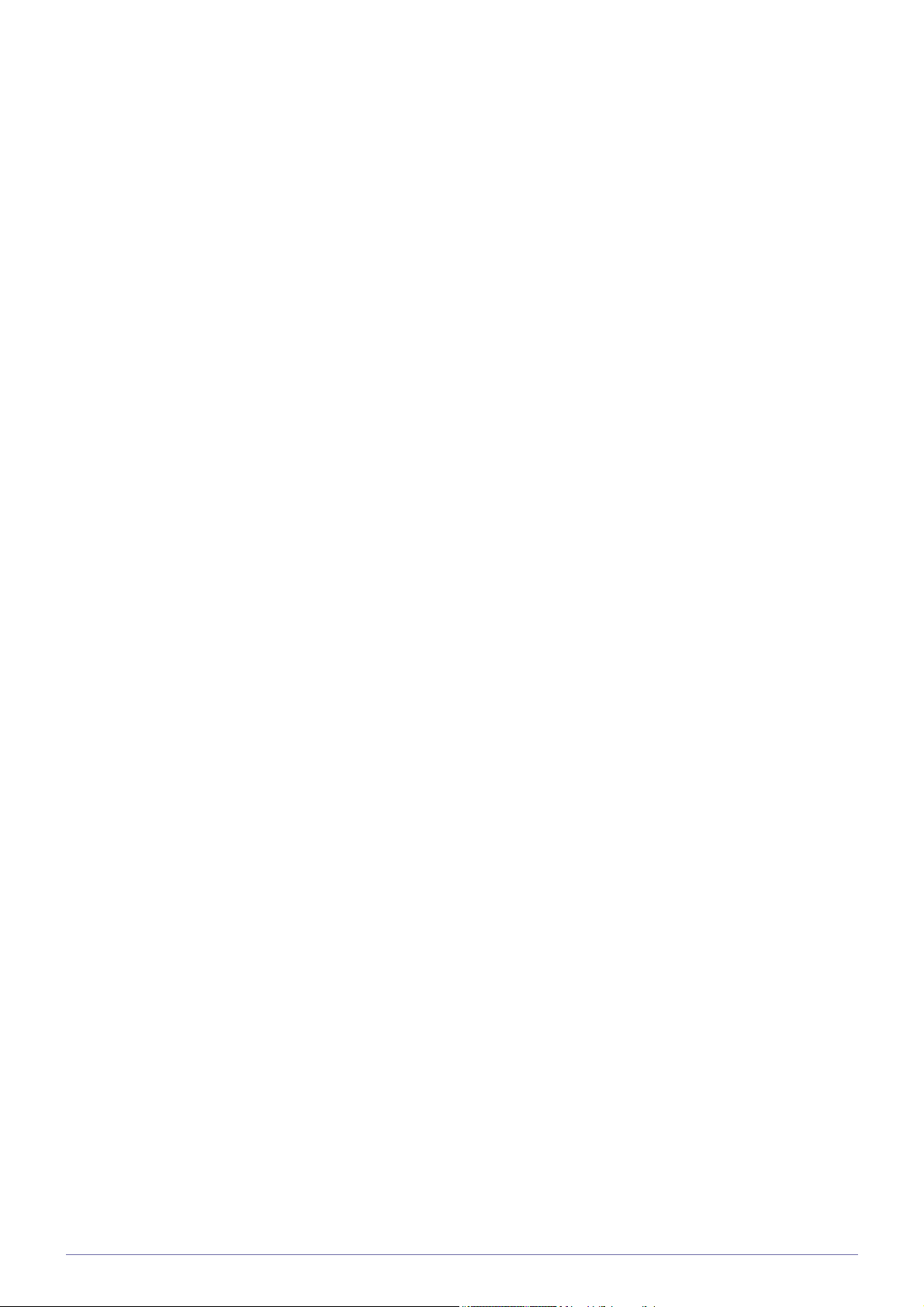
Stromsparfunktion . . . . . . . . . . . . . . . . . . . . . . . . . . . . . . . . . . . . . . . . 6-74
Technische Daten . . . . . . . . . . . . . . . . . . . . . . . . . . . . . . . . . . . . . . . . . 6-75
Stromsparfunktion . . . . . . . . . . . . . . . . . . . . . . . . . . . . . . . . . . . . . . . . 6-76
Kontakt zu SAMSUNG . . . . . . . . . . . . . . . . . . . . . . . . . . . . . . . . . . . . . 6-77
Korrekte Entsorgung von Altgeräten (Elektroschrott) - Nur Europa 6-78
Page 6

1 Wichtige Sicherheitshinweise
1-1 Vor der ersten Verwendung
In diesem Handbuch verwendete Symbole
SYMBOL
BEZEICHNUN
G
Achtung
Hinweis Zeigt einen Hinweis oder Tipp für die Verwendung einer Funktion an.
Zeigt Fälle an, in denen die Funktion nicht verfügbar ist oder die Einstellung abgebrochen
werden kann.
BEDEUTUNG
Verwenden dieses Handbuchs
• Unterrichten Sie sich vor dem Einsatz dieses Geräts umfassend über die Sicherheitsmaßnahmen.
• Wenn ein Problem auftritt, lesen Sie den Abschnitt Fehlerbehebung.
Urheberrechtsvermerk
Unangekündigte Änderungen an diesem Handbuch, insbesondere zur Leistungssteigerung, vorbehalten.
Copyright © 2010 Samsung Electronics Co., Ltd. Alle Rechte vorbehalten.
Samsung Electronics Co., Ltd. besitzt das Urheberrecht an diesem Handbuch.
Ohne ausdrückliche Genehmigung von Samsung Electronics Co., Ltd. darf kein Teil dieses Handbuchs vervielfältigt, verbreitet
oder verwendet werden.
Das SAMSUNG-Logo und SyncMaster sind eingetragenen Marke von Samsung Electronics, Co., Ltd.
Microsoft, Windows und Windows NT sind eingetragene Marken von Microsoft Corporation.
VESA, DPM und DDC sind eingetragene Marken von der Video Electronics Standard Association.
Das ENERGY STAR
Alle anderen hierin angeführten Marken sind Eigentum ihrer jeweiligen Unternehmen.
®
-Logo ist eine eingetragene Marke der der US Environmental Protection Agency (EPA).
Wichtige Sicherheitshinweise 1-1
Page 7

1-2 Pflege und Wartung
Außenflächen und Pflege der Anzeige
Reinigen Sie das Gerät mit einem weichen, trockenen Tuch.
• Reinigen Sie das Gerät weder mit leicht entflammbaren
Substanzen wie Benzol oder Verdünner noch mit einem
nassen Tuch. Dies könnte Probleme mit dem Gerät
verursachen.
• Zerkratzen Sie die Anzeige nicht mit den Fingernägeln oder
spitzen Gegenständen.
Dies kann zu einem Kratzern oder zu Schäden am Gerät
führen.
• Sprühen Sie zum Reinigen des Geräts kein Wasser direkt
darauf.
Wenn Wasser in das Gerät eindringt, kann ein Brand,
elektrischer Schlag oder eine Störung des Geräts verursacht
werden.
• Bei Verwendung eines Ultraschallluftbefeuchters können auf
der Oberfläche von Hochglanzmodellen aufgrund der
spezifischen Eigenschaften des Materials weiße Flecken
entstehen.
Das Aussehen und die Farbe können je nach Modell
unterschiedlich sein.
Absichern des Einbaubereichs
• Halten Sie die erforderlichen Abstände zwischen dem Gerät und anderen Objekten (z.B. Wänden) ein, um ausreichende
Lüftung sicherzustellen.
Andernfalls kann es zu Bränden aufgrund von Überhitzung kommen.
Stellen Sie das Gerät so auf, dass die in der Abbildung gezeigten Mindestabstände eingehalten werden.
Das Aussehen kann sich je nach Gerät unterscheiden.
Aufstellen des Geräts mit dem Standfuß Installieren des Geräts mit einer Wandhalterung
Informationen zu Nachbildern
• Durch längeres Anzeigen eines Standbilds kann ein Nachbild bzw. ein Fleck auf dem Bildschirm erstellen Wenn Sie das
Gerät über einen längeren Zeitraum nicht verwenden, aktivieren Sie den Stromsparmodus oder den Bildschirmschoner.
• Aufgrund technologischer Beschränkungen beim Hersteller der LCD-Anzeige können die Bilder dieses Geräts heller oder
dunkler als normal erscheinen (etwa 1 ppm (Teile pro Million) Pixel).
Anzahl der Teilpixel von LCD-Bildschirmen nach Größe: Anzahl der Teilpixel = Maximale horizontale Auflösung x Maximale
vertikale Auflösung x 3
Beispiel: Wenn die maximale Auflösung 1600 x 900 beträgt, errechnet sich die Anzahl der Teilpixel zu 1600 x 900 x 3 =
4.320.000.
Wichtige Sicherheitshinweise 1-2
Page 8

1-3 Sicherheitshinweise
Bei den Sicherheitshinweisen verwendete Symbole
SYMBOL
BEZEICHNUN
G
Achtung
Achtung
Bedeutung der Zeichen
Unterlassen. Unbedingt beachten.
Nicht zerlegen.
Nicht berühren.
BEDEUTUNG
Wenn Sie die mit diesem Symbol versehenen Anweisungen nicht befolgen, kann dies
schwere Verletzungen bis hin zum Tod nach sich ziehen.
Wenn Sie die mit diesem Symbol versehenen Anweisungen nicht befolgen, kann dies Verletzungen oder Sachschäden nach sich ziehen.
Der Netzstecker muss aus der Steckdose
gezogen werden.
Muss zur Vermeidung eines elektrischen
Schlags geerdet werden.
Informationen zur Stromversorgung
Die folgenden Abbildungen dienen für Sie als Referenz und sie können sich je nach Modell und Land unterscheiden.
Achtung
Verwenden Sie weder beschädigte Steckdosen noch defekte Netzkabel oder Stekker.
• Anderenfalls kann ein elektrischer
Schlag oder Brand verursacht werden.
Berühren Sie den Netzstecker beim Einstöpseln und Trennen der Verbindung nicht
mit feuchten Händen.
• Anderenfalls kann ein Stromschlag
verursacht werden.
Schließen Sie das Netzkabel nur an eine
geerdete Steckdose (für Geräte der Isolationsklasse 1) an.
• Anderenfalls kann ein elektrischer
Schlag oder eine Verletzung verursacht
werden.
Platzieren Sie das Netzkabel und das Gerät
nicht in der Nähe von Heizkörpern.
• Anderenfalls kann ein elektrischer
Schlag oder Brand verursacht werden.
Schließen Sie keinesfalls mehrere Elektrogeräte an eine einzige Steckdose an.
• Andernfalls kann es zu Bränden
aufgrund von Überhitzung der
Steckdose kommen.
Achten Sie auf eine feste Verbindung des
Steckers.
• Anderenfalls kann ein Brand verursacht
werden.
Verbiegen und verdrehen Sie das Netzkabel nicht übermäßig. Stellen Sie keine
schweren Gegenstände auf dem Kabel ab.
• Andernfalls kann es durch eine
Beschädigung des Netzkabels zu
Stromschlägen oder Bränden kommen.
Wenn die Stifte des Netzsteckers oder der
Steckdose staubig sind, müssen Sie sie mit
einem trockenen Tuch reinigen.
• Anderenfalls kann ein Brand verursacht
werden.
Wichtige Sicherheitshinweise 1-3
Page 9

Achtung
Ziehen Sie den Netzstecker niemals bei eingeschaltetem Monitor aus der Steckdose.
• Andernfalls kann es zu Schäden am
Gerät oder Stromschägen kommen.
Fassen Sie das Netzkabel am Stecker und
nicht am Kabel an, wenn Sie es aus der
Wandsteckdose ziehen.
• Anderenfalls kann ein elektrischer
Schlag oder Brand verursacht werden.
Informationen zur Installation
Achtung
Stellen Sie keine brennenden Kerzen, Mükkenmittel oder Zigaretten auf das Gerät und
stellen Sie es nicht in der Nähe von Heizungen auf.
• Anderenfalls kann ein Brand verursacht
werden.
Stellen Sie das Gerät nicht an Orten mit
schlechter Belüftung wie in einem Bücherregal oder einem Wandschrank auf.
Verwenden Sie stets nur das von uns zur
Verfügung gestellte Netzkabel. Verwenden
Sie zudem niemals das Netzkabel eines
anderen Geräts.
• Anderenfalls kann ein elektrischer
Schlag oder Brand verursacht werden.
Schließen Sie den Netzstecker an eine
leicht erreichbare Wandsteckdose an.
• Wenn ein Problem mit dem Gerät
auftritt, müssen Sie den
Netzstromstecker herausziehen, um die
Stromversorgung vollständig
abzutrennen. Sie können die
Stromversorgung mit der Netztaste des
Geräts nicht vollständig abtrennen.
Bitten Sie einen Installationstechniker oder
ein entsprechendes Unternehmen, das
Gerät an der Wand anzubringen.
• Anderenfalls kann eine Verletzung
verursacht werden.
• Verwenden Sie keine andere als die
spezifizierte Wandhalterung.
Befestigen Sie das Gerät in mindestens 10
cm Abstand zur Wand, um für ausreichende
Belüftung zu sorgen.
• Andernfalls kann es zu Bränden
aufgrund von Überhitzung kommen.
Halten Sie die Verpackungsfolien von Kindern fern.
• Wenn Kinder sich diese Plastiktüten
über den Kopf ziehen, können sie
ersticken.
• Andernfalls kann es zu Bränden
aufgrund von Überhitzung kommen.
Stellen Sie das Gerät nicht an instabilen
oder geneigten Stellen (z. B. einem schief
stehenden Regal) oder an Stellen auf, wo
es starken Vibrationen ausgesetzt ist.
• Anderenfalls könnte das Gerät
herunterfallen und beschädigt werden
oder Verletzungen verursachen.
• Bei Verwendung des Geräts an Stellen
mit starker Vibration besteht
Brandgefahr und die Möglichkeit von
Störungen des Geräts.
Wichtige Sicherheitshinweise 1-3
Page 10

Stellen Sie das Gerät nicht in einem Fahrzeug oder an Orten auf, an denen es Staub,
Feuchtigkeit (Sauna), Öl, Rauch oder Wasser (Regenwasser) ausgesetzt ist.
Stellen Sie das Gerät nicht in der Nähe von
Feuerstellen oder Heizkörpern bzw. an
Orten auf, wo es direkter Sonneneinstrahlung ausgesetzt ist.
• Andernfalls könnte ein elektrischer
Stellen Sie das Gerät nicht an einem Ort
auf, der in leichter Reichweite von Kindern
ist.
• Wenn ein Kind das Gerät berührt,
• Da der vordere Teil des Geräts
Achtung
Lassen Sie das Gerät beim Transport nicht
fallen.
• Dies führt evtl. zu einem Problem mit
Achten Sie beim Aufstellen des Geräts in
einem Schrank oder auf einem Regal darauf, dass die Vorderseite des Geräts nicht
über die Vorderkante herausragt.
• Andernfalls kann das Gerät
• Verwenden Sie nur Schränke oder
Wenn Sie das Gerät an einem Ort aufstellen, an dem die Betriebsbedingungen stark
schwanken, kann es aufgrund von Umgebungseinflüssen zu gravierenden Qualitätsproblemen kommen. Stellen Sie das Gerät
in diesem Fall erst auf, nachdem Sie sich
diesbezüglich mit einem unserer Servicetechniker beraten haben.
Schlag oder Brand verursacht werden.
könnte es herunterfallen und
Verletzungen verursachen.
schwerer als der hintere Teil ist, muss
das Gerät auf einer ebenen und stabilen
Fläche aufgestellt werden.
dem Gerät oder zu Verletzungen.
herunterfallen und dadurch Störungen
oder Verletzungen verursachen.
Regale mit einer für das Gerät
geeigneten Größe.
• Es besteht andernfalls Brandgefahr und
außerdem wird dadurch u. U. die
Lebensdauer des Produkts verkürzt.
Stellen Sie das Gerät nicht mit dem Bildschirm nach unten auf den Fußboden.
• Dadurch kann die Anzeige des Geräts
beschädigt werden.
Setzen Sie das Gerät vorsichtig ab.
• Andernfalls führt dies evtl. zu einem
Problem mit dem Gerät oder zu
Verletzungen.
• Orte mit Feinstaubbelastung, niedrigen
bzw. hohen Temperaturen oder starker
Feuchtigkeit (wie z. B. an Flughäfen
oder Bahnhöfen), wo das Gerät lange
Zeit ununterbrochen angschaltet ist.
Reinigung
Da es durch Verwendung von Reinigungsmitteln mit Tensiden und großen Mengen an Alkohol, Lösungsmitteln
oder anderen scharfen Chemikalien zur Verfärbung oder zum Reißen der Außenflächen des Geräts bzw. zur
Ablösung der Anzeigefläche kommen kann, dürfen stets nur empfohlene Reinigungsmittel verwendet werden.
Sie können die empfohlenen Reinigungsmittel bei einem Kundendienstcenter kaufen.
Wichtige Sicherheitshinweise 1-3
Page 11

Ziehen Sie das Netzkabel ab, ehe Sie das
Gerät reinigen.
Spritzen Sie beim Reinigen kein Wasser
direkt auf Teile des Geräts.
• Anderenfalls kann ein elektrischer
Achtung
Sprühen Sie keine Reinigungsmittel direkt
auf das Gerät.
• Andernfalls kann es zu Verfärbungen
Wischen Sie das Gerät mit einem weichen,
feuchtes Tuch und einem "Reinigungsmittel
für Monitore" ab.
• Wenn kein Spezialreiniger für Monitore
Schlag oder Brand verursacht werden.
oder zum Reißen der Außenflächen des
Geräts bzw. zur Ablösung der
Anzeigefläche kommen.
zur Verfügung steht, verdünnen Sie ein
Reinigungsmittel im Verhältnis 1:10 mit
Wasser.
• Achten Sie darauf, dass kein Wasser in
das Gerät eindringt.
• Andernfalls führt dies evtl. zu einem
Brand, Stromschlag oder Problem mit
dem Gerät.
Trennen Sie vor dem Reinigen des Geräts
das Netzkabel, und reinigen Sie es dann mit
einem weichen und trockenen Tuch.
• Verwenden Sie beim Reinigen des
Geräts keine Chemikalien wie Wachs,
Benzin, Alkohol, Verdünner,
Insektenschutzmittel, Duftstoffe oder
Schmier- bzw. Reinigungsmittel.
Dies kann zu Beschädigungen der
Außenflächen des Geräts oder zur
Ablösung von Aufdrucken führen.
Da die Außenflächen des Geräts leicht zerkratzt werden können, verwenden Sie zum
Reinigen nur ein geeignetes Tuch. Befeuchten Sie es mit einer kleinen Menge Wasser.
Wenn das Tuch jedoch mit Fremdstoffen
verunreinigt ist, können Kratzer auf den
Außenflächen entstehen. Schütteln Sie es
deshalb aus, ehe Sie es verwenden.
Informationen zur Verwendung
Achtung
Da im Gerät Hochspannung anliegt, dürfen
Sie es auf keinen Fall selbst zerlegen, reparieren oder modifizieren.
• Anderenfalls kann ein Brand oder
elektrischer Schlag verursacht werden.
• Wenn das Gerät repariert werden muss,
wenden Sie sich an ein
Kundendienstzentrum.
Sollte das Gerät ungewöhnliche Geräusche
erzeugen, Brandgeruch auftreten oder
Rauch zu sehen sein, ziehen Sie sofort das
Netzkabel aus der Steckdose und wenden
Sie sich an ein Kundendienstzentrum.
• Anderenfalls kann ein elektrischer
Schlag oder Brand verursacht werden.
Spritzen Sie beim Reinigen kein Wasser
direkt auf Teile des Geräts.
• Achten Sie darauf, dass kein Wasser in
das Gerät eindringt.
• Andernfalls führt dies evtl. zu einem
Brand, Stromschlag oder Problem mit
dem Gerät.
Achten Sie sorgfältig darauf, dass sich Kinder niemals an das Gerät hängen oder darauf herumklettern.
• Anderenfalls könnte es hinfallen und so
Verletzungen oder den Tod
verursachen.
Wichtige Sicherheitshinweise 1-3
Page 12

Wenn Ihnen das Gerät hinfällt oder wenn
das Gehäuse beschädigt ist, schalten Sie
es aus und ziehen Sie den Netzstecker.
Wenden Sie sich an ein Kundendienstzentrum.
• Anderenfalls kann ein Brand oder
elektrischer Schlag verursacht werden.
Legen Sie keine Gegenstände wie Spielzeug oder Kekse auf das Gerät.
• Wenn sich ein Kind an das Gerät hängt,
um solche Gegenstände zu greifen,
könnten diese Gegenstände oder das
Gerät hinfallen und Verletzungen oder
gar den Tod verursachen.
Ziehen Sie bei Gewitter den Netzstecker
und berühren Sie unter keinen Umständen
des Antennenkabel, da dies gefährlich sein
kann.
• Anderenfalls kann ein elektrischer
Schlag oder Brand verursacht werden.
Ziehen Sie niemals am Strom- oder Antennenkabel, um das Gerät zu bewegen.
• Andernfalls kann es durch
Beschädigungen des Kabels zu
Problemen mit dem Gerät oder zu
Stromschlägen und Bränden kommen.
Ziehen Sie niemals am Strom- oder Antennenkabel, um das Gerät zu bewegen oder
anzuheben.
• Andernfalls kann es durch
Beschädigungen des Kabels zu
Problemen mit dem Gerät oder zu
Stromschlägen und Bränden kommen.
Achten Sie darauf, die Lüftungsschlitze
nicht durch Tischtücher oder Vorhänge zu
versperren.
• Andernfalls kann es zu Bränden
aufgrund von Überhitzung kommen.
Stellen Sie weder Behälter mit Wasser wie
Vasen, Blumentöpfe oder Getränke noch
Medikamente oder Metallteile auf das
Gerät.
Lassen Sie keine Gegenstände auf das
Gerät fallen und keine Schläge darauf einwirken.
• Anderenfalls kann ein elektrischer
Schlag oder Brand verursacht werden.
Bei Austritt von Gas berühren Sie weder
das Gerät noch den Netzstecker, sondern
lüften Sie die Räumlichkeiten sofort.
• Anderenfalls kann eine Explosion oder
ein Brand verursacht werden.
• Berühren Sie bei Gewitter niemals das
Netz- oder das Antennenkabel.
Brennbare Sprays oder Objekte dürfen in
der Nähe des Geräts weder aufbewahrt
noch verwendet werden.
• Anderenfalls kann eine Explosion oder
ein Brand verursacht werden.
Führen Sie weder Metallgegenstände wie
Besteck, Münzen oder Haarnadeln, noch
leicht entflammbare Gegenstände (durch
Lüftungsschlitze, Anschlüsse) ins Innere
des Geräts.
• Wenn Wasser oder Fremdstoffe in das
Gerät eindringen, schalten Sie es aus,
ziehen Sie den Netzstecker, und
wenden Sie sich an das
Kundendienstzentrum.
• Andernfalls führt dies evtl. zu einem
Brand, Stromschlag oder Problem mit
dem Gerät.
• Wenn Wasser oder Fremdstoffe in das
Gerät eindringen, schalten Sie es aus,
ziehen Sie den Netzstecker, und
wenden Sie sich an das
Kundendienstzentrum.
• Andernfalls führt dies evtl. zu einem
Brand, Stromschlag oder Problem mit
dem Gerät.
Wichtige Sicherheitshinweise 1-3
Page 13

Achtung
Durch längeres Anzeigen eines Standbilds
kann ein Nachbild bzw. ein Fleck auf dem
Bildschirm erstellen
• Wenn Sie das Gerät über einen
längeren Zeitraum nicht verwenden,
aktivieren Sie den Stromsparmodus
oder den Bildschirmschoner auf ein
bewegtes Bild ein.
Stellen Sie die Auflösung und die Frequenz
auf einen für das Gerät geeigneten Wert
ein.
• Anderenfalls kann dies
Augenbelastungen verursachen.
Wenn Sie aus zu geringer Entfernung auf
das Gerät schauen, kann Ihre Sehfähigkeit
beeinträchtigt werden.
Es ist wichtig, den Augen eine Ruhepause
zu geben (5 Minuten pro Stunde), wenn Sie
längere Zeit auf den Bildschirm schauen.
Wenn Sie das Gerät über einen längeren
Zeitraum nicht verwenden, weil Sie z. B.
verreisen, ziehen Sie das Netzkabel aus der
Steckdose.
• Anderenfalls könnte sich Staub
ansammeln und aufgrund von
Überhitzung oder Kurzschluss ein Brand
oder Stromschlag entstehen.
Stellen Sie das Gerät nicht auf den Kopf,
und halten Sie es beim Tragen nicht ausschließlich am Standfuß fest.
• Anderenfalls könnte das Gerät
herunterfallen und beschädigt werden
oder Verletzungen verursachen.
Verwenden Sie in der Nähe des Geräts keinen Luftbefeuchter und Kochmaschinen.
• Anderenfalls kann ein elektrischer
Schlag oder Brand verursacht werden.
Wenn das Gerät längere Zeit angeschaltet
ist, wird die Anzeige heiß. Fassen Sie das
Gerät also nicht an.
• So schonen Sie Ihre Augen.
Halten Sie Kleinteile aus der Reichweite
von Kindern.
Legen Sie keine schweren Gegenstände
auf das Gerät.
• Andernfalls führt dies evtl. zu einem
Problem mit dem Gerät oder zu
Verletzungen.
Vorsicht beim Einstellen des Neigungswinkels des Geräts oder der Höhe des Standfußes.
• Sie können sich die Hand oder die
Finger einklemmen und dadurch
verletzen.
• Wenn das Gerät zu stark gekippt wird,
könnte es herunterfallen und
Verletzungen verursachen.
Achten Sie beim Verwenden des Geräts auf korrekte Körperhaltung.
Achten Sie beim Verwenden des Geräts auf korrekte Körperhaltung.
• Sitzen Sie mit geradem Rücken.
• Halten Sie einen Abstand von 45 – 50 cm zwischen dem Bildschirm und Ihren Augen.
Schauen Sie geradeaus und von oben nach unten auf den Bildschirm.
• Achten Sie beim Verwenden des Geräts auf korrekte Körperhaltung.
• Stellen Sie den Winkel des Geräts so ein, dass kein Licht auf den Bildschirm fällt.
• Halten Sie Ihre Arme am Ellbogen im rechten Winkel, sodass die Unterarme eine gerade
Linie mit den Handrücken bilden.
• Halten Sie Ihren Ellenbogen im rechten Winkel.
• Halten Sie Ihre Hacken flach auf dem Boden und die Knie in einem Winkel von 90 Grad
oder mehr. Halten Sie Ihren Arm so, dass er unterhalb Ihres Herzens liegt.
Wichtige Sicherheitshinweise 1-3
Page 14

2 Installieren des Geräts
2-1 Lieferumfang
• Packen Sie das Gerät aus und prüfen Sie, ob alle nachfolgend aufgeführten Gegenstände mitgeliefert wurden.
• Bewahren Sie die Verpackung auf, falls Sie das Produkt zu einem späteren Zeitpunkt einmal transportieren müssen.
Typ 1
Monitor und HAS-Standfuß
Installationshandbuch Produktgarantie
(Nicht überall verfügbar)
Netzkabel Standfuß
INHALT
Benutzerhandbuch D-Sub-Kabel
ZUBEHÖRTEILE
HDMI-Kabel DVI-Kabel Reinigungstuch Stereokabel
Installieren des Geräts 2-1
Page 15

Das Reinigungstuch gehört nur bei Hochglanzgeräten zum Lieferumfang.
Typ 2
Monitor und Einfacher Standfuß
Die MagicRotation-Software kann nicht angeboten werden, da der einfache Standfuß die Kippfunktion nicht unterstützt.
INHALT
Installationshandbuch Produktgarantie
(Nicht überall verfügbar)
Netzkabel Standfuß Standfußanschluss
ZUBEHÖRTEILE
HDMI-Kabel DVI-Kabel Reinigungstuch Stereokabel
Das Reinigungstuch gehört nur bei Hochglanzgeräten zum Lieferumfang.
Benutzerhandbuch D-Sub-Kabel
Installieren des Geräts 2-1
Page 16

2-2 Anbringen des Standfußes
Ehe Sie das Gerät montieren, legen Sie es mit dem Bildschirm nach unten auf eine flache und stabile Oberfläche.
HAS-Standfuß
Legen Sie zuerst als Schutz ein weiches Tuch auf den Tisch und dann das Gerät mit der
Vorderseite nach unten darauf.
Entfernen Sie den Stopperstift erst, nachdem Sie den Sockel eingebaut haben.
Halten Sie das Gerätegehäuse wie in der Abbildung gezeigt mit Ihrer Hand fest.
Schieben Sie den Sockel des Standfußes wie in der Abbildung gezeigt in das Verbindungsteil hinein.
Drehen Sie die Befestigungsschraube unten am Standfuß bis zum Anschlag, damit er
sicher befestigt ist.
Installieren des Geräts 2-2
Page 17

Stellen Sie den Monitor nach der Installation des Sockels wie in der Abbildung gezeigt
aufrecht hin. Nun können Sie den Stopperstift entfernen, um den Standfuß zu justieren.
- Achtung
Heben Sie das Gerät nicht am Standfuß hoch.
Beim Demontieren gehen Sie in der umgekehrten Reihenfolge vor.
Wenn Sie den Monitor von horizontaler zu vertikaler Anzeige drehen möchten,müssen Sie
ihn zuerst bis zum Anschlag nach hinten kippen.
Standanschlag
Einfacher Standfuß
Setzen Sie den Standfußanschluss in der Richtung in den Standfuß, die in der Abbildung
gezeigt ist.
Installieren des Geräts 2-2
Page 18

Vergewissern Sie sich, dass der Standfußanschluss fest verbunden ist.
Drehen Sie die Befestigungsschraube unten am Standfuß bis zum Anschlag, damit er
sicher befestigt ist.
Legen Sie zuerst als Schutz ein weiches Tuch auf den Tisch und dann das Gerät mit der
Vorderseite nach unten darauf.
Halten Sie das Gerätegehäuse wie in der Abbildung gezeigt mit Ihrer Hand fest.
Schieben Sie den montierten Standfuß in Pfeilrichtung (siehe Abbildung) in das Gerätegehäuse hinein.
- Achtung
Heben Sie das Gerät nicht am Standfuß hoch.
Beim Demontieren gehen Sie in der umgekehrten Reihenfolge vor.
Installieren des Geräts 2-2
Page 19

2-3 Installieren des Standfußes für die Wandhalterung
Dieses Gerät verfügt entsprechend der VESA-Spezifikationen über eine Standfußhalterung mit 75 mm x 75 mm.
HAS-Standfuß
Einfacher Standfuß
Standfußhalterung
Standfuß (optional)
1. Schalten Sie das Gerät aus, und ziehen Sie das Netzkabel aus der Steckdose.
2. Legen Sie zuerst als Schutz ein weiches Tuch auf eine ebene Oberfläche und dann das Gerät mit der Vorderseite nach unten
darauf.
3. Lösen Sie den Standfuß
4. Richten Sie die Einkerbung an dem Teil des Geräts, das mit dem Standfuß verbunden werden soll, mit der Einkerbung am
Standfuß aus (für den Tischfuß, die Wandhalterung und andere Standfüße) und fixieren Sie den Standfuß mit der Schraube.
• Wenn Sie eine Schraube verwenden, die länger als die Normschraube ist, kann das Innere des Geräts beschädigt
werden.
• Bei Wandhalterungen, die nicht der VESA-Spezifikation entsprechen, kann die Länge der Schrauben je nach
Spezifikation unterschiedlich sein.
• Verwenden Sie keine Schrauben, die nicht der VESA-Standardspezifikation für Schrauben entsprechen und ziehen Sie
sie nicht mit übermäßiger Kraft fest.
Anderenfalls könnte das Gerät herunterfallen und dabei beschädigt werden oder Verletzungen verursachen.
Samsung Electronics haftet nicht für Schäden oder Verletzungen.
• Samsung haftet nicht für Geräteschäden oder Verletzungen, wenn ein Standfuß verwendet wird, der nicht den
vorgegebenen Spezifikationen entspricht, oder wenn die Aufstellung nicht durch einen dazu autorisierten Techniker
erfolgt.
Installieren des Geräts 2-3
Page 20

• Wenn Sie den Monitor mit Hilfe einer Wandhalterung montieren, müssen Sie eine Wandhalterung kaufen, bei der
mindestens 10 cm Abstand von der Wandfläche vorhanden sind.
• Das Unternehmen übernimmt keine Haftung für Probleme, die durch die Verwendung eines Standfußes entstehen, der
nicht den Spezifikationen entspricht.
• Verwenden Sie nur Wandhalterungen, die den internationalen Standards entsprechen.
Installieren des Geräts 2-3
Page 21

2-4 Anschließen an einen PC
Das Aussehen des Anschlussteils kann je nach Modell unterschiedlich sein.
1. Schließen Sie das Gerät so an den PC an, wie es der Videoausgang des PCs ermöglicht.
• Grafikkarte mit D-Sub-Ausgang (<Analog>)
• Schließen Sie den [RGB IN]-Anschluss des Geräts mit dem D-Sub-Kabel an den [D-Sub]-Anschluss des PCs an.
• Grafikkarte mit DVI-Ausgang (<Digital>)
• Schließen Sie den [DVI IN]-Anschluss des Geräts mit dem [DVI]-Kabel an den DVI-Anschluss des PCs an.
Der DVI IN-Anschluss wird nur bei reinen Digitalmodellen (DVI) vorgesehen.
2. Schließen Sie das Netzkabel an den [POWER]-Anschluss des Geräts an und verbinden Sie das andere Ende des Netzkabels
mit der Steckdose (220 V oder 110 V).
(Die Eingangsspannung wird automatisch umgeschaltet.)
Sobald das Gerät mit dem PC verbunden ist, können Sie es anschalten und damit arbeiten.
Installieren des Geräts 2-4
Page 22

Wenn Sie sowohl das DVI-Kabel (<Digital>) als auch das D-Sub-Kabel (<Analog>) angeschlossen haben, können Sie
das Eingangssignal <Analog/Digital> auswählen, indem Sie die Taste [ ] drücken.
POWER ON [ │ ] / OFF
Ein- und Ausschalten der Stromversorgung.
Einige der Modelle mit dem HAS-Standfuß für bestimmte Regionen haben diese Taste, und manche Modelle mit
Lautsprechen haben diese Taste.
3. Verbinden Sie den [AUDIO IN]-Anschluss auf der Rückseite des Monitors und die Soundkarte im PC.
Gilt nur bei Modellen, die Lautsprecher haben.
Installieren des Geräts 2-4
Page 23

2-5 Anschließen eines HDMI-Kabels
1. Schließen Sie den HDMI-Ausgang des digitalen Ausgabegeräts mit dem HDMI-Kabel an den [HDMI IN]-Anschluss des
Geräts an.
Der HDMI IN-Anschluss wird nur bei reinen HDMI-Modellen geliefert.
Installieren des Geräts 2-5
Page 24

2-6 Kensington-Schloss
Kensington-Schloss
Das Kensington-Schloss ist ein Sicherheitsschloss, mit dem die Benutzer das Gerät verschließen können, damit sie es in der
Öffentlichkeit sicher verwenden können. Da Form und Verwendung des Sicherheitschlosses je nach Modell und Hersteller
verschieden sein können, schlagen Sie die entsprechenden Informationen im Benutzerhandbuch für das Schloss nach. Das
Sicherheitsschloss muss separat erworben werden.
Die Position des Kensington-Schlosses ist modellabhängig.
Verriegeln des Geräts
1. Führen Sie den Riegel des Schlosses in die Öffnung des Kensington-Schlosses am Gerät ein,( ) und drehen Sie es in die
Verriegelungsrichtung ( ).
2. Schließen Sie das Kabel für das Kensington-Schloss an.
3. Befestigen Sie das Kabel des Kensington-Schlosses an einem Tisch oder einem schweren Objekt.
Sie können das Sicherheitsschloss in einem Elektronikfachgeschäft, einem Webshop oder in unserem
Kundendienstzentrum erwerben.
Installieren des Geräts 2-6
Page 25

2-7 Kopfhörer anschließen
Schließen Sie Ihren Kopfhörer an den Kopfhöreranschluss an.
Gilt nur bei Modellen, die Lautsprecher haben.
Installieren des Geräts 2-7
Page 26

2-8 Lautsprecher
Sie ermöglichen Tonausgabe, indem Sie die Soundkarte des Computers an den Monitor anschließen.
Gilt nur bei Modellen, die Lautsprecher haben.
Installieren des Geräts 2-8
Page 27

3 Verwenden des Geräts
3-1 Einstellen der optimalen Auflösung
Wenn Sie das Gerät nach dem Kauf erstmals anschalten, wird auf dem Bildschirm eine Meldung zur optimalen Auflösung
angezeigt.
Wählen Sie eine Sprache und die optimale Auflösung aus.
▲/▼ : Sie können die Sprache mit diesen Tasten auswählen.
MENU : Wenn Sie diese Taste drücken, erscheint die Meldung.
• Die Meldung erscheint höchstens dreimal, wenn die Auflösung nicht optimal eingestellt worden ist.
• So stellen Sie die optimale Auflösung ein
• Verbinden Sie das Gerät und den PC (bei ausgeschaltetem PC und schalten Sie den Netzstrom ein.
• Klicken Sie mit der rechten Maustaste auf den Desktop, und wählen Sie im Kontextmenü den Befehl Properties
(Eigenschaften).
• So stellen Sie auf der Registerkarte Settings (Einstellungen) die optimale Auflösung ein
Verwenden des Geräts 3-1
Page 28

3-2 Tabelle der Standardanzeigemodi
Ein LCD-Bildschirm hat aufgrund seiner spezifischen Merkmale eine bestimmte optimale Auflösung. Diese hängt, anders
als bei einem CDT-Monitor, vom Bildschirmformat ab.
Deshalb wird die Anzeigequalität beeinträchtigt, wenn nicht die optimale Auflösung für das Anzeigenformat eingestellt wird.
Es wird empfohlen, die optimale Auflösung für dieses Gerät einzustellen.
Wenn das Signal des PCs den folgenden Standardsignale entspricht, wird der Bildschirm automatisch darauf eingestellt. Wenn
das Signal vom PC jedoch nicht einem der folgenden Signalmodi entspricht, ist die Bildschirmanzeige möglicherweise leer oder
nur die Netz-LED leuchtet. Konfigurieren Sie es deshalb entsprechend den Angaben im Benutzerhandbuch der Graphikkarte.
B1740R/B1740RX
ANZEIGEMODUS
HORIZONTALFREQ
UENZ (KHZ)
VERTIKALFREQUE
NZ (HZ)
PIXELTAKT (MHZ)
SYNCHRONISATION
SPOLARITÄT (H/V)
IBM, 640 x 350 31,469 70,086 25,175 +/-
IBM, 720 x 400 31,469 70,087 28,322 -/+
MAC, 640 x 480 35,000 66,667 30,240 -/-
MAC, 832 x 624 49,726 74,551 57,284 -/-
MAC, 1152 x 870 68,681 75,062 100,000 -/-
VESA, 640 x 480 31,469 59,940 25,175 -/-
VESA, 640 x 480 37,861 72,809 31,500 -/-
VESA, 640 x 480 37,500 75,000 31,500 -/-
VESA, 800 x 600 35,156 56,250 36,000 +/+
VESA, 800 x 600 37,879 60,317 40,000 +/+
VESA, 800 x 600 48,077 72,188 50,000 +/+
VESA, 800 x 600 46,875 75,000 49,500 +/+
VESA, 1024 x 768 48,363 60,004 65,000 -/-
VESA, 1024 x 768 56,476 70,069 75,000 -/-
VESA, 1024 x 768 60,023 75,029 78,750 +/+
VESA, 1152 x 864 67,500 75,000 108,000 +/+
VESA, 1280 x 800 49,702 59,810 83,500 -/+
VESA, 1280 x 800 62,795 74,934 106,500 -/+
VESA, 1280 x 960 60,000 60,000 108,000 +/+
VESA, 1280 x 1024 63,981 60,020 108,000 +/+
VESA, 1280 x 1024 79,976 75,025 135,000 +/+
Horizontalfrequenz
Die Zeit um eine Zeile vom linken bis zum rechten Bildschirmrand horizontal abzutasten wird als Horizontaltakt bezeichnet, und
der Kehrwert des Horizontaltakts ist die Horizontalfrequenz. Die Horizontalfrequenz wird in kHz angegeben.
Vertikalfrequenz
Jede Anzeige muss ein Bild in jeder Sekunde zig-mal anzeigen, damit Menschen das Bild erkennen können. Diese Frequenz ist
die Vertikalfrequenz. Die Vertikalfrequenz wird in Hz angegeben.
Verwenden des Geräts 3-2
Page 29

3-3 Tabelle der Standardanzeigemodi
Ein LCD-Bildschirm hat aufgrund seiner spezifischen Merkmale eine bestimmte optimale Auflösung. Diese hängt, anders
als bei einem CDT-Monitor, vom Bildschirmformat ab.
Deshalb wird die Anzeigequalität beeinträchtigt, wenn nicht die optimale Auflösung für das Anzeigenformat eingestellt wird.
Es wird empfohlen, die optimale Auflösung für dieses Gerät einzustellen.
Wenn das Signal des PCs den folgenden Standardsignale entspricht, wird der Bildschirm automatisch darauf eingestellt. Wenn
das Signal vom PC jedoch nicht einem der folgenden Signalmodi entspricht, ist die Bildschirmanzeige möglicherweise leer oder
nur die Netz-LED leuchtet. Konfigurieren Sie es deshalb entsprechend den Angaben im Benutzerhandbuch der Graphikkarte.
B1940M/B1940MX
ANZEIGEMODUS
HORIZONTALFREQ
UENZ (KHZ)
VERTIKALFREQUE
NZ (HZ)
PIXELTAKT (MHZ)
SYNCHRONISATION
SPOLARITÄT (H/V)
IBM, 640x 350 31,469 70,086 25,175 +/-
IBM, 720 x 400 31,469 70,086 28,322 -/+
MAC, 640 x 480 35,000 66,667 30,240 -/-
MAC, 832 x 624 49,726 74,551 57,284 -/-
VESA, 640 x 480 31,469 59,940 25,175 -/-
VESA, 640 x 480 37,861 72,809 31,500 -/-
VESA, 640 x 480 37,500 75,000 31,500 -/-
VESA, 800 x 600 35,156 56,250 36,000 +/+
VESA, 800 x 600 37,879 60,317 40,000 +/+
VESA, 800 x 600 48,077 72,188 50,000 +/+
VESA, 800 x 600 46,875 75,000 49,500 +/+
VESA, 1024 x 768 48,363 60,004 65,000 -/-
VESA, 1024 x 768 56,476 70,069 75,000 -/-
VESA, 1024 x 768 60,023 75,029 78,750 +/+
VESA, 1360 x 768 47,712 60,015 85,500 +/+
Horizontalfrequenz
Die Zeit um eine Zeile vom linken bis zum rechten Bildschirmrand horizontal abzutasten wird als Horizontaltakt bezeichnet, und
der Kehrwert des Horizontaltakts ist die Horizontalfrequenz. Die Horizontalfrequenz wird in kHz angegeben.
Vertikalfrequenz
Jede Anzeige muss ein Bild in jeder Sekunde zig-mal anzeigen, damit Menschen das Bild erkennen können. Diese Frequenz ist
die Vertikalfrequenz. Die Vertikalfrequenz wird in Hz angegeben.
Verwenden des Geräts 3-3
Page 30

3-4 Tabelle der Standardanzeigemodi
Ein LCD-Bildschirm hat aufgrund seiner spezifischen Merkmale eine bestimmte optimale Auflösung. Diese hängt, anders
als bei einem CDT-Monitor, vom Bildschirmformat ab.
Deshalb wird die Anzeigequalität beeinträchtigt, wenn nicht die optimale Auflösung für das Anzeigenformat eingestellt wird.
Es wird empfohlen, die optimale Auflösung für dieses Gerät einzustellen.
Wenn das Signal des PCs den folgenden Standardsignale entspricht, wird der Bildschirm automatisch darauf eingestellt. Wenn
das Signal vom PC jedoch nicht einem der folgenden Signalmodi entspricht, ist die Bildschirmanzeige möglicherweise leer oder
nur die Netz-LED leuchtet. Konfigurieren Sie es deshalb entsprechend den Angaben im Benutzerhandbuch der Graphikkarte.
B1940R/B1940RX
ANZEIGEMODUS
HORIZONTALFREQ
UENZ (KHZ)
VERTIKALFREQUE
NZ (HZ)
PIXELTAKT (MHZ)
SYNCHRONISATION
SPOLARITÄT (H/V)
IBM, 640x 350 31,469 70,086 25,175 +/-
IBM, 720 x 400 31,469 70,087 28,322 -/+
MAC, 640 x 480 35,000 66,667 30,240 -/-
MAC, 832 x 624 49,726 74,551 57,284 -/-
MAC, 1152 x 870 68,681 75,062 100,000 -/-
VESA, 640 x 480 31,469 59,940 25,175 -/-
VESA, 640 x 480 37,861 72,809 31,500 -/-
VESA, 640 x 480 37,500 75,000 31,500 -/-
VESA, 800 x 600 35,156 56,250 36,000 +/+
VESA, 800 x 600 37,879 60,317 40,000 +/+
VESA, 800 x 600 48,077 72,188 50,000 +/+
VESA, 800 x 600 46,875 75,000 49,500 +/+
VESA, 1024 x 768 48,363 60,004 65,000 -/-
VESA, 1024 x 768 56,476 70,069 75,000 -/-
VESA, 1024 x 768 60,023 75,029 78,750 +/+
VESA, 1152 x 864 67,500 75,000 108,000 +/+
VESA, 1280 x 800 49,702 59,810 83,500 -/+
VESA, 1280 x 800 62,795 74,934 106,500 -/+
VESA, 1280 x 960 60,000 60,000 108,000 +/+
VESA, 1280 x 1024 63,981 60,020 108,000 +/+
VESA, 1280 x 1024 79,976 75,025 135,000 +/+
Horizontalfrequenz
Die Zeit um eine Zeile vom linken bis zum rechten Bildschirmrand horizontal abzutasten wird als Horizontaltakt bezeichnet, und
der Kehrwert des Horizontaltakts ist die Horizontalfrequenz. Die Horizontalfrequenz wird in kHz angegeben.
Vertikalfrequenz
Jede Anzeige muss ein Bild in jeder Sekunde zig-mal anzeigen, damit Menschen das Bild erkennen können. Diese Frequenz ist
die Vertikalfrequenz. Die Vertikalfrequenz wird in Hz angegeben.
Verwenden des Geräts 3-4
Page 31

3-5 Tabelle der Standardanzeigemodi
Ein LCD-Bildschirm hat aufgrund seiner spezifischen Merkmale eine bestimmte optimale Auflösung. Diese hängt, anders
als bei einem CDT-Monitor, vom Bildschirmformat ab.
Deshalb wird die Anzeigequalität beeinträchtigt, wenn nicht die optimale Auflösung für das Anzeigenformat eingestellt wird.
Es wird empfohlen, die optimale Auflösung für dieses Gerät einzustellen.
Wenn das Signal des PCs den folgenden Standardsignale entspricht, wird der Bildschirm automatisch darauf eingestellt. Wenn
das Signal vom PC jedoch nicht einem der folgenden Signalmodi entspricht, ist die Bildschirmanzeige möglicherweise leer oder
nur die Netz-LED leuchtet. Konfigurieren Sie es deshalb entsprechend den Angaben im Benutzerhandbuch der Graphikkarte.
B1940MR/B1940MRX
ANZEIGEMODUS
HORIZONTALFREQ
UENZ (KHZ)
VERTIKALFREQUE
NZ (HZ)
PIXELTAKT (MHZ)
SYNCHRONISATION
SPOLARITÄT (H/V)
IBM, 640x 350 31,469 70,086 25,175 +/-
IBM, 720 x 400 31,469 70,087 28,322 -/+
MAC, 640 x 480 35,000 66,667 30,240 -/-
MAC, 832 x 624 49,726 74,551 57,284 -/-
MAC, 1152 x 870 68,681 75,062 100,000 -/-
VESA, 640 x 480 31,469 59,940 25,175 -/-
VESA, 640 x 480 37,861 72,809 31,500 -/-
VESA, 640 x 480 37,500 75,000 31,500 -/-
VESA, 800 x 600 35,156 56,250 36,000 +/+
VESA, 800 x 600 37,879 60,317 40,000 +/+
VESA, 800 x 600 48,077 72,188 50,000 +/+
VESA, 800 x 600 46,875 75,000 49,500 +/+
VESA, 1024 x 768 48,363 60,004 65,000 -/-
VESA, 1024 x 768 56,476 70,069 75,000 -/-
VESA, 1024 x 768 60,023 75,029 78,750 +/+
VESA, 1152 x 864 67,500 75,000 108,000 +/+
VESA, 1280 x 800 49,702 59,810 83,500 -/+
VESA, 1280 x 800 62,795 74,934 106,500 -/+
VESA, 1280 x 960 60,000 60,000 108,000 +/+
VESA, 1280 x 1024 63,981 60,020 108,000 +/+
VESA, 1280 x 1024 79,976 75,025 135,000 +/+
Horizontalfrequenz
Die Zeit um eine Zeile vom linken bis zum rechten Bildschirmrand horizontal abzutasten wird als Horizontaltakt bezeichnet, und
der Kehrwert des Horizontaltakts ist die Horizontalfrequenz. Die Horizontalfrequenz wird in kHz angegeben.
Vertikalfrequenz
Jede Anzeige muss ein Bild in jeder Sekunde zig-mal anzeigen, damit Menschen das Bild erkennen können. Diese Frequenz ist
die Vertikalfrequenz. Die Vertikalfrequenz wird in Hz angegeben.
Verwenden des Geräts 3-5
Page 32

3-6 Tabelle der Standardanzeigemodi
Ein LCD-Bildschirm hat aufgrund seiner spezifischen Merkmale eine bestimmte optimale Auflösung. Diese hängt, anders
als bei einem CDT-Monitor, vom Bildschirmformat ab.
Deshalb wird die Anzeigequalität beeinträchtigt, wenn nicht die optimale Auflösung für das Anzeigenformat eingestellt wird.
Es wird empfohlen, die optimale Auflösung für dieses Gerät einzustellen.
Wenn das Signal des PCs den folgenden Standardsignale entspricht, wird der Bildschirm automatisch darauf eingestellt. Wenn
das Signal vom PC jedoch nicht einem der folgenden Signalmodi entspricht, ist die Bildschirmanzeige möglicherweise leer oder
nur die Netz-LED leuchtet. Konfigurieren Sie es deshalb entsprechend den Angaben im Benutzerhandbuch der Graphikkarte.
B1940W/B1940WX
ANZEIGEMODUS
HORIZONTALFREQ
UENZ (KHZ)
VERTIKALFREQUE
NZ (HZ)
PIXELTAKT (MHZ)
SYNCHRONISATION
SPOLARITÄT (H/V)
IBM, 640 x 350 31,469 70,086 25,175 +/-
IBM, 720 x 400 31,469 70,087 28,322 -/+
MAC, 640 x 480 35,000 66,667 30,240 -/-
MAC, 832 x 624 49,726 74,551 57,284 -/-
MAC, 1152 x 870 68,681 75,062 100,000 -/-
VESA, 640 x 480 31,469 59,940 25,175 -/-
VESA, 640 x 480 37,861 72,809 31,500 -/-
VESA, 640 x 480 37,500 75,000 31,500 -/-
VESA, 800 x 600 35,156 56,250 36,000 +/+
VESA, 800 x 600 37,879 60,317 40,000 +/+
VESA, 800 x 600 48,077 72,188 50,000 +/+
VESA, 800 x 600 46,875 75,000 49,500 +/+
VESA, 1024 x 768 48,363 60,004 65,000 -/-
VESA, 1024 x 768 56,476 70,069 75,000 -/-
VESA, 1024 x 768 60,023 75,029 78,750 +/+
VESA, 1152 x 864 67,500 75,000 108,000 +/+
VESA, 1280 x 800 49,702 59,810 83,500 -/+
VESA, 1280 x 800 62,795 74,934 106,500 -/+
VESA, 1440 x 900 55,935 59,887 106,500 -/+
VESA, 1440 x 900 70,635 74,984 136,750 -/+
Horizontalfrequenz
Die Zeit um eine Zeile vom linken bis zum rechten Bildschirmrand horizontal abzutasten wird als Horizontaltakt bezeichnet, und
der Kehrwert des Horizontaltakts ist die Horizontalfrequenz. Die Horizontalfrequenz wird in kHz angegeben.
Vertikalfrequenz
Jede Anzeige muss ein Bild in jeder Sekunde zig-mal anzeigen, damit Menschen das Bild erkennen können. Diese Frequenz ist
die Vertikalfrequenz. Die Vertikalfrequenz wird in Hz angegeben.
Verwenden des Geräts 3-6
Page 33

3-7 Tabelle der Standardanzeigemodi
Ein LCD-Bildschirm hat aufgrund seiner spezifischen Merkmale eine bestimmte optimale Auflösung. Diese hängt, anders
als bei einem CDT-Monitor, vom Bildschirmformat ab.
Deshalb wird die Anzeigequalität beeinträchtigt, wenn nicht die optimale Auflösung für das Anzeigenformat eingestellt wird.
Es wird empfohlen, die optimale Auflösung für dieses Gerät einzustellen.
Wenn das Signal des PCs den folgenden Standardsignale entspricht, wird der Bildschirm automatisch darauf eingestellt. Wenn
das Signal vom PC jedoch nicht einem der folgenden Signalmodi entspricht, ist die Bildschirmanzeige möglicherweise leer oder
nur die Netz-LED leuchtet. Konfigurieren Sie es deshalb entsprechend den Angaben im Benutzerhandbuch der Graphikkarte.
B2240/B2240X
Verwenden des Geräts 3-7
Page 34

ANZEIGEMODUS
IBM, 640 x 350 31,469 70,086 25,175 +/-
IBM, 720 x 400 31,469 70,087 28,322 -/+
MAC, 640 x 480 35,000 66,667 30,240 -/-
MAC, 832 x 624 49,726 74,551 57,284 -/-
MAC, 1152 x 870 68,681 75,062 100,000 -/-
VESA, 640 x 480 31,469 59,940 25,175 -/-
VESA, 640 x 480 37,861 72,809 31,500 -/-
VESA, 640 x 480 37,500 75,000 31,500 -/-
VESA, 800 x 600 35,156 56,250 36,000 +/+
VESA, 800 x 600 37,879 60,317 40,000 +/+
VESA, 800 x 600 48,077 72,188 50,000 +/+
VESA, 800 x 600 46,875 75,000 49,500 +/+
VESA, 1024 x 768 48,363 60,004 65,000 -/-
VESA, 1024 x 768 56,476 70,069 75,000 -/-
HORIZONTALFREQ
UENZ (KHZ)
VERTIKALFREQUE
NZ (HZ)
PIXELTAKT (MHZ)
SYNCHRONISATION
SPOLARITÄT (H/V)
VESA, 1024 x 768 60,023 75,029 78,750 +/+
VESA,1152 X 864 67,500 75,000 108,000 +/+
VESA,1280 X 800 49,702 59,810 83,500 -/+
VESA,1280 X 800 62,795 74,934 106,500 -/+
VESA,1280 X 960 60,000 60,000 108,000 +/+
VESA, 1280 X 1024 63,981 60,020 108,000 +/+
VESA, 1280 X 1024 79,976 75,025 135,000 +/+
VESA,1440 X 900 55,935 59,887 106,500 -/+
VESA,1440 X 900 70,635 74,984 136,750 -/+
VESA,1600 X 1200 75,000 60,000 162,000 ++
VESA,1680 X 1050 65,290 59,954 146,250 -/+
VESA,1920 X 1080 67,500 60,000 148,500 +/+
Horizontalfrequenz
Die Zeit um eine Zeile vom linken bis zum rechten Bildschirmrand horizontal abzutasten wird als Horizontaltakt bezeichnet, und
der Kehrwert des Horizontaltakts ist die Horizontalfrequenz. Die Horizontalfrequenz wird in kHz angegeben.
Vertikalfrequenz
Jede Anzeige muss ein Bild in jeder Sekunde zig-mal anzeigen, damit Menschen das Bild erkennen können. Diese Frequenz ist
die Vertikalfrequenz. Die Vertikalfrequenz wird in Hz angegeben.
Verwenden des Geräts 3-7
Page 35

3-8 Tabelle der Standardanzeigemodi
Ein LCD-Bildschirm hat aufgrund seiner spezifischen Merkmale eine bestimmte optimale Auflösung. Diese hängt, anders
als bei einem CDT-Monitor, vom Bildschirmformat ab.
Deshalb wird die Anzeigequalität beeinträchtigt, wenn nicht die optimale Auflösung für das Anzeigenformat eingestellt wird.
Es wird empfohlen, die optimale Auflösung für dieses Gerät einzustellen.
Wenn das Signal des PCs den folgenden Standardsignale entspricht, wird der Bildschirm automatisch darauf eingestellt. Wenn
das Signal vom PC jedoch nicht einem der folgenden Signalmodi entspricht, ist die Bildschirmanzeige möglicherweise leer oder
nur die Netz-LED leuchtet. Konfigurieren Sie es deshalb entsprechend den Angaben im Benutzerhandbuch der Graphikkarte.
B2240W /B2240WX
Verwenden des Geräts 3-8
Page 36

ANZEIGEMODUS
IBM, 640 x 350 31,469 70,086 25,175 +/-
IBM, 720 x 400 31,469 70,087 28,322 -/+
MAC, 640 x 480 35,000 66,667 30,240 -/-
MAC, 832 x 624 49,726 74,551 57,284 -/-
MAC, 1152 x 870 68,681 75,062 100,000 -/-
VESA, 640 x 480 31,469 59,940 25,175 -/-
VESA, 640 x 480 37,861 72,809 31,500 -/-
VESA, 640 x 480 37,500 75,000 31,500 -/-
VESA, 800 x 600 35,156 56,250 36,000 +/+
VESA, 800 x 600 37,879 60,317 40,000 +/+
VESA, 800 x 600 48,077 72,188 50,000 +/+
VESA, 800 x 600 46,875 75,000 49,500 +/+
VESA, 1024 x 768 48,363 60,004 65,000 -/-
VESA, 1024 x 768 56,476 70,069 75,000 -/-
HORIZONTALFREQ
UENZ (KHZ)
VERTIKALFREQUE
NZ (HZ)
PIXELTAKT (MHZ)
SYNCHRONISATION
SPOLARITÄT (H/V)
VESA, 1024 x 768 60,023 75,029 78,750 +/+
VESA,1152 X 864 67,500 75,000 108,000 +/+
VESA,1280 X 800 49,702 59,810 83,500 -/+
VESA,1280 X 800 62,795 74,934 106,500 -/+
VESA,1280 X 960 60,000 60,000 108,000 +/+
VESA, 1280 X 1024 63,981 60,020 108,000 +/+
VESA, 1280 X 1024 79,976 75,025 135,000 +/+
VESA,1440 X 900 55,935 59,887 106,500 -/+
VESA,1440 X 900 70,635 74,984 136,750 -/+
VESA,1680 X 1050 64,674 59,883 119,000 +/-
VESA,1680 X 1050 65,290 59,954 146,250 -/+
Horizontalfrequenz
Die Zeit um eine Zeile vom linken bis zum rechten Bildschirmrand horizontal abzutasten wird als Horizontaltakt bezeichnet, und
der Kehrwert des Horizontaltakts ist die Horizontalfrequenz. Die Horizontalfrequenz wird in kHz angegeben.
Vertikalfrequenz
Jede Anzeige muss ein Bild in jeder Sekunde zig-mal anzeigen, damit Menschen das Bild erkennen können. Diese Frequenz ist
die Vertikalfrequenz. Die Vertikalfrequenz wird in Hz angegeben.
Verwenden des Geräts 3-8
Page 37

3-9 Tabelle der Standardanzeigemodi
Ein LCD-Bildschirm hat aufgrund seiner spezifischen Merkmale eine bestimmte optimale Auflösung. Diese hängt, anders
als bei einem CDT-Monitor, vom Bildschirmformat ab.
Deshalb wird die Anzeigequalität beeinträchtigt, wenn nicht die optimale Auflösung für das Anzeigenformat eingestellt wird.
Es wird empfohlen, die optimale Auflösung für dieses Gerät einzustellen.
Wenn das Signal des PCs den folgenden Standardsignale entspricht, wird der Bildschirm automatisch darauf eingestellt. Wenn
das Signal vom PC jedoch nicht einem der folgenden Signalmodi entspricht, ist die Bildschirmanzeige möglicherweise leer oder
nur die Netz-LED leuchtet. Konfigurieren Sie es deshalb entsprechend den Angaben im Benutzerhandbuch der Graphikkarte.
B2240M/B2240MX
Verwenden des Geräts 3-9
Page 38

ANZEIGEMODUS
IBM, 640 x 350 31,469 70,086 25,175 +/-
IBM, 720 x 400 31,469 70,087 28,322 -/+
MAC, 640 x 480 35,000 66,667 30,240 -/-
MAC, 832 x 624 49,726 74,551 57,284 -/-
MAC, 1152 x 870 68,681 75,062 100,000 -/-
VESA, 640 x 480 31,469 59,940 25,175 -/-
VESA, 640 x 480 37,861 72,809 31,500 -/-
VESA, 640 x 480 37,500 75,000 31,500 -/-
VESA, 800 x 600 35,156 56,250 36,000 +/+
VESA, 800 x 600 37,879 60,317 40,000 +/+
VESA, 800 x 600 48,077 72,188 50,000 +/+
VESA, 800 x 600 46,875 75,000 49,500 +/+
VESA, 1024 x 768 48,363 60,004 65,000 -/-
VESA, 1024 x 768 56,476 70,069 75,000 -/-
HORIZONTALFREQ
UENZ (KHZ)
VERTIKALFREQUE
NZ (HZ)
PIXELTAKT (MHZ)
SYNCHRONISATION
SPOLARITÄT (H/V)
VESA, 1024 x 768 60,023 75,029 78,750 +/+
VESA,1152 X 864 67,500 75,000 108,000 +/+
VESA,1280 X 800 49,702 59,810 83,500 -/+
VESA,1280 X 800 62,795 74,934 106,500 -/+
VESA,1280 X 960 60,000 60,000 108,000 +/+
VESA, 1280 X 1024 63,981 60,020 108,000 +/+
VESA, 1280 X 1024 79,976 75,025 135,000 +/+
VESA,1440 X 900 55,935 59,887 106,500 -/+
VESA,1440 X 900 70,635 74,984 136,750 -/+
VESA,1600 X 1200 75,000 60,000 162,000 ++
VESA,1680 X 1050 65,290 59,954 146,250 -/+
VESA,1920 X 1080 67,500 60,000 148,500 +/+
Horizontalfrequenz
Die Zeit um eine Zeile vom linken bis zum rechten Bildschirmrand horizontal abzutasten wird als Horizontaltakt bezeichnet, und
der Kehrwert des Horizontaltakts ist die Horizontalfrequenz. Die Horizontalfrequenz wird in kHz angegeben.
Vertikalfrequenz
Jede Anzeige muss ein Bild in jeder Sekunde zig-mal anzeigen, damit Menschen das Bild erkennen können. Diese Frequenz ist
die Vertikalfrequenz. Die Vertikalfrequenz wird in Hz angegeben.
Verwenden des Geräts 3-9
Page 39

3-10 Tabelle der Standardanzeigemodi
Ein LCD-Bildschirm hat aufgrund seiner spezifischen Merkmale eine bestimmte optimale Auflösung. Diese hängt, anders
als bei einem CDT-Monitor, vom Bildschirmformat ab.
Deshalb wird die Anzeigequalität beeinträchtigt, wenn nicht die optimale Auflösung für das Anzeigenformat eingestellt wird.
Es wird empfohlen, die optimale Auflösung für dieses Gerät einzustellen.
Wenn das Signal des PCs den folgenden Standardsignale entspricht, wird der Bildschirm automatisch darauf eingestellt. Wenn
das Signal vom PC jedoch nicht einem der folgenden Signalmodi entspricht, ist die Bildschirmanzeige möglicherweise leer oder
nur die Netz-LED leuchtet. Konfigurieren Sie es deshalb entsprechend den Angaben im Benutzerhandbuch der Graphikkarte.
B2240MW/B2240MWX
Verwenden des Geräts 3-10
Page 40

ANZEIGEMODUS
IBM, 640 x 350 31,469 70,086 25,175 +/-
IBM, 720 x 400 31,469 70,087 28,322 -/+
MAC, 640 x 480 35,000 66,667 30,240 -/-
MAC, 832 x 624 49,726 74,551 57,284 -/-
MAC, 1152 x 870 68,681 75,062 100,000 -/-
VESA, 640 x 480 31,469 59,940 25,175 -/-
VESA, 640 x 480 37,861 72,809 31,500 -/-
VESA, 640 x 480 37,500 75,000 31,500 -/-
VESA, 800 x 600 35,156 56,250 36,000 +/+
VESA, 800 x 600 37,879 60,317 40,000 +/+
VESA, 800 x 600 48,077 72,188 50,000 +/+
VESA, 800 x 600 46,875 75,000 49,500 +/+
VESA, 1024 x 768 48,363 60,004 65,000 -/-
VESA, 1024 x 768 56,476 70,069 75,000 -/-
HORIZONTALFREQ
UENZ (KHZ)
VERTIKALFREQUE
NZ (HZ)
PIXELTAKT (MHZ)
SYNCHRONISATION
SPOLARITÄT (H/V)
VESA, 1024 x 768 60,023 75,029 78,750 +/+
VESA,1152 X 864 67,500 75,000 108,000 +/+
VESA,1280 X 800 49,702 59,810 83,500 -/+
VESA,1280 X 800 62,795 74,934 106,500 -/+
VESA,1280 X 960 60,000 60,000 108,000 +/+
VESA, 1280 X 1024 63,981 60,020 108,000 +/+
VESA, 1280 X 1024 79,976 75,025 135,000 +/+
VESA,1440 X 900 55,935 59,887 106,500 -/+
VESA,1440 X 900 70,635 74,984 136,750 -/+
VESA,1680 X 1050 64,674 59,883 119,000 +/-
VESA,1680 X 1050 65,290 59,954 146,250 -/+
Horizontalfrequenz
Die Zeit um eine Zeile vom linken bis zum rechten Bildschirmrand horizontal abzutasten wird als Horizontaltakt bezeichnet, und
der Kehrwert des Horizontaltakts ist die Horizontalfrequenz. Die Horizontalfrequenz wird in kHz angegeben.
Vertikalfrequenz
Jede Anzeige muss ein Bild in jeder Sekunde zig-mal anzeigen, damit Menschen das Bild erkennen können. Diese Frequenz ist
die Vertikalfrequenz. Die Vertikalfrequenz wird in Hz angegeben.
Verwenden des Geräts 3-10
Page 41

3-11 Tabelle der Standardanzeigemodi
Ein LCD-Bildschirm hat aufgrund seiner spezifischen Merkmale eine bestimmte optimale Auflösung. Diese hängt, anders
als bei einem CDT-Monitor, vom Bildschirmformat ab.
Deshalb wird die Anzeigequalität beeinträchtigt, wenn nicht die optimale Auflösung für das Anzeigenformat eingestellt wird.
Es wird empfohlen, die optimale Auflösung für dieses Gerät einzustellen.
Wenn das Signal des PCs den folgenden Standardsignale entspricht, wird der Bildschirm automatisch darauf eingestellt. Wenn
das Signal vom PC jedoch nicht einem der folgenden Signalmodi entspricht, ist die Bildschirmanzeige möglicherweise leer oder
nur die Netz-LED leuchtet. Konfigurieren Sie es deshalb entsprechend den Angaben im Benutzerhandbuch der Graphikkarte.
B2340
Verwenden des Geräts 3-11
Page 42

ANZEIGEMODUS
IBM, 720 x 400 31,469 70,087 28,322 -/+
VESA, 640 x 480 31,469 59,940 25,175 -/-
MAC, 640 x 480 35,000 66,667 30,240 -/-
VESA, 640 x 480 37,861 72,809 31,500 -/-
VESA, 640 x 480 37,500 75,000 31,500 -/-
VESA, 800 x 600 35,156 56,250 36,000 +/+
VESA, 800 x 600 37,879 60,317 40,000 +/+
VESA, 800 x 600 48,077 72,188 50,000 +/+
VESA, 800 x 600 46,875 75,000 49,500 +/+
MAC, 832 x 624 49,726 74,551 57,284 -/-
VESA, 1024 x 768 48,363 60,004 65,000 -/-
VESA, 1024 x 768 56,476 70,069 75,000 -/-
VESA, 1024 x 768 60,023 75,029 78,750 +/+
VESA,1152 X 864 67,500 75,000 108,000 +/+
HORIZONTALFREQ
UENZ (KHZ)
VERTIKALFREQUE
NZ (HZ)
PIXELTAKT (MHZ)
SYNCHRONISATION
SPOLARITÄT (H/V)
MAC,1152 X 870 68,681 75,062 100,000 -/-
VESA,1280 X 800 49,702 59,810 83,500 -/+
VESA,1280 X 960 60,000 60,000 108,000 +/+
VESA, 1280 X 1024 63,981 60,020 108,000 +/+
VESA, 1280 X 1024 79,976 75,025 135,000 +/+
VESA,1440 X 900 55,935 59,887 106,500 -/+
VESA,1440 X 900 70,635 74,984 136,750 -/+
VESA,1600 X 1200 75,000 60,000 162,000 +/+
VESA,1680 X 1050 65,290 59,954 146,250 -/+
VESA,1920 X 1080 67,500 60,000 148,500 +/+
Horizontalfrequenz
Die Zeit um eine Zeile vom linken bis zum rechten Bildschirmrand horizontal abzutasten wird als Horizontaltakt bezeichnet, und
der Kehrwert des Horizontaltakts ist die Horizontalfrequenz. Die Horizontalfrequenz wird in kHz angegeben.
Vertikalfrequenz
Jede Anzeige muss ein Bild in jeder Sekunde zig-mal anzeigen, damit Menschen das Bild erkennen können. Diese Frequenz ist
die Vertikalfrequenz. Die Vertikalfrequenz wird in Hz angegeben.
Verwenden des Geräts 3-11
Page 43

3-12 Tabelle der Standardanzeigemodi
Ein LCD-Bildschirm hat aufgrund seiner spezifischen Merkmale eine bestimmte optimale Auflösung. Diese hängt, anders
als bei einem CDT-Monitor, vom Bildschirmformat ab.
Deshalb wird die Anzeigequalität beeinträchtigt, wenn nicht die optimale Auflösung für das Anzeigenformat eingestellt wird.
Es wird empfohlen, die optimale Auflösung für dieses Gerät einzustellen.
Wenn das Signal des PCs den folgenden Standardsignale entspricht, wird der Bildschirm automatisch darauf eingestellt. Wenn
das Signal vom PC jedoch nicht einem der folgenden Signalmodi entspricht, ist die Bildschirmanzeige möglicherweise leer oder
nur die Netz-LED leuchtet. Konfigurieren Sie es deshalb entsprechend den Angaben im Benutzerhandbuch der Graphikkarte.
B2440L/B2440LX
Verwenden des Geräts 3-12
Page 44

ANZEIGEMODUS
IBM, 720 x 400 31,469 70,087 28,322 -/+
VESA, 640 x 480 31,469 59,940 25,175 -/-
MAC, 640 x 480 35,000 66,667 30,240 -/-
VESA, 640 x 480 37,861 72,809 31,500 -/-
VESA, 640 x 480 37,500 75,000 31,500 -/-
VESA, 800 x 600 35,156 56,250 36,000 +/+
VESA, 800 x 600 37,879 60,317 40,000 +/+
VESA, 800 x 600 48,077 72,188 50,000 +/+
VESA, 800 x 600 46,875 75,000 49,500 +/+
MAC, 832 x 624 49,726 74,551 57,284 -/-
VESA, 1024 x 768 48,363 60,004 65,000 -/-
VESA, 1024 x 768 56,476 70,069 75,000 -/-
VESA, 1024 x 768 60,023 75,029 78,750 +/+
VESA,1152 X 864 67,500 75,000 108,000 +/+
HORIZONTALFREQ
UENZ (KHZ)
VERTIKALFREQUE
NZ (HZ)
PIXELTAKT (MHZ)
SYNCHRONISATION
SPOLARITÄT (H/V)
MAC,1152 X 870 68,681 75,062 100,000 -/-
VESA,1280 X 800 49,702 59,810 83,500 -/+
VESA,1280 X 960 60,000 60,000 108,000 +/+
VESA, 1280 X 1024 63,981 60,020 108,000 +/+
VESA, 1280 X 1024 79,976 75,025 135,000 +/+
VESA,1440 X 900 55,935 59,887 106,500 -/+
VESA,1440 X 900 70,635 74,984 136,750 -/+
VESA,1600 X 1200 75,000 60,000 162,000 +/+
VESA,1680 X 1050 65,290 59,954 146,250 -/+
VESA,1920 X 1080 67,500 60,000 148,500 +/+
Horizontalfrequenz
Die Zeit um eine Zeile vom linken bis zum rechten Bildschirmrand horizontal abzutasten wird als Horizontaltakt bezeichnet, und
der Kehrwert des Horizontaltakts ist die Horizontalfrequenz. Die Horizontalfrequenz wird in kHz angegeben.
Vertikalfrequenz
Jede Anzeige muss ein Bild in jeder Sekunde zig-mal anzeigen, damit Menschen das Bild erkennen können. Diese Frequenz ist
die Vertikalfrequenz. Die Vertikalfrequenz wird in Hz angegeben.
Verwenden des Geräts 3-12
Page 45

3-13 Tabelle der Standardanzeigemodi
Ein LCD-Bildschirm hat aufgrund seiner spezifischen Merkmale eine bestimmte optimale Auflösung. Diese hängt, anders
als bei einem CDT-Monitor, vom Bildschirmformat ab.
Deshalb wird die Anzeigequalität beeinträchtigt, wenn nicht die optimale Auflösung für das Anzeigenformat eingestellt wird.
Es wird empfohlen, die optimale Auflösung für dieses Gerät einzustellen.
Wenn das Signal des PCs den folgenden Standardsignale entspricht, wird der Bildschirm automatisch darauf eingestellt. Wenn
das Signal vom PC jedoch nicht einem der folgenden Signalmodi entspricht, ist die Bildschirmanzeige möglicherweise leer oder
nur die Netz-LED leuchtet. Konfigurieren Sie es deshalb entsprechend den Angaben im Benutzerhandbuch der Graphikkarte.
B2440/B2440X
Verwenden des Geräts 3-13
Page 46

ANZEIGEMODUS
IBM, 640 x 350 31,469 70,086 25,175 +/-
IBM, 720 x 400 31,469 70,087 28,322 -/+
MAC, 640 x 480 35,000 66,667 30,240 -/-
MAC, 832 x 624 49,726 74,551 57,284 -/-
MAC, 1152 x 870 68,681 75,062 100,000 -/-
VESA, 640 x 480 31,469 59,940 25,175 -/-
VESA, 640 x 480 37,861 72,809 31,500 -/-
VESA, 640 x 480 37,500 75,000 31,500 -/-
VESA, 800 x 600 35,156 56,250 36,000 +/+
VESA, 800 x 600 37,879 60,317 40,000 +/+
VESA, 800 x 600 48,077 72,188 50,000 +/+
VESA, 800 x 600 46,875 75,000 49,500 +/+
VESA, 1024 x 768 48,363 60,004 65,000 -/-
VESA, 1024 x 768 56,476 70,069 75,000 -/-
HORIZONTALFREQ
UENZ (KHZ)
VERTIKALFREQUE
NZ (HZ)
PIXELTAKT (MHZ)
SYNCHRONISATION
SPOLARITÄT (H/V)
VESA, 1024 x 768 60,023 75,029 78,750 +/+
VESA,1152 X 864 67,500 75,000 108,000 +/+
VESA,1280 X 800 49,702 59,810 83,500 -/+
VESA,1280 X 800 62,795 74,934 106,500 -/+
VESA,1280 X 960 60,000 60,000 108,000 +/+
VESA, 1280 X 1024 63,981 60,020 108,000 +/+
VESA, 1280 X 1024 79,976 75,025 135,000 +/+
VESA,1440 X 900 55,935 59,887 106,500 -/+
VESA,1440 X 900 70,635 74,984 136,750 -/+
VESA,1600 X 1200 75,000 60,000 162,000 +/+
VESA,1680 X 1050 65,290 59,954 146,250 -/+
VESA,1920 X 1080 67,500 60,000 148,500 +/+
Horizontalfrequenz
Die Zeit um eine Zeile vom linken bis zum rechten Bildschirmrand horizontal abzutasten wird als Horizontaltakt bezeichnet, und
der Kehrwert des Horizontaltakts ist die Horizontalfrequenz. Die Horizontalfrequenz wird in kHz angegeben.
Vertikalfrequenz
Jede Anzeige muss ein Bild in jeder Sekunde zig-mal anzeigen, damit Menschen das Bild erkennen können. Diese Frequenz ist
die Vertikalfrequenz. Die Vertikalfrequenz wird in Hz angegeben.
Verwenden des Geräts 3-13
Page 47

3-14 Tabelle der Standardanzeigemodi
Ein LCD-Bildschirm hat aufgrund seiner spezifischen Merkmale eine bestimmte optimale Auflösung. Diese hängt, anders
als bei einem CDT-Monitor, vom Bildschirmformat ab.
Deshalb wird die Anzeigequalität beeinträchtigt, wenn nicht die optimale Auflösung für das Anzeigenformat eingestellt wird.
Es wird empfohlen, die optimale Auflösung für dieses Gerät einzustellen.
Wenn das Signal des PCs den folgenden Standardsignale entspricht, wird der Bildschirm automatisch darauf eingestellt. Wenn
das Signal vom PC jedoch nicht einem der folgenden Signalmodi entspricht, ist die Bildschirmanzeige möglicherweise leer oder
nur die Netz-LED leuchtet. Konfigurieren Sie es deshalb entsprechend den Angaben im Benutzerhandbuch der Graphikkarte.
B2440M
Verwenden des Geräts 3-14
Page 48

ANZEIGEMODUS
IBM, 640 x 350 31,469 70,086 25,175 +/-
IBM, 720 x 400 31,469 70,087 28,322 -/+
MAC, 640 x 480 35,000 66,667 30,240 -/-
MAC, 832 x 624 49,726 74,551 57,284 -/-
MAC, 1152 x 870 68,681 75,062 100,000 -/-
VESA, 640 x 480 31,469 59,940 25,175 -/-
VESA, 640 x 480 37,861 72,809 31,500 -/-
VESA, 640 x 480 37,500 75,000 31,500 -/-
VESA, 800 x 600 35,156 56,250 36,000 +/+
VESA, 800 x 600 37,879 60,317 40,000 +/+
VESA, 800 x 600 48,077 72,188 50,000 +/+
VESA, 800 x 600 46,875 75,000 49,500 +/+
VESA, 1024 x 768 48,363 60,004 65,000 -/-
VESA, 1024 x 768 56,476 70,069 75,000 -/-
HORIZONTALFREQ
UENZ (KHZ)
VERTIKALFREQUE
NZ (HZ)
PIXELTAKT (MHZ)
SYNCHRONISATION
SPOLARITÄT (H/V)
VESA, 1024 x 768 60,023 75,029 78,750 +/+
VESA,1152 X 864 67,500 75,000 108,000 +/+
VESA,1280 X 800 49,702 59,810 83,500 -/+
VESA,1280 X 800 62,795 74,934 106,500 -/+
VESA,1280 X 960 60,000 60,000 108,000 +/+
VESA, 1280 X 1024 63,981 60,020 108,000 +/+
VESA, 1280 X 1024 79,976 75,025 135,000 +/+
VESA,1440 X 900 55,935 59,887 106,500 -/+
VESA,1440 X 900 70,635 74,984 136,750 -/+
VESA,1600 X 1200 75,000 60,000 162,000 +/+
VESA,1680 X 1050 65,290 59,954 146,250 -/+
VESA,1920 X 1080 67,500 60,000 148,500 +/+
Horizontalfrequenz
Die Zeit um eine Zeile vom linken bis zum rechten Bildschirmrand horizontal abzutasten wird als Horizontaltakt bezeichnet, und
der Kehrwert des Horizontaltakts ist die Horizontalfrequenz. Die Horizontalfrequenz wird in kHz angegeben.
Vertikalfrequenz
Jede Anzeige muss ein Bild in jeder Sekunde zig-mal anzeigen, damit Menschen das Bild erkennen können. Diese Frequenz ist
die Vertikalfrequenz. Die Vertikalfrequenz wird in Hz angegeben.
Verwenden des Geräts 3-14
Page 49

3-15 Tabelle der Standardanzeigemodi
Ein LCD-Bildschirm hat aufgrund seiner spezifischen Merkmale eine bestimmte optimale Auflösung. Diese hängt, anders
als bei einem CDT-Monitor, vom Bildschirmformat ab.
Deshalb wird die Anzeigequalität beeinträchtigt, wenn nicht die optimale Auflösung für das Anzeigenformat eingestellt wird.
Es wird empfohlen, die optimale Auflösung für dieses Gerät einzustellen.
Wenn das Signal des PCs den folgenden Standardsignale entspricht, wird der Bildschirm automatisch darauf eingestellt. Wenn
das Signal vom PC jedoch nicht einem der folgenden Signalmodi entspricht, ist die Bildschirmanzeige möglicherweise leer oder
nur die Netz-LED leuchtet. Konfigurieren Sie es deshalb entsprechend den Angaben im Benutzerhandbuch der Graphikkarte.
BX2240/BX2240X
Verwenden des Geräts 3-15
Page 50

ANZEIGEMODUS
IBM, 640 x 350 31,469 70,086 25,175 +/-
IBM, 720 x 400 31,469 70,087 28,322 -/+
MAC, 640 x 480 35,000 66,667 30,240 -/-
MAC, 832 x 624 49,726 74,551 57,284 -/-
MAC, 1152 x 870 68,681 75,062 100,000 -/-
VESA, 640 x 480 31,469 59,940 25,175 -/-
VESA, 640 x 480 37,861 72,809 31,500 -/-
VESA, 640 x 480 37,500 75,000 31,500 -/-
VESA, 800 x 600 35,156 56,250 36,000 +/+
VESA, 800 x 600 37,879 60,317 40,000 +/+
VESA, 800 x 600 48,077 72,188 50,000 +/+
VESA, 800 x 600 46,875 75,000 49,500 +/+
VESA, 1024 x 768 48,363 60,004 65,000 -/-
VESA, 1024 x 768 56,476 70,069 75,000 -/-
HORIZONTALFREQ
UENZ (KHZ)
VERTIKALFREQUE
NZ (HZ)
PIXELTAKT (MHZ)
SYNCHRONISATION
SPOLARITÄT (H/V)
VESA, 1024 x 768 60,023 75,029 78,750 +/+
VESA,1152 X 864 67,500 75,000 108,000 +/+
VESA,1280 X 800 49,702 59,810 83,500 -/+
VESA,1280 X 800 62,795 74,934 106,500 -/+
VESA,1280 X 960 60,000 60,000 108,000 +/+
VESA, 1280 X 1024 63,981 60,020 108,000 +/+
VESA, 1280 X 1024 79,976 75,025 135,000 +/+
VESA,1440 X 900 55,935 59,887 106,500 -/+
VESA,1440 X 900 70,635 74,984 136,750 -/+
VESA,1600 X 1200 75,000 60,000 162,000 +/+
VESA,1680 X 1050 65,290 59,954 146,250 -/+
VESA,1920 X 1080 67,500 60,000 148,500 +/+
Horizontalfrequenz
Die Zeit um eine Zeile vom linken bis zum rechten Bildschirmrand horizontal abzutasten wird als Horizontaltakt bezeichnet, und
der Kehrwert des Horizontaltakts ist die Horizontalfrequenz. Die Horizontalfrequenz wird in kHz angegeben.
Vertikalfrequenz
Jede Anzeige muss ein Bild in jeder Sekunde zig-mal anzeigen, damit Menschen das Bild erkennen können. Diese Frequenz ist
die Vertikalfrequenz. Die Vertikalfrequenz wird in Hz angegeben.
Verwenden des Geräts 3-15
Page 51

3-16 Tabelle der Standardanzeigemodi
Ein LCD-Bildschirm hat aufgrund seiner spezifischen Merkmale eine bestimmte optimale Auflösung. Diese hängt, anders
als bei einem CDT-Monitor, vom Bildschirmformat ab.
Deshalb wird die Anzeigequalität beeinträchtigt, wenn nicht die optimale Auflösung für das Anzeigenformat eingestellt wird.
Es wird empfohlen, die optimale Auflösung für dieses Gerät einzustellen.
Wenn das Signal des PCs den folgenden Standardsignale entspricht, wird der Bildschirm automatisch darauf eingestellt. Wenn
das Signal vom PC jedoch nicht einem der folgenden Signalmodi entspricht, ist die Bildschirmanzeige möglicherweise leer oder
nur die Netz-LED leuchtet. Konfigurieren Sie es deshalb entsprechend den Angaben im Benutzerhandbuch der Graphikkarte.
BX2440/BX2440X
Verwenden des Geräts 3-16
Page 52

ANZEIGEMODUS
IBM, 640 x 350 31,469 70,086 25,175 +/-
IBM, 720 x 400 31,469 70,087 28,322 -/+
MAC, 640 x 480 35,000 66,667 30,240 -/-
MAC, 832 x 624 49,726 74,551 57,284 -/-
MAC, 1152 x 870 68,681 75,062 100,000 -/-
VESA, 640 x 480 31,469 59,940 25,175 -/-
VESA, 640 x 480 37,861 72,809 31,500 -/-
VESA, 640 x 480 37,500 75,000 31,500 -/-
VESA, 800 x 600 35,156 56,250 36,000 +/+
VESA, 800 x 600 37,879 60,317 40,000 +/+
VESA, 800 x 600 48,077 72,188 50,000 +/+
VESA, 800 x 600 46,875 75,000 49,500 +/+
VESA, 1024 x 768 48,363 60,004 65,000 -/-
VESA, 1024 x 768 56,476 70,069 75,000 -/-
HORIZONTALFREQ
UENZ (KHZ)
VERTIKALFREQUE
NZ (HZ)
PIXELTAKT (MHZ)
SYNCHRONISATION
SPOLARITÄT (H/V)
VESA, 1024 x 768 60,023 75,029 78,750 +/+
VESA,1152 X 864 67,500 75,000 108,000 +/+
VESA,1280 X 800 49,702 59,810 83,500 -/+
VESA,1280 X 800 62,795 74,934 106,500 -/+
VESA,1280 X 960 60,000 60,000 108,000 +/+
VESA, 1280 X 1024 63,981 60,020 108,000 +/+
VESA, 1280 X 1024 79,976 75,025 135,000 +/+
VESA,1440 X 900 55,935 59,887 106,500 -/+
VESA,1440 X 900 70,635 74,984 136,750 -/+
VESA,1600 X 1200 75,000 60,000 162,000 +/+
VESA,1680 X 1050 65,290 59,954 146,250 -/+
VESA,1920 X 1080 67,500 60,000 148,500 +/+
Horizontalfrequenz
Die Zeit um eine Zeile vom linken bis zum rechten Bildschirmrand horizontal abzutasten wird als Horizontaltakt bezeichnet, und
der Kehrwert des Horizontaltakts ist die Horizontalfrequenz. Die Horizontalfrequenz wird in kHz angegeben.
Vertikalfrequenz
Jede Anzeige muss ein Bild in jeder Sekunde zig-mal anzeigen, damit Menschen das Bild erkennen können. Diese Frequenz ist
die Vertikalfrequenz. Die Vertikalfrequenz wird in Hz angegeben.
Verwenden des Geräts 3-16
Page 53

3-17 Tabelle der Standardanzeigemodi
Ein LCD-Bildschirm hat aufgrund seiner spezifischen Merkmale eine bestimmte optimale Auflösung. Diese hängt, anders
als bei einem CDT-Monitor, vom Bildschirmformat ab.
Deshalb wird die Anzeigequalität beeinträchtigt, wenn nicht die optimale Auflösung für das Anzeigenformat eingestellt wird.
Es wird empfohlen, die optimale Auflösung für dieses Gerät einzustellen.
Wenn das Signal des PCs den folgenden Standardsignale entspricht, wird der Bildschirm automatisch darauf eingestellt. Wenn
das Signal vom PC jedoch nicht einem der folgenden Signalmodi entspricht, ist die Bildschirmanzeige möglicherweise leer oder
nur die Netz-LED leuchtet. Konfigurieren Sie es deshalb entsprechend den Angaben im Benutzerhandbuch der Graphikkarte.
E1720NR/E1720NRX
ANZEIGEMODUS
HORIZONTALFREQ
UENZ (KHZ)
VERTIKALFREQUE
NZ (HZ)
PIXELTAKT (MHZ)
SYNCHRONISATION
SPOLARITÄT (H/V)
IBM, 640 x 350 31,469 70,086 25,175 +/-
IBM, 720 x 400 31,469 70,087 28,322 -/+
MAC, 640 x 480 35,000 66,667 30,240 -/-
MAC, 832 x 624 49,726 74,551 57,284 -/-
MAC, 1152 x 870 68,681 75,062 100,000 -/-
VESA, 640 x 480 31,469 59,940 25,175 -/-
VESA, 640 x 480 37,861 72,809 31,500 -/-
VESA, 640 x 480 37,500 75,000 31,500 -/-
VESA, 800 x 600 35,156 56,250 36,000 +/+
VESA, 800 x 600 37,879 60,317 40,000 +/+
VESA, 800 x 600 48,077 72,188 50,000 +/+
VESA, 800 x 600 46,875 75,000 49,500 +/+
VESA, 1024 x 768 48,363 60,004 65,000 -/-
VESA, 1024 x 768 56,476 70,069 75,000 -/-
VESA, 1024 x 768 60,023 75,029 78,750 +/+
VESA, 1152 x 864 67,500 75,000 108,000 +/+
VESA, 1280 x 800 49,702 59,810 83,500 -/+
VESA, 1280 x 800 62,795 74,934 106,500 -/+
VESA, 1280 x 960 60,000 60,000 108,000 +/+
VESA, 1280 x 1024 63,981 60,020 108,000 +/+
VESA, 1280 x 1024 79,976 75,025 135,000 +/+
Horizontalfrequenz
Die Zeit um eine Zeile vom linken bis zum rechten Bildschirmrand horizontal abzutasten wird als Horizontaltakt bezeichnet, und
der Kehrwert des Horizontaltakts ist die Horizontalfrequenz. Die Horizontalfrequenz wird in kHz angegeben.
Vertikalfrequenz
Jede Anzeige muss ein Bild in jeder Sekunde zig-mal anzeigen, damit Menschen das Bild erkennen können. Diese Frequenz ist
die Vertikalfrequenz. Die Vertikalfrequenz wird in Hz angegeben.
Verwenden des Geräts 3-17
Page 54

3-18 Tabelle der Standardanzeigemodi
Ein LCD-Bildschirm hat aufgrund seiner spezifischen Merkmale eine bestimmte optimale Auflösung. Diese hängt, anders
als bei einem CDT-Monitor, vom Bildschirmformat ab.
Deshalb wird die Anzeigequalität beeinträchtigt, wenn nicht die optimale Auflösung für das Anzeigenformat eingestellt wird.
Es wird empfohlen, die optimale Auflösung für dieses Gerät einzustellen.
Wenn das Signal des PCs den folgenden Standardsignale entspricht, wird der Bildschirm automatisch darauf eingestellt. Wenn
das Signal vom PC jedoch nicht einem der folgenden Signalmodi entspricht, ist die Bildschirmanzeige möglicherweise leer oder
nur die Netz-LED leuchtet. Konfigurieren Sie es deshalb entsprechend den Angaben im Benutzerhandbuch der Graphikkarte.
E1920/E1920X
ANZEIGEMODUS
HORIZONTALFREQ
UENZ (KHZ)
VERTIKALFREQUE
NZ (HZ)
PIXELTAKT (MHZ)
SYNCHRONISATION
SPOLARITÄT (H/V)
IBM, 640 x 350 31,469 70,086 25,175 +/-
IBM, 720 x 400 31,469 70,087 28,322 -/+
MAC, 640 x 480 35,000 66,667 30,240 -/-
MAC, 832 x 624 49,726 74,551 57,284 -/-
VESA, 640 x 480 31,469 59,940 25,175 -/-
VESA, 640 x 480 37,861 72,809 31,500 -/-
VESA, 640 x 480 37,500 75,000 31,500 -/-
VESA, 800 x 600 35,156 56,250 36,000 +/+
VESA, 800 x 600 37,879 60,317 40,000 +/+
VESA, 800 x 600 48,077 72,188 50,000 +/+
VESA, 800 x 600 46,875 75,000 49,500 +/+
VESA, 1024 x 768 48,363 60,004 65,000 -/-
VESA, 1024 x 768 56,476 70,069 75,000 -/-
VESA, 1024 x 768 60,023 75,029 78,750 +/+
VESA, 1360 x 768 47,712 60,015 85,500 +/+
Horizontalfrequenz
Die Zeit um eine Zeile vom linken bis zum rechten Bildschirmrand horizontal abzutasten wird als Horizontaltakt bezeichnet, und
der Kehrwert des Horizontaltakts ist die Horizontalfrequenz. Die Horizontalfrequenz wird in kHz angegeben.
Vertikalfrequenz
Jede Anzeige muss ein Bild in jeder Sekunde zig-mal anzeigen, damit Menschen das Bild erkennen können. Diese Frequenz ist
die Vertikalfrequenz. Die Vertikalfrequenz wird in Hz angegeben.
Verwenden des Geräts 3-18
Page 55

3-19 Tabelle der Standardanzeigemodi
Ein LCD-Bildschirm hat aufgrund seiner spezifischen Merkmale eine bestimmte optimale Auflösung. Diese hängt, anders
als bei einem CDT-Monitor, vom Bildschirmformat ab.
Deshalb wird die Anzeigequalität beeinträchtigt, wenn nicht die optimale Auflösung für das Anzeigenformat eingestellt wird.
Es wird empfohlen, die optimale Auflösung für dieses Gerät einzustellen.
Wenn das Signal des PCs den folgenden Standardsignale entspricht, wird der Bildschirm automatisch darauf eingestellt. Wenn
das Signal vom PC jedoch nicht einem der folgenden Signalmodi entspricht, ist die Bildschirmanzeige möglicherweise leer oder
nur die Netz-LED leuchtet. Konfigurieren Sie es deshalb entsprechend den Angaben im Benutzerhandbuch der Graphikkarte.
E1920R
ANZEIGEMODUS
HORIZONTALFREQ
UENZ (KHZ)
VERTIKALFREQUE
NZ (HZ)
PIXELTAKT (MHZ)
SYNCHRONISATION
SPOLARITÄT (H/V)
IBM, 720 x 400 31,469 70,087 28,322 -/+
MAC, 640 x 480 35,000 66,667 30,240 -/-
MAC, 832 x 624 49,726 74,551 57,284 -/-
MAC, 1152 x 870 68,681 75,062 100,000 -/-
VESA, 640 x 480 31,469 59,940 25,175 -/-
VESA, 640 x 480 37,861 72,809 31,500 -/-
VESA, 640 x 480 37,500 75,000 31,500 -/-
VESA, 800 x 600 35,156 56,250 36,000 +/+
VESA, 800 x 600 37,879 60,317 40,000 +/+
VESA, 800 x 600 48,077 72,188 50,000 +/+
VESA, 800 x 600 46,875 75,000 49,500 +/+
VESA, 1024 x 768 48,363 60,004 65,000 -/-
VESA, 1024 x 768 56,476 70,069 75,000 -/-
VESA, 1024 x 768 60,023 75,029 78,750 +/+
VESA, 1152 x 864 67,500 75,000 108,000 +/+
VESA, 1280 x 800 49,702 59,810 83,500 -/+
VESA, 1280 x 800 62,795 74,934 106,500 -/+
VESA, 1280 x 960 60,000 60,000 108,000 -/+
VESA, 1280 x 1024 63,981 60,020 108,000 +/+
VESA, 1280 x 1024 79,976 75,025 135,000 +/+
Horizontalfrequenz
Die Zeit um eine Zeile vom linken bis zum rechten Bildschirmrand horizontal abzutasten wird als Horizontaltakt bezeichnet, und
der Kehrwert des Horizontaltakts ist die Horizontalfrequenz. Die Horizontalfrequenz wird in kHz angegeben.
Vertikalfrequenz
Jede Anzeige muss ein Bild in jeder Sekunde zig-mal anzeigen, damit Menschen das Bild erkennen können. Diese Frequenz ist
die Vertikalfrequenz. Die Vertikalfrequenz wird in Hz angegeben.
Verwenden des Geräts 3-19
Page 56

3-20 Tabelle der Standardanzeigemodi
Ein LCD-Bildschirm hat aufgrund seiner spezifischen Merkmale eine bestimmte optimale Auflösung. Diese hängt, anders
als bei einem CDT-Monitor, vom Bildschirmformat ab.
Deshalb wird die Anzeigequalität beeinträchtigt, wenn nicht die optimale Auflösung für das Anzeigenformat eingestellt wird.
Es wird empfohlen, die optimale Auflösung für dieses Gerät einzustellen.
Wenn das Signal des PCs den folgenden Standardsignale entspricht, wird der Bildschirm automatisch darauf eingestellt. Wenn
das Signal vom PC jedoch nicht einem der folgenden Signalmodi entspricht, ist die Bildschirmanzeige möglicherweise leer oder
nur die Netz-LED leuchtet. Konfigurieren Sie es deshalb entsprechend den Angaben im Benutzerhandbuch der Graphikkarte.
E1920N/E1920NX
ANZEIGEMODUS
HORIZONTALFREQ
UENZ (KHZ)
VERTIKALFREQUE
NZ (HZ)
PIXELTAKT (MHZ)
SYNCHRONISATION
SPOLARITÄT (H/V)
IBM, 640 x 350 31,469 70,086 25,175 +/-
IBM, 720 x 400 31,469 70,087 28,322 -/+
MAC, 640 x 480 35,000 66,667 30,240 -/-
MAC, 832 x 624 49,726 74,551 57,284 -/-
VESA, 640 x 480 31,469 59,940 25,175 -/-
VESA, 640 x 480 37,861 72,809 31,500 -/-
VESA, 640 x 480 37,500 75,000 31,500 -/-
VESA, 800 x 600 35,156 56,250 36,000 +/+
VESA, 800 x 600 37,879 60,317 40,000 +/+
VESA, 800 x 600 48,077 72,188 50,000 +/+
VESA, 800 x 600 46,875 75,000 49,500 +/+
VESA, 1024 x 768 48,363 60,004 65,000 -/-
VESA, 1024 x 768 56,476 70,069 75,000 -/-
VESA, 1024 x 768 60,023 75,029 78,750 +/+
VESA, 1360 x 768 47,712 60,015 85,500 +/+
Horizontalfrequenz
Die Zeit um eine Zeile vom linken bis zum rechten Bildschirmrand horizontal abzutasten wird als Horizontaltakt bezeichnet, und
der Kehrwert des Horizontaltakts ist die Horizontalfrequenz. Die Horizontalfrequenz wird in kHz angegeben.
Vertikalfrequenz
Jede Anzeige muss ein Bild in jeder Sekunde zig-mal anzeigen, damit Menschen das Bild erkennen können. Diese Frequenz ist
die Vertikalfrequenz. Die Vertikalfrequenz wird in Hz angegeben.
Verwenden des Geräts 3-20
Page 57

3-21 Tabelle der Standardanzeigemodi
Ein LCD-Bildschirm hat aufgrund seiner spezifischen Merkmale eine bestimmte optimale Auflösung. Diese hängt, anders
als bei einem CDT-Monitor, vom Bildschirmformat ab.
Deshalb wird die Anzeigequalität beeinträchtigt, wenn nicht die optimale Auflösung für das Anzeigenformat eingestellt wird.
Es wird empfohlen, die optimale Auflösung für dieses Gerät einzustellen.
Wenn das Signal des PCs den folgenden Standardsignale entspricht, wird der Bildschirm automatisch darauf eingestellt. Wenn
das Signal vom PC jedoch nicht einem der folgenden Signalmodi entspricht, ist die Bildschirmanzeige möglicherweise leer oder
nur die Netz-LED leuchtet. Konfigurieren Sie es deshalb entsprechend den Angaben im Benutzerhandbuch der Graphikkarte.
E1920NR/E1920NRX
ANZEIGEMODUS
HORIZONTALFREQ
UENZ (KHZ)
VERTIKALFREQUE
NZ (HZ)
PIXELTAKT (MHZ)
SYNCHRONISATION
SPOLARITÄT (H/V)
IBM, 720 x 400 31,469 70,087 28,322 -/+
MAC, 640 x 480 35,000 66,667 30,240 -/-
MAC, 832 x 624 49,726 74,551 57,284 -/-
MAC, 1152 x 870 68,681 75,062 100,000 -/-
VESA, 640 x 480 31,469 59,940 25,175 -/-
VESA, 640 x 480 37,861 72,809 31,500 -/-
VESA, 640 x 480 37,500 75,000 31,500 -/-
VESA, 800 x 600 35,156 56,250 36,000 +/+
VESA, 800 x 600 37,879 60,317 40,000 +/+
VESA, 800 x 600 48,077 72,188 50,000 +/+
VESA, 800 x 600 46,875 75,000 49,500 +/+
VESA, 1024 x 768 48,363 60,004 65,000 -/-
VESA, 1024 x 768 56,476 70,069 75,000 -/-
VESA, 1024 x 768 60,023 75,029 78,750 +/+
VESA, 1152 x 864 67,500 75,000 108,000 +/+
VESA, 1280 x 800 49,702 59,810 83,500 -/+
VESA, 1280 x 800 62,795 74,934 106,500 -/+
VESA, 1280 x 960 60,000 60,000 108,000 +/+
VESA, 1280 x 1024 63,981 60,020 108,000 +/+
VESA, 1280 x 1024 79,976 75,025 135,000 +/+
Horizontalfrequenz
Die Zeit um eine Zeile vom linken bis zum rechten Bildschirmrand horizontal abzutasten wird als Horizontaltakt bezeichnet, und
der Kehrwert des Horizontaltakts ist die Horizontalfrequenz. Die Horizontalfrequenz wird in kHz angegeben.
Vertikalfrequenz
Jede Anzeige muss ein Bild in jeder Sekunde zig-mal anzeigen, damit Menschen das Bild erkennen können. Diese Frequenz ist
die Vertikalfrequenz. Die Vertikalfrequenz wird in Hz angegeben.
Verwenden des Geräts 3-21
Page 58

3-22 Tabelle der Standardanzeigemodi
Ein LCD-Bildschirm hat aufgrund seiner spezifischen Merkmale eine bestimmte optimale Auflösung. Diese hängt, anders
als bei einem CDT-Monitor, vom Bildschirmformat ab.
Deshalb wird die Anzeigequalität beeinträchtigt, wenn nicht die optimale Auflösung für das Anzeigenformat eingestellt wird.
Es wird empfohlen, die optimale Auflösung für dieses Gerät einzustellen.
Wenn das Signal des PCs den folgenden Standardsignale entspricht, wird der Bildschirm automatisch darauf eingestellt. Wenn
das Signal vom PC jedoch nicht einem der folgenden Signalmodi entspricht, ist die Bildschirmanzeige möglicherweise leer oder
nur die Netz-LED leuchtet. Konfigurieren Sie es deshalb entsprechend den Angaben im Benutzerhandbuch der Graphikkarte.
E1920NW /E1920NWX
ANZEIGEMODUS
HORIZONTALFREQ
UENZ (KHZ)
VERTIKALFREQUE
NZ (HZ)
PIXELTAKT (MHZ)
SYNCHRONISATION
SPOLARITÄT (H/V)
IBM, 640 x 350 31,469 70,086 25,175 +/-
IBM, 720 x 400 31,469 70,087 28,322 -/+
MAC, 640 x 480 35,000 66,667 30,240 -/-
MAC, 832 x 624 49,726 74,551 57,284 -/-
MAC, 1152 x 870 68,681 75,062 100,000 -/-
VESA, 640 x 480 31,469 59,940 25,175 -/-
VESA, 640 x 480 37,861 72,809 31,500 -/-
VESA, 640 x 480 37,500 75,000 31,500 -/-
VESA, 800 x 600 35,156 56,250 36,000 +/+
VESA, 800 x 600 37,879 60,317 40,000 +/+
VESA, 800 x 600 48,077 72,188 50,000 +/+
VESA, 800 x 600 46,875 75,000 49,500 +/+
VESA, 1024 x 768 48,363 60,004 65,000 -/-
VESA, 1024 x 768 56,476 70,069 75,000 -/-
VESA, 1024 x 768 60,023 75,029 78,750 +/+
VESA, 1152 x 864 67,500 75,000 108,000 +/+
VESA, 1280 x 800 49,702 59,810 83,500 -/+
VESA, 1280 x 800 62,795 74,934 106,500 -/+
VESA, 1440 x 900 55,935 59,887 106,500 -/+
VESA, 1440 x 900 70,635 74,984 136,750 -/+
Horizontalfrequenz
Die Zeit um eine Zeile vom linken bis zum rechten Bildschirmrand horizontal abzutasten wird als Horizontaltakt bezeichnet, und
der Kehrwert des Horizontaltakts ist die Horizontalfrequenz. Die Horizontalfrequenz wird in kHz angegeben.
Vertikalfrequenz
Jede Anzeige muss ein Bild in jeder Sekunde zig-mal anzeigen, damit Menschen das Bild erkennen können. Diese Frequenz ist
die Vertikalfrequenz. Die Vertikalfrequenz wird in Hz angegeben.
Verwenden des Geräts 3-22
Page 59

3-23 Tabelle der Standardanzeigemodi
Ein LCD-Bildschirm hat aufgrund seiner spezifischen Merkmale eine bestimmte optimale Auflösung. Diese hängt, anders
als bei einem CDT-Monitor, vom Bildschirmformat ab.
Deshalb wird die Anzeigequalität beeinträchtigt, wenn nicht die optimale Auflösung für das Anzeigenformat eingestellt wird.
Es wird empfohlen, die optimale Auflösung für dieses Gerät einzustellen.
Wenn das Signal des PCs den folgenden Standardsignale entspricht, wird der Bildschirm automatisch darauf eingestellt. Wenn
das Signal vom PC jedoch nicht einem der folgenden Signalmodi entspricht, ist die Bildschirmanzeige möglicherweise leer oder
nur die Netz-LED leuchtet. Konfigurieren Sie es deshalb entsprechend den Angaben im Benutzerhandbuch der Graphikkarte.
E1920ENW
ANZEIGEMODUS
HORIZONTALFREQ
UENZ (KHZ)
VERTIKALFREQUE
NZ (HZ)
PIXELTAKT (MHZ)
SYNCHRONISATION
SPOLARITÄT (H/V)
IBM, 640 x 350 31,469 70,086 25,175 +/-
IBM, 720 x 400 31,469 70,087 28,322 -/+
MAC, 640 x 480 35,000 66,667 30,240 -/-
MAC, 832 x 624 49,726 74,551 57,284 -/-
MAC, 1152 x 870 68,681 75,062 100,000 -/-
VESA, 640 x 480 31,469 59,940 25,175 -/-
VESA, 640 x 480 37,861 72,809 31,500 -/-
VESA, 640 x 480 37,500 75,000 31,500 -/-
VESA, 800 x 600 35,156 56,250 36,000 +/+
VESA, 800 x 600 37,879 60,317 40,000 +/+
VESA, 800 x 600 48,077 72,188 50,000 +/+
VESA, 800 x 600 46,875 75,000 49,500 +/+
VESA, 1024 x 768 48,363 60,004 65,000 -/-
VESA, 1024 x 768 56,476 70,069 75,000 -/-
VESA, 1024 x 768 60,023 75,029 78,750 +/+
VESA, 1152 x 864 67,500 75,000 108,000 +/+
VESA, 1280 x 800 49,702 59,810 83,500 -/+
VESA, 1280 x 800 62,795 74,934 106,500 -/+
VESA, 1440 x 900 55,935 59,887 106,500 -/+
VESA, 1440 x 900 70,635 74,984 136,750 -/+
Horizontalfrequenz
Die Zeit um eine Zeile vom linken bis zum rechten Bildschirmrand horizontal abzutasten wird als Horizontaltakt bezeichnet, und
der Kehrwert des Horizontaltakts ist die Horizontalfrequenz. Die Horizontalfrequenz wird in kHz angegeben.
Vertikalfrequenz
Jede Anzeige muss ein Bild in jeder Sekunde zig-mal anzeigen, damit Menschen das Bild erkennen können. Diese Frequenz ist
die Vertikalfrequenz. Die Vertikalfrequenz wird in Hz angegeben.
Verwenden des Geräts 3-23
Page 60

3-24 Tabelle der Standardanzeigemodi
Ein LCD-Bildschirm hat aufgrund seiner spezifischen Merkmale eine bestimmte optimale Auflösung. Diese hängt, anders
als bei einem CDT-Monitor, vom Bildschirmformat ab.
Deshalb wird die Anzeigequalität beeinträchtigt, wenn nicht die optimale Auflösung für das Anzeigenformat eingestellt wird.
Es wird empfohlen, die optimale Auflösung für dieses Gerät einzustellen.
Wenn das Signal des PCs den folgenden Standardsignale entspricht, wird der Bildschirm automatisch darauf eingestellt. Wenn
das Signal vom PC jedoch nicht einem der folgenden Signalmodi entspricht, ist die Bildschirmanzeige möglicherweise leer oder
nur die Netz-LED leuchtet. Konfigurieren Sie es deshalb entsprechend den Angaben im Benutzerhandbuch der Graphikkarte.
E1920W/E1920WX
ANZEIGEMODUS
HORIZONTALFREQ
UENZ (KHZ)
VERTIKALFREQUE
NZ (HZ)
PIXELTAKT (MHZ)
SYNCHRONISATION
SPOLARITÄT (H/V)
IBM, 640 x 350 31,469 70,086 25,175 +/-
IBM, 720 x 400 31,469 70,087 28,322 -/+
MAC, 640 x 480 35,000 66,667 30,240 -/-
MAC, 832 x 624 49,726 74,551 57,284 -/-
MAC, 1152 x 870 68,681 75,062 100,000 -/-
VESA, 640 x 480 31,469 59,940 25,175 -/-
VESA, 640 x 480 37,861 72,809 31,500 -/-
VESA, 640 x 480 37,500 75,000 31,500 -/-
VESA, 800 x 600 35,156 56,250 36,000 +/+
VESA, 800 x 600 37,879 60,317 40,000 +/+
VESA, 800 x 600 48,077 72,188 50,000 +/+
VESA, 800 x 600 46,875 75,000 49,500 +/+
VESA, 1024 x 768 48,363 60,004 65,000 -/-
VESA, 1024 x 768 56,476 70,069 75,000 -/-
VESA, 1024 x 768 60,023 75,029 78,750 +/+
VESA, 1152 x 864 67,500 75,000 108,000 +/+
VESA, 1280 x 800 49,702 59,810 83,500 -/+
VESA, 1280 x 800 62,795 74,934 106,500 -/+
VESA, 1440 x 900 55,935 59,887 106,500 -/+
VESA, 1440 x 900 70,635 74,984 136,750 -/+
Horizontalfrequenz
Die Zeit um eine Zeile vom linken bis zum rechten Bildschirmrand horizontal abzutasten wird als Horizontaltakt bezeichnet, und
der Kehrwert des Horizontaltakts ist die Horizontalfrequenz. Die Horizontalfrequenz wird in kHz angegeben.
Vertikalfrequenz
Jede Anzeige muss ein Bild in jeder Sekunde zig-mal anzeigen, damit Menschen das Bild erkennen können. Diese Frequenz ist
die Vertikalfrequenz. Die Vertikalfrequenz wird in Hz angegeben.
Verwenden des Geräts 3-24
Page 61

3-25 Tabelle der Standardanzeigemodi
Ein LCD-Bildschirm hat aufgrund seiner spezifischen Merkmale eine bestimmte optimale Auflösung. Diese hängt, anders
als bei einem CDT-Monitor, vom Bildschirmformat ab.
Deshalb wird die Anzeigequalität beeinträchtigt, wenn nicht die optimale Auflösung für das Anzeigenformat eingestellt wird.
Es wird empfohlen, die optimale Auflösung für dieses Gerät einzustellen.
Wenn das Signal des PCs den folgenden Standardsignale entspricht, wird der Bildschirm automatisch darauf eingestellt. Wenn
das Signal vom PC jedoch nicht einem der folgenden Signalmodi entspricht, ist die Bildschirmanzeige möglicherweise leer oder
nur die Netz-LED leuchtet. Konfigurieren Sie es deshalb entsprechend den Angaben im Benutzerhandbuch der Graphikkarte.
E2020/E2020X
ANZEIGEMODUS
HORIZONTALFREQ
UENZ (KHZ)
VERTIKALFREQUE
NZ (HZ)
PIXELTAKT (MHZ)
SYNCHRONISATION
SPOLARITÄT (H/V)
IBM, 720 x 400 31,469 70,087 28,322 -/+
VESA, 640 x 480 31,469 59,940 25,175 -/-
MAC, 640 x 480 35,000 66,667 30,240 -/-
VESA, 640 x 480 37,861 72,809 31,500 -/-
VESA, 640 x 480 37,500 75,000 31,500 -/-
VESA, 800 x 600 35,156 56,250 36,000 +/+
VESA, 800 x 600 37,879 60,317 40,000 +/+
VESA, 800 x 600 48,077 72,188 50,000 +/+
VESA, 800 x 600 46,875 75,000 49,500 +/+
MAC, 832 x 624 49,726 74,551 57,284 -/-
VESA, 1024 x 768 48,363 60,004 65,000 -/-
VESA, 1024 x 768 56,476 70,069 75,000 -/-
VESA, 1024 x 768 60,023 75,029 78,750 +/+
VESA, 1152 x 864 67,500 75,000 108,000 +/+
MAC, 1152 x 870 68,681 75,062 100,000 -/-
VESA, 1280 x 800 49,702 59,810 83,500 -/+
VESA, 1280 x 800 62,795 74,934 106,500 -/+
VESA, 1440 x 900 55,935 59,887 106,500 -/+
VESA, 1440 x 900 70,635 74,984 136,750 -/+
VESA, 1600 x 900 60,000 60,000 108,000 +/+
Horizontalfrequenz
Die Zeit um eine Zeile vom linken bis zum rechten Bildschirmrand horizontal abzutasten wird als Horizontaltakt bezeichnet, und
der Kehrwert des Horizontaltakts ist die Horizontalfrequenz. Die Horizontalfrequenz wird in kHz angegeben.
Vertikalfrequenz
Jede Anzeige muss ein Bild in jeder Sekunde zig-mal anzeigen, damit Menschen das Bild erkennen können. Diese Frequenz ist
die Vertikalfrequenz. Die Vertikalfrequenz wird in Hz angegeben.
Verwenden des Geräts 3-25
Page 62

3-26 Tabelle der Standardanzeigemodi
Ein LCD-Bildschirm hat aufgrund seiner spezifischen Merkmale eine bestimmte optimale Auflösung. Diese hängt, anders
als bei einem CDT-Monitor, vom Bildschirmformat ab.
Deshalb wird die Anzeigequalität beeinträchtigt, wenn nicht die optimale Auflösung für das Anzeigenformat eingestellt wird.
Es wird empfohlen, die optimale Auflösung für dieses Gerät einzustellen.
Wenn das Signal des PCs den folgenden Standardsignale entspricht, wird der Bildschirm automatisch darauf eingestellt. Wenn
das Signal vom PC jedoch nicht einem der folgenden Signalmodi entspricht, ist die Bildschirmanzeige möglicherweise leer oder
nur die Netz-LED leuchtet. Konfigurieren Sie es deshalb entsprechend den Angaben im Benutzerhandbuch der Graphikkarte.
E2020N/E2020NX
ANZEIGEMODUS
HORIZONTALFREQ
UENZ (KHZ)
VERTIKALFREQUE
NZ (HZ)
PIXELTAKT (MHZ)
SYNCHRONISATION
SPOLARITÄT (H/V)
IBM, 640 x 350 31,469 70,086 27,175 +/-
IBM, 720 x 400 31,469 70,087 28,322 -/+
VESA, 640 x 480 31,469 59,940 25,175 -/-
MAC, 640 x 480 35,000 66,667 30,240 -/-
VESA, 640 x 480 37,861 72,809 31,500 -/-
VESA, 640 x 480 37,500 75,000 31,500 -/-
VESA, 800 x 600 35,156 56,250 36,000 +/+
VESA, 800 x 600 37,879 60,317 40,000 +/+
VESA, 800 x 600 48,077 72,188 50,000 +/+
VESA, 800 x 600 46,875 75,000 49,500 +/+
MAC, 832 x 624 49,726 74,551 57,284 -/-
VESA, 1024 x 768 48,363 60,004 65,000 -/-
VESA, 1024 x 768 56,476 70,069 75,000 -/-
VESA, 1024 x 768 60,023 75,029 78,750 +/+
VESA, 1152 x 864 67,500 75,000 108,000 +/+
MAC, 1152 x 870 68,681 75,062 100,000 -/-
VESA, 1280 x 800 49,702 59,810 83,500 -/+
VESA, 1280 x 800 62,795 74,934 106,500 -/+
VESA, 1440 x 900 55,935 59,887 106,500 -/+
VESA, 1440 x 900 70,635 74,984 136,750 -/+
VESA, 1600 x 900 60,000 60,000 108,000 +/+
Horizontalfrequenz
Die Zeit um eine Zeile vom linken bis zum rechten Bildschirmrand horizontal abzutasten wird als Horizontaltakt bezeichnet, und
der Kehrwert des Horizontaltakts ist die Horizontalfrequenz. Die Horizontalfrequenz wird in kHz angegeben.
Vertikalfrequenz
Jede Anzeige muss ein Bild in jeder Sekunde zig-mal anzeigen, damit Menschen das Bild erkennen können. Diese Frequenz ist
die Vertikalfrequenz. Die Vertikalfrequenz wird in Hz angegeben.
Verwenden des Geräts 3-26
Page 63
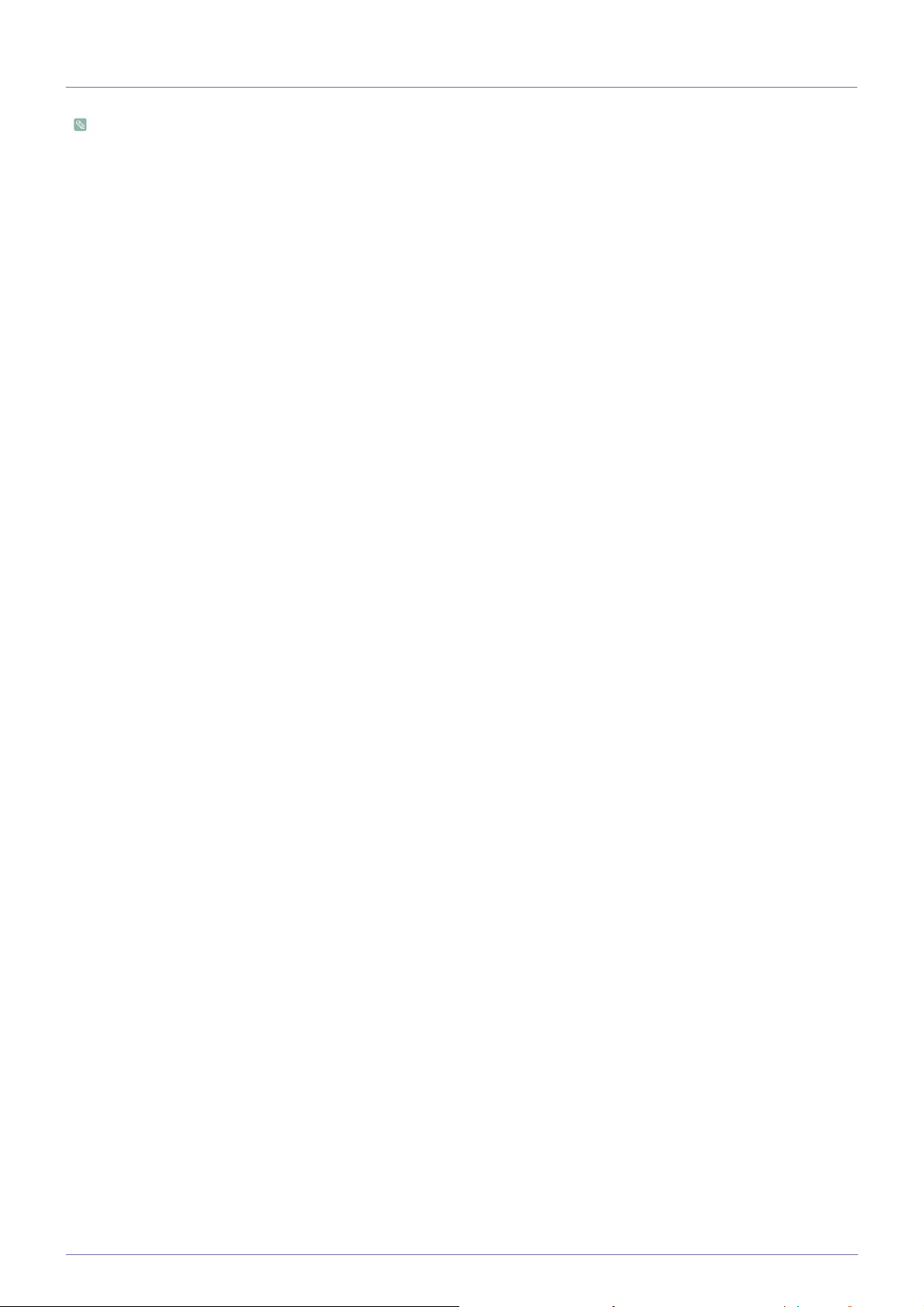
3-27 Tabelle der Standardanzeigemodi
Ein LCD-Bildschirm hat aufgrund seiner spezifischen Merkmale eine bestimmte optimale Auflösung. Diese hängt, anders
als bei einem CDT-Monitor, vom Bildschirmformat ab.
Deshalb wird die Anzeigequalität beeinträchtigt, wenn nicht die optimale Auflösung für das Anzeigenformat eingestellt wird.
Es wird empfohlen, die optimale Auflösung für dieses Gerät einzustellen.
Wenn das Signal des PCs den folgenden Standardsignale entspricht, wird der Bildschirm automatisch darauf eingestellt. Wenn
das Signal vom PC jedoch nicht einem der folgenden Signalmodi entspricht, ist die Bildschirmanzeige möglicherweise leer oder
nur die Netz-LED leuchtet. Konfigurieren Sie es deshalb entsprechend den Angaben im Benutzerhandbuch der Graphikkarte.
E2220/E2220X
Verwenden des Geräts 3-27
Page 64

ANZEIGEMODUS
IBM, 640 x 350 31,469 70,086 25,175 +/-
IBM, 720 x 400 31,469 70,087 28,322 -/+
MAC, 640 x 480 35,000 66,667 30,240 -/-
MAC, 832 x 624 49,726 74,551 57,284 -/-
MAC, 1152 x 870 68,681 75,062 100,000 -/-
VESA, 640 x 480 31,469 59,940 25,175 -/-
VESA, 640 x 480 37,861 72,809 31,500 -/-
VESA, 640 x 480 37,500 75,000 31,500 -/-
VESA, 800 x 600 37,156 56,250 36,000 +/+
VESA, 800 x 600 37,879 60,317 40,000 +/+
VESA, 800 x 600 48,077 72,188 50,000 +/+
VESA, 800 x 600 46,875 75,000 49,500 +/+
VESA, 1024 x 768 48,363 60,004 65,000 -/-
VESA, 1024 x 768 56,476 70,069 75,000 -/-
HORIZONTALFREQ
UENZ (KHZ)
VERTIKALFREQUE
NZ (HZ)
PIXELTAKT (MHZ)
SYNCHRONISATION
SPOLARITÄT (H/V)
VESA, 1024 x 768 60,023 75,029 78,750 +/+
VESA, 1152 x 864 67,500 75,000 108,000 +/+
VESA, 1280 x 800 49,702 59,810 83,500 -/+
VESA, 1280 x 800 62,795 74,934 106,500 -/+
VESA, 1280 x 960 60,000 60,000 108,000 +/+
VESA, 1280 x 1024 63,981 60,020 108,000 +/+
VESA, 1280 x 1024 79,976 75,025 135,000 +/+
VESA, 1440 x 900 55,935 59,887 106,500 -/+
VESA, 1440 x 900 70,635 74,984 136,750 -/+
VESA, 1600 x 1200 75,000 60,000 162,000 +/+
VESA, 1680 x 1050 65,290 59,954 146,250 -/+
VESA, 1920 x 1080 67,500 60,000 148,500 +/+
Horizontalfrequenz
Die Zeit um eine Zeile vom linken bis zum rechten Bildschirmrand horizontal abzutasten wird als Horizontaltakt bezeichnet, und
der Kehrwert des Horizontaltakts ist die Horizontalfrequenz. Die Horizontalfrequenz wird in kHz angegeben.
Vertikalfrequenz
Jede Anzeige muss ein Bild in jeder Sekunde zig-mal anzeigen, damit Menschen das Bild erkennen können. Diese Frequenz ist
die Vertikalfrequenz. Die Vertikalfrequenz wird in Hz angegeben.
Verwenden des Geräts 3-27
Page 65

3-28 Tabelle der Standardanzeigemodi
Ein LCD-Bildschirm hat aufgrund seiner spezifischen Merkmale eine bestimmte optimale Auflösung. Diese hängt, anders
als bei einem CDT-Monitor, vom Bildschirmformat ab.
Deshalb wird die Anzeigequalität beeinträchtigt, wenn nicht die optimale Auflösung für das Anzeigenformat eingestellt wird.
Es wird empfohlen, die optimale Auflösung für dieses Gerät einzustellen.
Wenn das Signal des PCs den folgenden Standardsignale entspricht, wird der Bildschirm automatisch darauf eingestellt. Wenn
das Signal vom PC jedoch nicht einem der folgenden Signalmodi entspricht, ist die Bildschirmanzeige möglicherweise leer oder
nur die Netz-LED leuchtet. Konfigurieren Sie es deshalb entsprechend den Angaben im Benutzerhandbuch der Graphikkarte.
E2220N/E2220NX
Verwenden des Geräts 3-28
Page 66

ANZEIGEMODUS
IBM, 640 x 350 31,469 70,086 25,175 +/-
IBM, 720 x 400 31,469 70,087 28,322 -/+
MAC, 640 x 480 35,000 66,667 30,240 -/-
MAC, 832 x 624 49,726 74,551 57,284 -/-
MAC, 1152 x 870 68,681 75,062 100,000 -/-
VESA, 640 x 480 31,469 59,940 25,175 -/-
VESA, 640 x 480 37,861 72,809 31,500 -/-
VESA, 640 x 480 37,500 75,000 31,500 -/-
VESA, 800 x 600 37,156 56,250 36,000 +/+
VESA, 800 x 600 37,879 60,317 40,000 +/+
VESA, 800 x 600 48,077 72,188 50,000 +/+
VESA, 800 x 600 46,875 75,000 49,500 +/+
VESA, 1024 x 768 48,363 60,004 65,000 -/-
VESA, 1024 x 768 56,476 70,069 75,000 -/-
HORIZONTALFREQ
UENZ (KHZ)
VERTIKALFREQUE
NZ (HZ)
PIXELTAKT (MHZ)
SYNCHRONISATION
SPOLARITÄT (H/V)
VESA, 1024 x 768 60,023 75,029 78,750 +/+
VESA, 1152 x 864 67,500 75,000 108,000 +/+
VESA, 1280 x 800 49,702 59,810 83,500 -/+
VESA, 1280 x 800 62,795 74,934 106,500 -/+
VESA, 1280 x 960 60,000 60,000 108,000 +/+
VESA, 1280 x 1024 63,981 60,020 108,000 +/+
VESA, 1280 x 1024 79,976 75,025 135,000 +/+
VESA, 1440 x 900 55,935 59,887 106,500 -/+
VESA, 1440 x 900 70,635 74,984 136,750 -/+
VESA, 1600 x 1200 75,000 60,000 162,000 +/+
VESA, 1680 x 1050 65,290 59,954 146,250 -/+
VESA, 1920 x 1080 67,500 60,000 148,500 +/+
Horizontalfrequenz
Die Zeit um eine Zeile vom linken bis zum rechten Bildschirmrand horizontal abzutasten wird als Horizontaltakt bezeichnet, und
der Kehrwert des Horizontaltakts ist die Horizontalfrequenz. Die Horizontalfrequenz wird in kHz angegeben.
Vertikalfrequenz
Jede Anzeige muss ein Bild in jeder Sekunde zig-mal anzeigen, damit Menschen das Bild erkennen können. Diese Frequenz ist
die Vertikalfrequenz. Die Vertikalfrequenz wird in Hz angegeben.
Verwenden des Geräts 3-28
Page 67

3-29 Tabelle der Standardanzeigemodi
Ein LCD-Bildschirm hat aufgrund seiner spezifischen Merkmale eine bestimmte optimale Auflösung. Diese hängt, anders
als bei einem CDT-Monitor, vom Bildschirmformat ab.
Deshalb wird die Anzeigequalität beeinträchtigt, wenn nicht die optimale Auflösung für das Anzeigenformat eingestellt wird.
Es wird empfohlen, die optimale Auflösung für dieses Gerät einzustellen.
Wenn das Signal des PCs den folgenden Standardsignale entspricht, wird der Bildschirm automatisch darauf eingestellt. Wenn
das Signal vom PC jedoch nicht einem der folgenden Signalmodi entspricht, ist die Bildschirmanzeige möglicherweise leer oder
nur die Netz-LED leuchtet. Konfigurieren Sie es deshalb entsprechend den Angaben im Benutzerhandbuch der Graphikkarte.
E2220NW
Verwenden des Geräts 3-29
Page 68

ANZEIGEMODUS
IBM, 640 x 350 31,469 70,086 25,175 +/-
IBM, 720 x 400 31,469 70,087 28,322 -/+
MAC, 640 x 480 35,000 66,667 30,240 -/-
MAC, 832 x 624 49,726 74,551 57,284 -/-
MAC, 1152 x 870 68,681 75,062 100,000 -/-
VESA, 640 x 480 31,469 59,940 25,175 -/-
VESA, 640 x 480 37,861 72,809 31,500 -/-
VESA, 640 x 480 37,500 75,000 31,500 -/-
VESA, 800 x 600 35,156 56,250 36,000 +/+
VESA, 800 x 600 37,879 60,317 40,000 +/+
VESA, 800 x 600 48,077 72,188 50,000 +/+
VESA, 800 x 600 46,875 75,000 49,500 +/+
VESA, 1024 x 768 48,363 60,004 65,000 -/-
VESA, 1024 x 768 56,476 70,069 75,000 -/-
HORIZONTALFREQ
UENZ (KHZ)
VERTIKALFREQUE
NZ (HZ)
PIXELTAKT (MHZ)
SYNCHRONISATION
SPOLARITÄT (H/V)
VESA, 1024 x 768 60,023 75,029 78,750 +/+
VESA, 1152 x 864 67,500 75,000 108,000 +/+
VESA, 1280 x 800 49,702 59,810 83,500 -/+
VESA, 1280 x 800 62,795 74,934 106,500 -/+
VESA, 1280 x 960 60,000 60,000 108,000 +/+
VESA, 1280 x 1024 63,981 60,020 108,000 +/+
VESA, 1280 x 1024 79,976 75,025 135,000 +/+
VESA, 1440 x 900 55,935 59,887 106,500 -/+
VESA, 1440 x 900 70,635 74,984 136,750 -/+
VESA, 1680 x 1050 64,674 59,883 119,000 +/-
VESA, 1680 x 1050 65,290 59,954 146,250 -/+
Horizontalfrequenz
Die Zeit um eine Zeile vom linken bis zum rechten Bildschirmrand horizontal abzutasten wird als Horizontaltakt bezeichnet, und
der Kehrwert des Horizontaltakts ist die Horizontalfrequenz. Die Horizontalfrequenz wird in kHz angegeben.
Vertikalfrequenz
Jede Anzeige muss ein Bild in jeder Sekunde zig-mal anzeigen, damit Menschen das Bild erkennen können. Diese Frequenz ist
die Vertikalfrequenz. Die Vertikalfrequenz wird in Hz angegeben.
Verwenden des Geräts 3-29
Page 69

3-30 Tabelle der Standardanzeigemodi
Ein LCD-Bildschirm hat aufgrund seiner spezifischen Merkmale eine bestimmte optimale Auflösung. Diese hängt, anders
als bei einem CDT-Monitor, vom Bildschirmformat ab.
Deshalb wird die Anzeigequalität beeinträchtigt, wenn nicht die optimale Auflösung für das Anzeigenformat eingestellt wird.
Es wird empfohlen, die optimale Auflösung für dieses Gerät einzustellen.
Wenn das Signal des PCs den folgenden Standardsignale entspricht, wird der Bildschirm automatisch darauf eingestellt. Wenn
das Signal vom PC jedoch nicht einem der folgenden Signalmodi entspricht, ist die Bildschirmanzeige möglicherweise leer oder
nur die Netz-LED leuchtet. Konfigurieren Sie es deshalb entsprechend den Angaben im Benutzerhandbuch der Graphikkarte.
E2220W /E2220WX
Verwenden des Geräts 3-30
Page 70

ANZEIGEMODUS
IBM, 640 x 350 31,469 70,086 25,175 +/-
IBM, 720 x 400 31,469 70,087 28,322 -/+
MAC, 640 x 480 35,000 66,667 30,240 -/-
MAC, 832 x 624 49,726 74,551 57,284 -/-
MAC, 1152 x 870 68,681 75,062 100,000 -/-
VESA, 640 x 480 31,469 59,940 25,175 -/-
VESA, 640 x 480 37,861 72,809 31,500 -/-
VESA, 640 x 480 37,500 75,000 31,500 -/-
VESA, 800 x 600 35,156 56,250 36,000 +/+
VESA, 800 x 600 37,879 60,317 40,000 +/+
VESA, 800 x 600 48,077 72,188 50,000 +/+
VESA, 800 x 600 46,875 75,000 49,500 +/+
VESA, 1024 x 768 48,363 60,004 65,000 -/-
VESA, 1024 x 768 56,476 70,069 75,000 -/-
HORIZONTALFREQ
UENZ (KHZ)
VERTIKALFREQUE
NZ (HZ)
PIXELTAKT (MHZ)
SYNCHRONISATION
SPOLARITÄT (H/V)
VESA, 1024 x 768 60,023 75,029 78,750 +/+
VESA, 1152 x 864 67,500 75,000 108,000 +/+
VESA, 1280 x 800 49,702 59,810 83,500 -/+
VESA, 1280 x 800 62,795 74,934 106,500 -/+
VESA, 1280 x 960 60,000 60,000 108,000 +/+
VESA, 1280 x 1024 63,981 60,020 108,000 +/+
VESA, 1280 x 1024 79,976 75,025 135,000 +/+
VESA, 1440 x 900 55,935 59,887 106,500 -/+
VESA, 1440 x 900 70,635 74,984 136,750 -/+
VESA, 1680 x 1050 64,674 59,883 119,000 +/-
VESA, 1680 x 1050 65,290 59,954 146,250 -/+
Horizontalfrequenz
Die Zeit um eine Zeile vom linken bis zum rechten Bildschirmrand horizontal abzutasten wird als Horizontaltakt bezeichnet, und
der Kehrwert des Horizontaltakts ist die Horizontalfrequenz. Die Horizontalfrequenz wird in kHz angegeben.
Vertikalfrequenz
Jede Anzeige muss ein Bild in jeder Sekunde zig-mal anzeigen, damit Menschen das Bild erkennen können. Diese Frequenz ist
die Vertikalfrequenz. Die Vertikalfrequenz wird in Hz angegeben.
Verwenden des Geräts 3-30
Page 71

3-31 Tabelle der Standardanzeigemodi
Ein LCD-Bildschirm hat aufgrund seiner spezifischen Merkmale eine bestimmte optimale Auflösung. Diese hängt, anders
als bei einem CDT-Monitor, vom Bildschirmformat ab.
Deshalb wird die Anzeigequalität beeinträchtigt, wenn nicht die optimale Auflösung für das Anzeigenformat eingestellt wird.
Es wird empfohlen, die optimale Auflösung für dieses Gerät einzustellen.
Wenn das Signal des PCs den folgenden Standardsignale entspricht, wird der Bildschirm automatisch darauf eingestellt. Wenn
das Signal vom PC jedoch nicht einem der folgenden Signalmodi entspricht, ist die Bildschirmanzeige möglicherweise leer oder
nur die Netz-LED leuchtet. Konfigurieren Sie es deshalb entsprechend den Angaben im Benutzerhandbuch der Graphikkarte.
E2320/E2320X
Verwenden des Geräts 3-31
Page 72

ANZEIGEMODUS
IBM, 720 x 400 31,469 70,087 28,322 -/+
VESA, 640 x 480 31,469 59,940 25,175 -/-
MAC, 640 x 480 35,000 66,667 30,240 -/-
VESA, 640 x 480 37,861 72,809 31,500 -/-
VESA, 640 x 480 37,500 75,000 31,500 -/-
VESA, 800 x 600 35,156 56,250 36,000 +/+
VESA, 800 x 600 37,879 60,317 40,000 +/+
VESA, 800 x 600 48,077 72,188 50,000 +/+
VESA, 800 x 600 46,875 75,000 49,500 +/+
MAC, 832 x 624 49,726 74,511 57,284 -/-
VESA, 1024 x 768 48,363 60,004 65,000 -/-
VESA, 1024 x 768 56,476 70,069 75,000 -/-
VESA, 1024 x 768 60,023 75,029 78,750 +/+
VESA, 1152 x 864 67,500 75,000 108,000 +/+
HORIZONTALFREQ
UENZ (KHZ)
VERTIKALFREQUE
NZ (HZ)
PIXELTAKT (MHZ)
SYNCHRONISATION
SPOLARITÄT (H/V)
MAC, 1152 x 870 68,681 75,062 100,000 -/-
VESA, 1280 x 800 49,702 59,810 83,500 -/+
VESA, 1280 x 960 60,000 60,000 108,000 +/+
VESA, 1280 x 1024 63,981 60,020 108,000 +/+
VESA, 1280 x 1024 79,976 75,025 135,000 +/+
VESA, 1440 x 900 55,935 59,887 106,500 -/+
VESA, 1440 x 900 70,635 74,984 136,750 -/+
VESA, 1600 x 1200 75,000 60,000 162,000 +/+
VESA, 1680 x 1050 65,290 59,954 146,250 -/+
VESA, 1920 x 1080 67,500 60,000 148,500 +/+
Horizontalfrequenz
Die Zeit um eine Zeile vom linken bis zum rechten Bildschirmrand horizontal abzutasten wird als Horizontaltakt bezeichnet, und
der Kehrwert des Horizontaltakts ist die Horizontalfrequenz. Die Horizontalfrequenz wird in kHz angegeben.
Vertikalfrequenz
Jede Anzeige muss ein Bild in jeder Sekunde zig-mal anzeigen, damit Menschen das Bild erkennen können. Diese Frequenz ist
die Vertikalfrequenz. Die Vertikalfrequenz wird in Hz angegeben.
Verwenden des Geräts 3-31
Page 73

3-32 Tabelle der Standardanzeigemodi
Ein LCD-Bildschirm hat aufgrund seiner spezifischen Merkmale eine bestimmte optimale Auflösung. Diese hängt, anders
als bei einem CDT-Monitor, vom Bildschirmformat ab.
Deshalb wird die Anzeigequalität beeinträchtigt, wenn nicht die optimale Auflösung für das Anzeigenformat eingestellt wird.
Es wird empfohlen, die optimale Auflösung für dieses Gerät einzustellen.
Wenn das Signal des PCs den folgenden Standardsignale entspricht, wird der Bildschirm automatisch darauf eingestellt. Wenn
das Signal vom PC jedoch nicht einem der folgenden Signalmodi entspricht, ist die Bildschirmanzeige möglicherweise leer oder
nur die Netz-LED leuchtet. Konfigurieren Sie es deshalb entsprechend den Angaben im Benutzerhandbuch der Graphikkarte.
E2420NL
Verwenden des Geräts 3-32
Page 74

ANZEIGEMODUS
IBM, 720 x 400 31,469 70,087 28,322 -/+
VESA, 640 x 480 31,469 59,940 25,175 -/-
MAC, 640 x 480 35,000 66,667 30,240 -/-
VESA, 640 x 480 37,861 72,809 31,500 -/-
VESA, 640 x 480 37,500 75,000 31,500 -/-
VESA, 800 x 600 35,156 56,250 36,000 +/+
VESA, 800 x 600 37,879 60,317 40,000 +/+
VESA, 800 x 600 48,077 72,188 50,000 +/+
VESA, 800 x 600 46,875 75,000 49,500 +/+
MAC, 832 x 624 49,726 74,551 57,284 -/-
VESA, 1024 x 768 48,363 60,004 65,000 -/-
VESA, 1024 x 768 56,476 70,069 75,000 -/-
VESA, 1024 x 768 60,023 75,029 78,750 +/+
VESA, 1152 x 864 67,500 75,000 108,000 +/+
HORIZONTALFREQ
UENZ (KHZ)
VERTIKALFREQUE
NZ (HZ)
PIXELTAKT (MHZ)
SYNCHRONISATION
SPOLARITÄT (H/V)
MAC, 1152 x 870 68,681 75,062 100,000 -/-
VESA, 1280 x 800 49,702 59,810 83,500 -/+
VESA, 1280 x 960 60,000 60,000 108,000 +/+
VESA, 1280 x 1024 63,981 60,020 108,000 +/+
VESA, 1280 x 1024 79,976 75,025 135,000 +/+
VESA, 1440 x 900 55,935 59,887 106,500 -/+
VESA, 1440 x 900 70,635 74,984 136,750 -/+
VESA, 1600 x 1200 75,000 60,000 162,000 +/+
VESA, 1680 x 1050 65,290 59,954 146,250 -/+
VESA, 1920 x 1080 67,500 60,000 148,500 +/+
Horizontalfrequenz
Die Zeit um eine Zeile vom linken bis zum rechten Bildschirmrand horizontal abzutasten wird als Horizontaltakt bezeichnet, und
der Kehrwert des Horizontaltakts ist die Horizontalfrequenz. Die Horizontalfrequenz wird in kHz angegeben.
Vertikalfrequenz
Jede Anzeige muss ein Bild in jeder Sekunde zig-mal anzeigen, damit Menschen das Bild erkennen können. Diese Frequenz ist
die Vertikalfrequenz. Die Vertikalfrequenz wird in Hz angegeben.
Verwenden des Geräts 3-32
Page 75

3-33 Tabelle der Standardanzeigemodi
Ein LCD-Bildschirm hat aufgrund seiner spezifischen Merkmale eine bestimmte optimale Auflösung. Diese hängt, anders
als bei einem CDT-Monitor, vom Bildschirmformat ab.
Deshalb wird die Anzeigequalität beeinträchtigt, wenn nicht die optimale Auflösung für das Anzeigenformat eingestellt wird.
Es wird empfohlen, die optimale Auflösung für dieses Gerät einzustellen.
Wenn das Signal des PCs den folgenden Standardsignale entspricht, wird der Bildschirm automatisch darauf eingestellt. Wenn
das Signal vom PC jedoch nicht einem der folgenden Signalmodi entspricht, ist die Bildschirmanzeige möglicherweise leer oder
nur die Netz-LED leuchtet. Konfigurieren Sie es deshalb entsprechend den Angaben im Benutzerhandbuch der Graphikkarte.
E2420L
Verwenden des Geräts 3-33
Page 76

ANZEIGEMODUS
IBM, 720 x 400 31,469 70,087 28,322 -/+
VESA, 640 x 480 31,469 59,940 25,175 -/-
MAC, 640 x 480 35,000 66,667 30,240 -/-
VESA, 640 x 480 37,861 72,809 31,500 -/-
VESA, 640 x 480 37,500 75,000 31,500 -/-
VESA, 800 x 600 35,156 56,250 36,000 +/+
VESA, 800 x 600 37,879 60,317 40,000 +/+
VESA, 800 x 600 48,077 72,188 50,000 +/+
VESA, 800 x 600 46,875 75,000 49,500 +/+
MAC, 832 x 624 49,726 74,511 57,284 -/-
VESA, 1024 x 768 48,363 60,004 65,000 -/-
VESA, 1024 x 768 56,476 70,069 75,000 -/-
VESA, 1024 x 768 60,023 75,029 78,750 +/+
VESA, 1152 x 864 67,500 75,000 108,000 +/+
HORIZONTALFREQ
UENZ (KHZ)
VERTIKALFREQUE
NZ (HZ)
PIXELTAKT (MHZ)
SYNCHRONISATION
SPOLARITÄT (H/V)
MAC, 1152 x 870 68,681 75,062 100,000 -/-
VESA, 1280 x 800 49,702 59,810 83,500 -/+
VESA, 1280 x 960 60,000 60,000 108,000 +/+
VESA, 1280 x 1024 63,981 60,020 108,000 +/+
VESA, 1280 x 1024 79,976 75,025 135,000 +/+
VESA, 1440 x 900 55,935 59,887 106,500 -/+
VESA, 1440 x 900 70,635 74,984 136,750 -/+
VESA, 1600 x 1200 75,000 60,000 162,000 +/+
VESA, 1680 x 1050 65,290 59,954 146,250 -/+
VESA, 1920 x 1080 67,500 60,000 148,500 +/+
Horizontalfrequenz
Die Zeit um eine Zeile vom linken bis zum rechten Bildschirmrand horizontal abzutasten wird als Horizontaltakt bezeichnet, und
der Kehrwert des Horizontaltakts ist die Horizontalfrequenz. Die Horizontalfrequenz wird in kHz angegeben.
Vertikalfrequenz
Jede Anzeige muss ein Bild in jeder Sekunde zig-mal anzeigen, damit Menschen das Bild erkennen können. Diese Frequenz ist
die Vertikalfrequenz. Die Vertikalfrequenz wird in Hz angegeben.
Verwenden des Geräts 3-33
Page 77

3-34 Tabelle der Standardanzeigemodi
Ein LCD-Bildschirm hat aufgrund seiner spezifischen Merkmale eine bestimmte optimale Auflösung. Diese hängt, anders
als bei einem CDT-Monitor, vom Bildschirmformat ab.
Deshalb wird die Anzeigequalität beeinträchtigt, wenn nicht die optimale Auflösung für das Anzeigenformat eingestellt wird.
Es wird empfohlen, die optimale Auflösung für dieses Gerät einzustellen.
Wenn das Signal des PCs den folgenden Standardsignale entspricht, wird der Bildschirm automatisch darauf eingestellt. Wenn
das Signal vom PC jedoch nicht einem der folgenden Signalmodi entspricht, ist die Bildschirmanzeige möglicherweise leer oder
nur die Netz-LED leuchtet. Konfigurieren Sie es deshalb entsprechend den Angaben im Benutzerhandbuch der Graphikkarte.
EX2220/EX2220X
Verwenden des Geräts 3-34
Page 78

ANZEIGEMODUS
IBM, 640 x 350 31,469 70,086 25,175 +/-
IBM, 720 x 400 31,469 70,087 28,322 -/+
MAC, 640 x 480 35,000 66,667 30,240 -/-
MAC, 832 x 624 49,726 74,551 57,284 -/-
MAC, 1152 x 870 68,681 75,062 100,000 -/-
VESA, 640 x 480 31,469 59,940 25,175 -/-
VESA, 640 x 480 37,861 72,809 31,500 -/-
VESA, 640 x 480 37,500 75,000 31,500 -/-
VESA, 800 x 600 37,156 56,250 36,000 +/+
VESA, 800 x 600 37,879 60,317 40,000 +/+
VESA, 800 x 600 48,077 72,188 50,000 +/+
VESA, 800 x 600 46,875 75,000 49,500 +/+
VESA, 1024 x 768 48,363 60,004 65,000 -/-
VESA, 1024 x 768 56,476 70,069 75,000 -/-
HORIZONTALFREQ
UENZ (KHZ)
VERTIKALFREQUE
NZ (HZ)
PIXELTAKT (MHZ)
SYNCHRONISATION
SPOLARITÄT (H/V)
VESA, 1024 x 768 60,023 75,029 78,750 +/+
VESA, 1152 x 864 67,500 75,000 108,000 +/+
VESA, 1280 x 800 49,702 59,810 83,500 -/+
VESA, 1280 x 800 62,795 74,934 106,500 -/+
VESA, 1280 x 960 60,000 60,000 108,000 +/+
VESA, 1280 x 1024 63,981 60,020 108,000 +/+
VESA, 1280 x 1024 79,976 75,025 135,000 +/+
VESA, 1440 x 900 55,935 59,887 106,500 -/+
VESA, 1440 x 900 70,635 74,984 136,750 -/+
VESA, 1600 x 1200 75,000 60,000 162,000 +/+
VESA, 1680 x 1050 65,290 59,954 146,250 -/+
VESA, 1920 x 1080 67,500 60,000 148,500 +/+
Horizontalfrequenz
Die Zeit um eine Zeile vom linken bis zum rechten Bildschirmrand horizontal abzutasten wird als Horizontaltakt bezeichnet, und
der Kehrwert des Horizontaltakts ist die Horizontalfrequenz. Die Horizontalfrequenz wird in kHz angegeben.
Vertikalfrequenz
Jede Anzeige muss ein Bild in jeder Sekunde zig-mal anzeigen, damit Menschen das Bild erkennen können. Diese Frequenz ist
die Vertikalfrequenz. Die Vertikalfrequenz wird in Hz angegeben.
Verwenden des Geräts 3-34
Page 79

3-35 Tabelle der Standardanzeigemodi
Ein LCD-Bildschirm hat aufgrund seiner spezifischen Merkmale eine bestimmte optimale Auflösung. Diese hängt, anders
als bei einem CDT-Monitor, vom Bildschirmformat ab.
Deshalb wird die Anzeigequalität beeinträchtigt, wenn nicht die optimale Auflösung für das Anzeigenformat eingestellt wird.
Es wird empfohlen, die optimale Auflösung für dieses Gerät einzustellen.
Wenn das Signal des PCs den folgenden Standardsignale entspricht, wird der Bildschirm automatisch darauf eingestellt. Wenn
das Signal vom PC jedoch nicht einem der folgenden Signalmodi entspricht, ist die Bildschirmanzeige möglicherweise leer oder
nur die Netz-LED leuchtet. Konfigurieren Sie es deshalb entsprechend den Angaben im Benutzerhandbuch der Graphikkarte.
BX2340/BX2340X
Verwenden des Geräts 3-35
Page 80

ANZEIGEMODUS
IBM, 720 x 400 31,469 70,087 28,322 -/+
VESA , 640 x 480 31,469 59,940 25,175 -/-
MAC, 640 x 480 35,000 66,667 30,240 -/-
VESA , 640 x 480 37,861 72,809 31,500 -/-
VESA , 640 x 480 37,500 75,000 31,500 -/-
VESA , 800 x 600 35,156 56,250 36,000 +/+
VESA , 800 x 600 37,879 60,317 40,000 +/+
VESA , 800 x 600 48,077 72,188 50,000 +/+
VESA , 800 x 600 46,875 75,000 49,500 +/+
MAC, 832 x 624 49,726 74,551 57,284 -/-
VESA , 1024 x 768 48,363 60,004 65,000 -/-
VESA , 1024 x 768 56,476 70,069 75,000 -/-
VESA , 1024 x 768 60,023 75,029 78,750 +/+
VESA , 1152 x 864 67,500 75,000 108,000 +/+
HORIZONTALFREQ
UENZ (KHZ)
VERTIKALFREQUE
NZ (HZ)
PIXELTAKT (MHZ)
SYNCHRONISATION
SPOLARITÄT (H/V)
MAC, 1152 x 870 68,681 75,062 100,000 -/-
VESA, 1280 x 800 49,702 59,810 83,500 -/+
VESA, 1280 x 960 60,000 60,000 108,000 +/+
VESA, 1280 x 1024 63,981 60,020 108,000 +/+
VESA, 1280 x 1024 79,976 75,025 135,000 +/+
VESA, 1440 x 900 55,935 59,887 106,500 -/+
VESA, 1440 x 900 70,635 74,984 136,750 -/+
VESA, 1600 x 1200 75,000 60,000 162,000 +/+
VESA, 1680 x 1050 65,290 59,954 146,250 -/+
VESA, 1920 x 1080 67,500 60,000 148,500 +/+
Horizontalfrequenz
Die Zeit um eine Zeile vom linken bis zum rechten Bildschirmrand horizontal abzutasten wird als Horizontaltakt bezeichnet, und
der Kehrwert des Horizontaltakts ist die Horizontalfrequenz. Die Horizontalfrequenz wird in kHz angegeben.
Vertikalfrequenz
Jede Anzeige muss ein Bild in jeder Sekunde zig-mal anzeigen, damit Menschen das Bild erkennen können. Diese Frequenz ist
die Vertikalfrequenz. Die Vertikalfrequenz wird in Hz angegeben.
Verwenden des Geräts 3-35
Page 81

3-36 Tabelle der Standardanzeigemodi
Ein LCD-Bildschirm hat aufgrund seiner spezifischen Merkmale eine bestimmte optimale Auflösung. Diese hängt, anders
als bei einem CDT-Monitor, vom Bildschirmformat ab.
Deshalb wird die Anzeigequalität beeinträchtigt, wenn nicht die optimale Auflösung für das Anzeigenformat eingestellt wird.
Es wird empfohlen, die optimale Auflösung für dieses Gerät einzustellen.
Wenn das Signal des PCs den folgenden Standardsignale entspricht, wird der Bildschirm automatisch darauf eingestellt. Wenn
das Signal vom PC jedoch nicht einem der folgenden Signalmodi entspricht, ist die Bildschirmanzeige möglicherweise leer oder
nur die Netz-LED leuchtet. Konfigurieren Sie es deshalb entsprechend den Angaben im Benutzerhandbuch der Graphikkarte.
BX2240W
Verwenden des Geräts 3-36
Page 82

ANZEIGEMODUS
IBM, 640 x 350 31,469 70,086 25,175 +/-
IBM, 720 x 400 31,469 70,087 28,322 -/+
MAC, 640 x 480 35,000 66,667 30,240 -/-
MAC, 832 x 624 49,726 74,551 57,284 -/-
MAC, 1152 x 870 68,681 75,062 100,000 -/-
VESA, 640 x 480 31,469 59,940 25,175 -/-
VESA, 640 x 480 37,861 72,809 31,500 -/-
VESA, 640 x 480 37,500 75,000 31,500 -/-
VESA, 800 x 600 35,156 56,250 36,000 +/+
VESA, 800 x 600 37,879 60,317 40,000 +/+
VESA, 800 x 600 48,077 72,188 50,000 +/+
VESA, 800 x 600 46,875 75,000 49,500 +/+
VESA, 1024 x 768 48,363 60,004 65,000 -/-
VESA, 1024 x 768 56,476 70,069 75,000 -/-
HORIZONTALFREQ
UENZ (KHZ)
VERTIKALFREQUE
NZ (HZ)
PIXELTAKT (MHZ)
SYNCHRONISATION
SPOLARITÄT (H/V)
VESA, 1024 x 768 60,023 75,029 78,750 +/+
VESA, 1152 x 864 67,500 75,000 108,000 +/+
VESA, 1280 x 800 49,702 59,810 83,500 -/+
VESA, 1280 x 800 62,795 74,934 106,500 -/+
VESA, 1280 x 960 60,000 60,000 108,000 +/+
VESA, 1280 x 1024 63,981 60,020 108,000 +/+
VESA, 1280 x 1024 79,976 75,025 135,000 +/+
VESA, 1440 x 900 55,935 59,887 106,500 -/+
VESA, 1440 x 900 70,635 74,984 136,750 -/+
VESA, 1680 x 1050 64,674 59,883 119,000 +/-
VESA, 1680 x 1050 65,290 59,954 146,250 -/+
Horizontalfrequenz
Die Zeit um eine Zeile vom linken bis zum rechten Bildschirmrand horizontal abzutasten wird als Horizontaltakt bezeichnet, und
der Kehrwert des Horizontaltakts ist die Horizontalfrequenz. Die Horizontalfrequenz wird in kHz angegeben.
Vertikalfrequenz
Jede Anzeige muss ein Bild in jeder Sekunde zig-mal anzeigen, damit Menschen das Bild erkennen können. Diese Frequenz ist
die Vertikalfrequenz. Die Vertikalfrequenz wird in Hz angegeben.
Verwenden des Geräts 3-36
Page 83

3-37 Tabelle der Standardanzeigemodi
Ein LCD-Bildschirm hat aufgrund seiner spezifischen Merkmale eine bestimmte optimale Auflösung. Diese hängt, anders
als bei einem CDT-Monitor, vom Bildschirmformat ab.
Deshalb wird die Anzeigequalität beeinträchtigt, wenn nicht die optimale Auflösung für das Anzeigenformat eingestellt wird.
Es wird empfohlen, die optimale Auflösung für dieses Gerät einzustellen.
Wenn das Signal des PCs den folgenden Standardsignale entspricht, wird der Bildschirm automatisch darauf eingestellt. Wenn
das Signal vom PC jedoch nicht einem der folgenden Signalmodi entspricht, ist die Bildschirmanzeige möglicherweise leer oder
nur die Netz-LED leuchtet. Konfigurieren Sie es deshalb entsprechend den Angaben im Benutzerhandbuch der Graphikkarte.
EX1920/EX1920X
ANZEIGEMODUS
HORIZONTALFREQ
UENZ (KHZ)
VERTIKALFREQUE
NZ (HZ)
PIXELTAKT (MHZ)
SYNCHRONISATION
SPOLARITÄT (H/V)
IBM, 640 x 350 31,469 70,086 25,175 +/-
IBM, 720 x 400 31,469 70,087 28,322 -/+
MAC, 640 x 480 35,000 66,667 30,240 -/-
MAC, 832 x 624 49,726 74,551 57,284 -/-
VESA, 640 x 480 31,469 59,940 25,175 -/-
VESA, 640 x 480 37,861 72,809 31,500 -/-
VESA, 640 x 480 37,500 75,000 31,500 -/-
VESA, 800 x 600 35,156 56,250 36,000 +/+
VESA, 800 x 600 37,879 60,317 40,000 +/+
VESA, 800 x 600 48,077 72,188 50,000 +/+
VESA, 800 x 600 46,875 75,000 49,500 +/+
VESA, 1024 x 768 48,363 60,004 65,000 -/-
VESA, 1024 x 768 56,476 70,069 75,000 -/-
VESA, 1024 x 768 60,023 75,029 78,750 +/+
VESA,1360 x 768 47,712 60,015 85,500 +/+
Horizontalfrequenz
Die Zeit um eine Zeile vom linken bis zum rechten Bildschirmrand horizontal abzutasten wird als Horizontaltakt bezeichnet, und
der Kehrwert des Horizontaltakts ist die Horizontalfrequenz. Die Horizontalfrequenz wird in kHz angegeben.
Vertikalfrequenz
Jede Anzeige muss ein Bild in jeder Sekunde zig-mal anzeigen, damit Menschen das Bild erkennen können. Diese Frequenz ist
die Vertikalfrequenz. Die Vertikalfrequenz wird in Hz angegeben.
Verwenden des Geräts 3-37
Page 84

3-38 Tabelle der Standardanzeigemodi
Ein LCD-Bildschirm hat aufgrund seiner spezifischen Merkmale eine bestimmte optimale Auflösung. Diese hängt, anders
als bei einem CDT-Monitor, vom Bildschirmformat ab.
Deshalb wird die Anzeigequalität beeinträchtigt, wenn nicht die optimale Auflösung für das Anzeigenformat eingestellt wird.
Es wird empfohlen, die optimale Auflösung für dieses Gerät einzustellen.
Wenn das Signal des PCs den folgenden Standardsignale entspricht, wird der Bildschirm automatisch darauf eingestellt. Wenn
das Signal vom PC jedoch nicht einem der folgenden Signalmodi entspricht, ist die Bildschirmanzeige möglicherweise leer oder
nur die Netz-LED leuchtet. Konfigurieren Sie es deshalb entsprechend den Angaben im Benutzerhandbuch der Graphikkarte.
EX1920W
ANZEIGEMODUS
HORIZONTALFREQ
UENZ (KHZ)
VERTIKALFREQUE
NZ (HZ)
PIXELTAKT (MHZ)
SYNCHRONISATION
SPOLARITÄT (H/V)
IBM, 640 x 350 31,469 70,086 25,175 +/-
IBM, 720 x 400 31,469 70,087 28,322 -/+
MAC, 640 x 480 35,000 66,667 30,240 -/-
MAC, 832 x 624 49,726 74,551 57,284 -/-
MAC,1152 X 870 68,681 75,062 100,000 -/-
VESA, 640 x 480 31,469 59,940 25,175 -/-
VESA, 640 x 480 37,861 72,809 31,500 -/-
VESA, 640 x 480 37,500 75,000 31,500 -/-
VESA, 800 x 600 35,156 56,250 36,000 +/+
VESA, 800 x 600 37,879 60,317 40,000 +/+
VESA, 800 x 600 48,077 72,188 50,000 +/+
VESA, 800 x 600 46,875 75,000 49,500 +/+
VESA, 1024 x 768 48,363 60,004 65,000 -/-
VESA, 1024 x 768 56,476 70,069 75,000 -/-
VESA, 1024 x 768 60,023 75,029 78,750 +/+
VESA,1152 X 864 67,500 75,000 108,000 +/+
VESA0,1280 X 800 49,702 59,810 83,500 -/+
VESA0,1280 X 800 62,795 74,934 106,500 -/+
VESA0,1280 X 960 60,000 60,000 108,000 +/+
VESA, 1280 X 1024 63,981 60,020 108,000 +/+
VESA, 1280 X 1024 79,976 75,025 135,000 +/+
VESA0,1440 X 900 55,935 59,887 106,500 -/+
VESA0,1440 X 900 70,635 74,984 136,750 -/+
Horizontalfrequenz
Die Zeit um eine Zeile vom linken bis zum rechten Bildschirmrand horizontal abzutasten wird als Horizontaltakt bezeichnet, und
der Kehrwert des Horizontaltakts ist die Horizontalfrequenz. Die Horizontalfrequenz wird in kHz angegeben.
Vertikalfrequenz
Jede Anzeige muss ein Bild in jeder Sekunde zig-mal anzeigen, damit Menschen das Bild erkennen können. Diese Frequenz ist
die Vertikalfrequenz. Die Vertikalfrequenz wird in Hz angegeben.
Verwenden des Geräts 3-38
Page 85

3-39 Tabelle der Standardanzeigemodi
Ein LCD-Bildschirm hat aufgrund seiner spezifischen Merkmale eine bestimmte optimale Auflösung. Diese hängt, anders
als bei einem CDT-Monitor, vom Bildschirmformat ab.
Deshalb wird die Anzeigequalität beeinträchtigt, wenn nicht die optimale Auflösung für das Anzeigenformat eingestellt wird.
Es wird empfohlen, die optimale Auflösung für dieses Gerät einzustellen.
Wenn das Signal des PCs den folgenden Standardsignale entspricht, wird der Bildschirm automatisch darauf eingestellt. Wenn
das Signal vom PC jedoch nicht einem der folgenden Signalmodi entspricht, ist die Bildschirmanzeige möglicherweise leer oder
nur die Netz-LED leuchtet. Konfigurieren Sie es deshalb entsprechend den Angaben im Benutzerhandbuch der Graphikkarte.
EX2020/EX2020X
Verwenden des Geräts 3-39
Page 86

ANZEIGEMODUS
IBM, 640 x 350 31,469 70,086 25,175 +/-
IBM, 720 x 400 31,469 70,087 28,322 -/+
MAC, 640 x 480 35,000 66,667 30,240 -/-
MAC, 832 x 624 49,726 74,551 57,284 -/-
MAC, 1152 x 870 68,681 75,062 100,000 -/-
VESA, 640 x 480 31,469 59,940 25,175 -/-
VESA, 640 x 480 37,861 72,809 31,500 -/-
VESA, 640 x 480 37,500 75,000 31,500 -/-
VESA, 800 x 600 35,156 56,250 36,000 +/+
VESA, 800 x 600 37,879 60,317 40,000 +/+
VESA, 800 x 600 48,077 72,188 50,000 +/+
VESA, 800 x 600 46,875 75,000 49,500 +/+
VESA, 1024 x 768 48,363 60,004 65,000 -/-
VESA, 1024 x 768 56,476 70,069 75,000 -/-
HORIZONTALFREQ
UENZ (KHZ)
VERTIKALFREQUE
NZ (HZ)
PIXELTAKT (MHZ)
SYNCHRONISATION
SPOLARITÄT (H/V)
VESA, 1024 x 768 60,023 75,029 78,750 +/+
VESA,1152 X 864 67,500 75,000 108,000 +/+
VESA0,1280 X 800 49,702 59,810 83,500 -/+
VESA0,1280 X 800 62,795 74,934 106,500 -/+
VESA0,1280 x 960 60,000 60,000 108,000 +/+
VESA0,1280 x 1024 63,981 60,020 108,000 +/+
VESA0,1280 x 1024 79,976 75,025 135,000 +/+
VESA0,1440 X 900 55,935 59,887 106,500 -/+
VESA0,1440 X 900 70,635 74,984 136,750 -/+
VESA,1600x 900 60,000 60,000 108,000 +/+
Horizontalfrequenz
Die Zeit um eine Zeile vom linken bis zum rechten Bildschirmrand horizontal abzutasten wird als Horizontaltakt bezeichnet, und
der Kehrwert des Horizontaltakts ist die Horizontalfrequenz. Die Horizontalfrequenz wird in kHz angegeben.
Vertikalfrequenz
Jede Anzeige muss ein Bild in jeder Sekunde zig-mal anzeigen, damit Menschen das Bild erkennen können. Diese Frequenz ist
die Vertikalfrequenz. Die Vertikalfrequenz wird in Hz angegeben.
Verwenden des Geräts 3-39
Page 87

3-40 Installieren des Gerätetreibers
Wenn Sie den Gerätetreiber installieren, können Sie die Auflösung und Frequenz für das Gerät einrichten. Der
Gerätetreiber befindet sich auf der zusammen mit dem Gerät gelieferten CD-ROM. Wenn die gelieferte Treiberdatei defekt
ist, wenden Sie sich bitte an ein Kundendienstzentrum, oder schauen Sie auf der Website von Samsung Electronics (http://
www.samsung.com/) nach, um den Treiber herunterzuladen.
Der entsprechende Windows 7-Treiber kann von der Website von Samsung Electronics heruntergeladen werden.
1. Legen Sie die Treiberinstallations-CD in das CD-ROM-Laufwerk ein.
2. Klicken Sie auf "Windows Driver".
3. Führen Sie die restlichen Schritte der Installation gemäß den Anweisungen auf dem Bildschirm bis zum Ende durch.
4. Wählen Sie das Gerätemodell aus der Modellliste aus.
5. Kontrollieren Sie, ob in der Systemsteuerung die richtige Auflösung und Bildschirmaktualisierungsfrequenz angezeigt werden.
Weitere Informationen finden Sie in der Windows-Dokumentation.
Verwenden des Geräts 3-40
Page 88

3-41 Bedientasten des Geräts
Bedientasten des Geräts
SYMBOL BESCHREIBUNG
Drücken Sie diese Taste, um das Bildschirmmenü (OSD) anzuzeigen.
Diese Taste wird auch zum Verlassen des Bildschirmmenüs oder zum Wechseln in
eine höheren Ebene im Bildschirmmenü verwendet.
* Einstellungssperre für das Bildschirmmenü
Mit dieser Funktion wird das Bildschirmmenü gesperrt, um Änderungen an den aktuellen Einstellungen zu verhindern und den aktuellen Zustand zu bewahren.
Ein: Wenn Sie die MENU-Taste 5 Sekunden lang gedrückt halten, wird die Einstellungssperre für das Bildschirmmenü aktiviert.
Aus: Wenn Sie die MENU-Taste noch einmal 5 Sekunden lang gedrückt halten, wird
die Einstellungssperre für das Bildschirmmenü deaktiviert.
Auch bei aktivierter Einstellungssperre für das Bildschirmmenü können Sie die
Helligkeit und den Kontrast einstellen und die Einstellfunktion festlegen, die mit
[ ] verbunden ist.
Als Benutzer können Sie die <Benutzerd. Taste> mit einer der folgenden Funktionen
verbinden. Wenn Sie die <Benutzerd. Taste> [ ] drücken, nachdem Sie ihr eine
Funktion zugewiesen haben, wird diese Funktion ausgeführt.
• PC-Signale : <MagicBright> - <MagicAngle> - <MagicEco> - <Bildgröße>
• AV-Signale : <Bildmodus> - <MagicAngle> - <MagicEco> - <Bildgröße>
Sie können die <Benutzerd. Taste> mit der gewünschten Funktion belegen,
indem Sie im Bildschirmmenü die Befehle <SETUP & RESET> -> <Benutzerd.
Taste> verwenden.
▲/▼ Mit diesen Tasten können Sie im Menü navigieren oder Werte im Bildschirmmenü ein-
stellen.
Verwenden des Geräts 3-41
Page 89

SYMBOL BESCHREIBUNG
Stellen Sie mit dieser Taste die Bildschirmhelligkeit ein.
Aktiviert einen hervorgehobenen Menüeintrag.
Im Menü <Benutzerd. Taste> können Sie diese Taste auch verwenden, um
nacheinander zwischen den Funktionen im Menü <Benutzerd. Taste> zu
wechseln.
SOURCE Wählen Sie mit dieser Taste eine Funktion.
Wenn Sie die Taste [SOURCE] drücken, wenn kein Bildschirmmenü angezeigt wird,
wechselt das Eingangssignal zwischen (Analog/Digital/HDMI). Wenn Sie das Eingangssignal durch Drücken von [SOURCE] gewechselt haben oder das Gerät
anschalten, erscheint oben links auf dem Bildschirm eine Hinweisnachricht auf das
gewählte Eingangssignal.
• Damit Sie in den Digitalen Modus wechseln können, müssen Sie das Gerät
und den PC über das DVI-Kabel miteinander verbinden.
• Diese Funktion ist für Geräte nur mit einer Analogschnittstelle nicht
verfügbar.
AUTO Drücken Sie die Taste [AUTO], um die Bildschirmeinstellung automatisch durchzufüh-
ren
Diese Funktion ist nur im Analog-Modus verfügbar.
Wenn Sie die Auflösung bei den Display Properties (Eigenschaften der Anzeige) geändert haben, wird die FunktionAutom. Einstellung durchgeführt.
Drücken Sie diese Taste, um das Gerät ein- oder auszuschalten.
Netz-LED
Leuchtet auf, wenn das Gerät normal arbeitet.
Weitere Informationen zur Energiesparfunktion finden Sie im Abschnitt zur
Energiesparfunktion unter "Weitere Informationen". Wenn das Gerät über einen
längeren Zeitraum nicht genutzt wird, ziehen Sie das Netzkabel ab, um den
Stromverbrauch zu minimieren.
Wenn das Bildschirmmenü nicht angezeigt wird, können Sie über diese Taste die
Lautstärke regulieren.
Verwenden des Geräts 3-41
Page 90

3-42 Verwenden des Menüs für die Projektionseinstellungen (OSD:
Bildschirmmenü)
Das Bildschirmmenü (OSD: On Screen Display) Struktur
HAUPTMENÜS UNTERMENÜS
BILD
Helligkeit Kontrast Schärfe MagicBright Bildmodus
MagicAngle Grob Fein HDMI-Schwarz-
FARBE
MagicColor Rot Grün Blau Farbtemp.
Farbeffekt Gamma
GRÖßE &
H-Position V-Position Bildgröße H-Position
POSITION
SETUP&RESET
Reset Sprache MagicReturn MagicEco AutoAbschaltung
Abschalttimerwert Tasten-Wdh.-Zeit Benutzed. Taste Autom. Quelle PC/AV-Modus
Anz. dauer Transparenz-
Menü
INFORMATIO-
NEN
Die Funktionen der Monitore unterscheiden sich je nach Modell.
BILD
wert
V-Position (Menü)
(Menü)
<PC-Signale> <AV-Signale>
MENÜ BESCHREIBUNG
Helligkeit Einstellen der Helligkeit des Bildschirms
• Dieses Menü ist nicht verfügbar, wenn <MagicBright> auf <Optimalkontrast> eingestellt ist.
• Dieses Menü ist nicht verfügbar, wenn <MagicEco> eingestellt ist.
Kontrast Stellt den Kontrast der angezeigten Bilder ein.
• (Diese Funktion ist nicht verfügbar wenn <MagicBright> auf <Optimalkontrast> und <Kino>Modus eingestellt ist.
• Dieses Menü ist nicht verfügbar, wenn <MagicColor> auf <Vollständig> oder <Intelligent>
eingestellt ist.
• Dieses Menü ist nicht verfügbar, wenn <Farbeffekt> eingestellt ist.
Verwenden des Geräts 3-42
Page 91

MENÜ BESCHREIBUNG
Schärfe Stellt die Detailtreue der angezeigten Bilder ein.
• Diese Funktion ist nicht verfügbar wenn <MagicBright> auf <Optimalkontrast> oder <Kino>Modus eingestellt ist.
• Dieses Menü ist nicht verfügbar, wenn <MagicColor> auf <Vollständig> oder <Intelligent>
eingestellt ist.
• Dieses Menü ist nicht verfügbar, wenn <Farbeffekt> eingestellt ist.
MagicBright Hiermit werden definierte Bildeinstellungen übernommen, die für verschiedene Einsatzumgebungen
(z. B. Bearbeitung von Dokumenten, Surfen im Internet, Spielen, Sportsendungen oder Filme) optimiert sind.
• <Benutzerdef.>
Wenn die definierten Bildeinstellungen nicht gut genug sind, können Sie <Helligkeit> und
<Kontrast> in diesem Modus direkt einstellen.
• <Standard>
Diese Bildeinstellungen sind optimal zum Bearbeiten von Dokumenten und zum Surfen im
Internet (Text und Bild) geeignet.
•<Game>
Diese Bildeinstellungen sind optimal für Computerspiele mit umfangreicher Graphik und schneller
Bildschirmaktualisierung geeignet.
•<Kino>
Diese Bildeinstellungen sind hinsichtlich Helligkeit und Schärfe optimal zum Anzeigen von
Unterhaltungssendungen (Filme, DVD usw.) im Fernsehen geeignet.
• <Optimalkontrast>
Regelt den Bildkontrast automatisch so, dass helle und dunkle Bilder insgesamt ausgewoben
erscheinen.
Dieses Menü ist nicht verfügbar, wenn <MagicAngle> oder <MagicEco> eingestellt ist.
Bildmodus Der Monitor verfügt über vier werksseitige Bildeinstellungen (<Dynamisch>, <Standard>, <Film> and
<Benutzerdef.>). Sie können eine der Einstellungen Dynamisch, Standard, Film oder Benutzerdef.
aktivieren. Bei Auswahl von Benutzerd. werden automatisch Ihre benutzerdefinierten Bildeinstellungen angewendet.
• <Dynamisch>
Wählen Sie diesen Modus aus, um ein schärferes Bild als im Modus Standard anzuzeigen.
• <Standard>
Wählen Sie diesen Modus aus, wenn die Umgebung hell ist. Auf diese Weise erhalten Sie
ebenfalls ein scharfes Bild.
• <Film>
Wählen Sie diesen Modus aus, wenn die Umgebung dunkel ist. Auf diese Weise sparen Sie
Strom und verringern die Augenbelastung.
• <Benutzerdef.>
Wählen Sie diesen Modus aus, wenn Sie das Bild nach Wunsch anpassen möchten.
• Dies kann nur eingestellt werden, wenn über HDMI/DVI ein externes Signal anliegt und der
<PC/AV-Modus> aktiviert (<AV>) ist.
• Dieses Menü ist nicht verfügbar, wenn MagicAngle> oder <MagicEco> eingestellt ist.
Verwenden des Geräts 3-42
Page 92

MENÜ BESCHREIBUNG
MagicAngle Mit dieser Funktion können Sie die optimale Bildschirmqualität entsprechend Ihrer Position erreichen.
Wenn Sie den Monitor aus einem Winkel von oben, unten oder der Seite aus betrachten, können Sie
den geeigneten Modus für die jeweilige Position einstellen und damit eine ähnliche Bildqualität erzielen, als wenn Sie direkt von vorn auf den Monitor schauen würden.
Deaktivieren Sie die Funktion (<Aus>), wenn Sie direkt von vorn auf den Monitor schauen.
• <Aus> -Auswählen, wenn Sie von vorne schauen
• <Zurücklehnmodus1> - Auswählen, wenn Sie aus einer etwas niedrigeren Position schauen.
• <Zurücklehnmodus2> - Auswählen, wenn Sie aus niedriger Position schauen
• <Stehmodus> - Wählen Sie diesen Modus, wenn Sie von oben auf den Bildschirm schauen.
• <Seitenmodus> -Auswählen, wenn Sie von rechts oder links schauen
• <Benutzerdef.> - Bei Auswahl von <Benutzerdef.> werden die Einstellungen für
<Zurücklehnmodus1> als Standard übernommen. Benutzer können die geeignete Bildqualität
nach Bedarf einstellen.
• Diese Funktion ist nicht verfügbar wenn <MagicBright> auf <Optimalkontrast> oder <Kino>Modus eingestellt ist.
• Dieses Menü ist nicht verfügbar, wenn <MagicColor> oder <Farbeffekt> eingestellt ist.
Grob Entfernt vertikale Streifen (Rauschen) aus dem Bild.
Die Lage des Bilds kann nach dieser Einstellung verändert sein. In diesem Fall verschieben Sie das
Bild so, dass es in der Mitte der Anzeige erscheint. Verwenden Sie hierfür das Menü <H-Position>.
Diese Funktion ist nur im Analog-Modus verfügbar.
Fein Entfernt horizontale Streifen (Rauschen) aus dem Bild.
Wenn Sie das Rauschen mit Hilfe von <Fein> nicht vollständig entfernen können, wiederholen Sie
die Einstellung zunächst mit <Grob> und dann noch einmal mit <Fein>.
Diese Funktion ist nur im Analog-Modus verfügbar.
HDMI-Schwarzwert Wenn Sie einen DVD-Player oder einen Receiver über HDMI an Ihr Fernsehgerät anschließen, kann
es, je nach angeschlossenem externen Gerät, zu einer Verschlechterung der Bildqualität (Schwarzwert, geringerer Kontrast und Helligkeit der Farbe usw.) kommen.
•<Normal>
•<Gering>
Diese Funktion ist nur aktiv, wenn das externe Gerät über <HDMI> angeschlossen ist. Die
Funktion <HDMI-Schwarzwert> ist möglicherweise nicht mit allen Geräten kompatibel.
Verwenden des Geräts 3-42
Page 93

FARBE
Verwenden des Geräts 3-42
Page 94

MENÜ BESCHREIBUNG
MagicColor Gibt Naturfarben klarer und ohne Veränderung der Bildqualität wieder. Hierzu kommt eine von Sam-
sung Electronics entwickelte digitale Technologie zur Verbesserung der Bildqualität zum Einsatz.
• <Aus> - Hiermit deaktivieren Sie die <MagicColor>-Funktion.
• <Demo> - Bilder, die mit <MagicColor> aufbereitet wurden, sind den Originalbildern vergleichbar.
• <Vollständig> - Ermöglicht klareres Bild auch in Bereichen mit Hautfarbe.
• <Intelligent> - Verbessert die Farbwiedergabe in Bildern außer in Bereichen mit Hautfarbe.
• Dieses Menü ist nicht verfügbar, wenn <MagicAngle> eingestellt ist.
• Dieses Menü ist nicht verfügbar, wenn <Farbeffekt> eingestellt ist.
Rot Sie können den roten Farbton der Bilder an Ihre Bedürfnisse anpassen.
• Dieses Menü ist nicht verfügbar, wenn <MagicColor> auf <Vollständig> oder <Intelligent>
eingestellt ist.
• Dieses Menü ist nicht verfügbar, wenn <Farbeffekt> eingestellt ist.
Grün Sie können den grünen Farbton der Bilder an Ihre Bedürfnisse anpassen.
• Dieses Menü ist nicht verfügbar, wenn <MagicColor> auf <Vollständig> oder <Intelligent>
eingestellt ist.
• Dieses Menü ist nicht verfügbar, wenn <Farbeffekt> eingestellt ist.
Blau Sie können den blauen Farbton der Bilder an Ihre Bedürfnisse anpassen.
• Dieses Menü ist nicht verfügbar, wenn <MagicColor> auf <Vollständig> oder <Intelligent>
eingestellt ist.
• Dieses Menü ist nicht verfügbar, wenn <Farbeffekt> eingestellt ist.
Farbtemp. Sie können die Farbtemperatur an Ihre Vorlieben anpassen.
• <Kalt> - Einstellen der Farbtemperatur des Bildschirms auf einen kühleren Farbton.
• <Normal> - Einstellen der Farbtemperatur des Bildschirms auf die Standardfarbtemperatur.
• <Warm> - Einstellen der Farbtemperatur des Bildschirms auf einen wärmeren Farbton.
• <Benutzerdef. > - Wählen Sie dieses Menü, um die Farbtemperatur manuell einzustellen.
Wenn Sie die voreingestellten Farbtemperaturen nicht mögen, können Sie den RGB-Wert
manuell einstellen.
• Dieses Menü ist nicht verfügbar, wenn <MagicColor> auf <Vollständig> oder <Intelligent>
eingestellt ist.
• Dieses Menü ist nicht verfügbar, wenn <MagicAngle> eingestellt ist.
• Dieses Menü ist nicht verfügbar, wenn <Farbeffekt> eingestellt ist.
Verwenden des Geräts 3-42
Page 95

MENÜ BESCHREIBUNG
Farbeffekt Durch Ändern der Bildfarben können Sie den atmosphärischen Gesamteindruck verändern.
• <Aus> - Hiermit deaktivieren Sie die <Farbeffekt>-Funktion.
• <Graustufen> -Anzeigen von Bildern in Schwarzweiß.
• <Grün> - Anzeigen von Bildern in monochrom grüner Farbe.
• <Aqua> - Anzeigen von Bildern in monochrom wasserblauer Farbe.
• <Sepia> - Anzeigen von Bildern in monochromer Sepiafarbe.
• Dieses Menü ist nicht verfügbar, wenn <MagicAngle> eingestellt ist.
• Dieses Menü ist nicht verfügbar, wenn <MagicColor> eingestellt ist.
Gamma Mit Hilfe dieses Menüs können Sie die Intensität von Farben mittlerer Helligkeit ändern.
• <Modus1> - <Modus2> - <Modus3>
Dieses Menü ist nicht verfügbar, wenn <MagicAngle> eingestellt ist.
(Diese Funktion ist nicht verfügbar wenn <MagicBright> auf <Optimalkontrast> und <Kino> Modus eingestellt ist.)
GRÖßE & POSITION
MENÜ BESCHREIBUNG
H-Position Verschiebt die Position des Bilds auf der Anzeige horizontal.
• Diese Funktion ist nur im Analog-Modus verfügbar.
• Wenn im AV-Modus ein 720P-,1080i- oder 1080P-Signal ansteht, wählen Sie
<Bildanpassung>. Damit können Sie die horizontale Lage in 0 bis 6 Stufen einstellen.
V-Position Verschiebt die Position des Anzeigebereichs auf dem Bildschirm vertikal.
• Diese Funktion ist nur im analog-Modus verfügbar.
• Wenn im AV-Modus ein 720P-,1080i- oder 1080P-Signal ansteht, wählen Sie
<Bildanpassung>. Damit können Sie die vertikale Lage in 0 bis 6 Stufen einstellen.
Verwenden des Geräts 3-42
Page 96

MENÜ BESCHREIBUNG
Bildgröße
Nur bei Breitbildmodellen (16:9 oder 16:10) im Lieferumfang.
PC-Signale
• <Auto> - Das Bild wird mit dem Seitenverhältnis des Eingangssignals angezeigt.
• <Breit> - Das Bild wird unabhängig vom Seitenverhältnis des Eingangssignals als Vollbild
angezeigt.
• Signale, die in der Tabelle der Standardmodi nicht aufgeführt sind, werden nicht unterstützt.
• Wenn die optimale Auflösung eingestellt ist, wird das Seitenverhältnis nicht geändert, egal
ob <Bildgröße> auf <Auto> oder <Breit> eingestellt ist.
AV-Signale
• <4 : 3> - Anzeige von Bildern im Format 4 :3.
• <16 : 9> - Anzeige von Bildern im Format 16 :9.
• <Bildanpassung> - Wenn ein 720P-, 1080i- oder 1080P-Signal im HDMI/DVI -Eingangsmodus
ansteht, wird das Bild unverändert und ohne Abschneiden angezeigt.
Dies kann nur eingestellt werden, wenn über HDMI/DVI ein externes Signal anliegt und der
<PC/AV-Modus> aktiviert (<AV>) ist.
• <4 : 3> - Anzeige von Bildern im Format 4 :3 .
• <Breit> - Anzeige von Bildern im Format 16:10.
• <Bildanpassung> - Wenn ein 720P-, 1080i- oder 1080P-Signal im HDMI/DVI-Eingangsmodus
ansteht, wird das Bild unverändert und ohne Abschneiden angezeigt.
• Kann nur gewählt werden, wenn ein externes Signal an den HDMI/DVI-Anschluss angelegt
und <PC/AV-Modus> auf <AV> geschaltet ist.
• Wenn der Bildschirm auf 16:10 eingestellt ist, stehen Ihnen für das Bildschirmformat die
Optionen <4:3>,<Breit>,<Bildanpassung> zur Verfügung.
H-Position (Menü) Sie können die horizontale Position des Bildschirmmenüs anpassen.
V-Position (Menü) Sie können die vertikale Position des Bildschirmmenüs anpassen.
SETUP&RESET
Verwenden des Geräts 3-42
Page 97

MENÜ BESCHREIBUNG
Reset Mit Hilfe dieser Funktion können Sie die Bild- und Farbqualität auf die Werkseinstellungen zurückset-
zen.
• <Nein> - <Ja>
Sprache Wählen Sie die Sprache des Bildschirmmenüs.
Die gewählte Sprache gilt nur für das Bildschirmmenü des Geräts. Diese Einstellung hat keinen
Einfluss auf die anderen Funktionen des PCs.
MagicReturn Funktioniert nur unter Windows 7 und empfohlen, wenn mehrere Monitore verwendet werden.
•<Aus>
Die Funktion <MagicReturn> ist deaktiviert, wenn Sie <Aus> eingestellt haben.
•<Ein>
Die Funktion <MagicReturn> ist aktiviert, wenn Sie <Ein> eingestellt haben.
• Diese Funktion ist nur unter Windows 7 verfügbar.Wenn Sie ein anderes Betriebssystem
verwenden, wird empfohlen, diese Funktion zu deaktivieren <Aus>.
• Diese Funktion ist bei analogem Eingangssignal nicht verfügbar.
• Diese Funktion ist nicht verfügbar, wenn <PC/AV-Modus> auf < AV > eingestellt ist.
• Diese Funktion steht möglicherweise auch bei manchen Grafikkarten nicht zur Verfügung.
Diese Graphikkarten unterstützen den internationalen EDID-Standard (DDWG DVIStandard) nicht. Es wird empfohlen, diese Funktion zu deaktivieren (<Aus>).
• Halten Sie die Taste ▼ 5 Sekunden lang gedrückt, während <Signalkabel prüfen>
angezeigt wird. Dann wird <MagicReturn> automatisch deaktiviert (<Aus>).
MagicEco Mit dieser Funktion erhält der Benutzer einen Energiesparmodus, der durch Absenken des Anzeige-
stroms realisiert wird.
• <100%>
Wenn Sie <100%> wählen, beträgt der Energieverbrauch 100% des Standardwerts.
•<75%>
Wenn Sie <75%> wählen, beträgt der Energieverbrauch etwa 75% des Standardwerts.
•<50%>
Wenn Sie <50%> wählen, beträgt der Energieverbrauch etwa 50% des Standardwerts.
• <Energiesp. deakt.>
Die Funktion wird deaktiviert, wenn Sie <Energiesp. deakt.> eingestellt haben.
Dieses Menü ist nicht verfügbar, wenn <MagicBright> auf <Optimalkontrast> eingestellt ist.
AutoAbschaltung Sie können den Abschalttimer aktivieren oder deaktivieren.
• <Aus> - <Ein>
Abschalttimerwert Abschalten der Stromversorgung, wenn die eingestellte Zeit erreicht ist.
Diese Funktion ist nur dann verfügbar, wenn <AutoAbschaltung> aktiviert (<Ein>) ist.
Tasten-Wdh.-Zeit Einstellen der Wiederholungsverzögerung einer Taste.
Sie können dies auf <Beschleunigung>, <1 s> oder <2 s> einstellen. Wenn <Keine Wiederh.> ausgewählt ist, reagiert die Taste nur einmal.
Benutzed. Taste Sie können Sie die benutzerdefinierte Taste mit einer der folgenden Funktionen verbinden.
• PC-Signale : <MagicBright> - <MagicAngle> - <MagicEco> - <Bildgröße>
• AV-Signale : <Bildmodus> - <MagicAngle> - <MagicEco> - <Bildgröße>
Verwenden des Geräts 3-42
Page 98

MENÜ BESCHREIBUNG
Autom. Quelle • <Auto> - Der Monitor wählt automatisch ein Eingangssignal aus.
• <Manuell> - Der Benutzer wählt das Eingangssignal manuell aus.
Gilt nicht für reine Analog- oder Digitalmodelle (D-SUB oder DVI).
PC/AV-Modus Deaktivieren Sie diese Funktion bei Anschluss an einen PC, und aktivieren Sie sich bei Anschluss an
ein AV-Gerät.
Stellen Sie AV ein, wenn das Gerät an ein AV-Gerät angeschlossen ist.
• Diese Funktion ist im Analogmodus nicht verfügbar.
• Nur bei Breitbildmodellen (16:9 oder 16:10) im Lieferumfang.
Anz. dauer Das Bildschirmmenü wird automatisch geschlossen, wenn der Benutzer inaktiv ist.
Sie können die Zeit bis zum Schließen des Bildschirmmenüs bestimmen.
• <5 Sek.> - <10 Sek.> - <20 Sek.> - <200 Sek.>
Transparenz-Menü Sie können die Transparenz des Bildschirmmenüs einstellen.
• <Aus> - <Ein>
INFORMATIONEN
MENÜ BESCHREIBUNG
INFORMATIONEN Hiermit zeigen Sie die für den PC eingestellte Frequenz und Auflösung an.
Für Modelle nur mit einer Analogschnittstelle wird <Analog/Digital/HDMI> unter
<INFORMATIONEN> nicht angezeigt.
Verwenden des Geräts 3-42
Page 99

4 Installieren der Software
4-1 Natural Color
Was ist Natural Color ?
Diese Software kann nur in Verbindung mit Samsung-Produkten eingesetzt werden. Hiermit können Sie die vom Gerät
angezeigten Farben einstellen und an die Farben der Druckbilder anpassen. Weitere Informationen finden Sie in der Onlinehilfe
des Programms (F1).
Natural Color wird online angeboten. Sie können diese Funktion von der nachfolgenden Website herunterladen und installieren;
http://www.samsung.com/us/consumer/learningresources/monitor/naturalcolorexpert/pop_download.html
Installieren der Software 4-1
Page 100

4-2 MagicTune
Was ist MagicTune?
MagicTune ist eine Software, die bei den Monitoreinstellungen unterstützt. Sie zeigt umfassende Beschreibungen von
Monitorfunktionen und leicht verständlichen Handlungsanweisungen an.
Sie können das Gerät mit der Maus und der Tastatur einrichten, ohne seine Bedientasten zu verwenden.
Installieren der Software
1. Legen Sie die Installations-CD in das CD-Laufwerk ein.
2. Wählen Sie das Installationsprogramm für MagicTune.
Wenn im Hauptfenster nicht das Popup für die Softwareinstallation angezeigt wird, suchen Sie die Installationsdatei für
MagicTune auf der CD-ROM und doppelklicken Sie darauf.
3. Wählen Sie die Sprache der Installation aus, und klicken Sie auf [Next] (Weiter).
4. Führen Sie die restlichen Schritte der Softwareinstallation gemäß den Anweisungen auf dem Bildschirm bis zum Ende durch.
• Die Software kann möglicherweise nicht richtig funktionieren, wenn Sie den Computer nach der Installation nicht neu
starten.
• Das MagicTune-Symbol wird möglicherweise nicht angezeigt. Dies hängt vom Computersystem und der Spezifikation
des Monitors ab.
• Wenn das Symbol nicht angezeigt wird, drücken Sie auf F5.
Einschränkungen und Probleme bei der Installation (MagicTune™)
Die Installation von MagicTune™ wird von Faktoren wie Grafikkarte, Hauptplatine und Netzwerkumgebung beeinflusst.
Systemanforderungen
OS
• Windows 2000
• Windows XP Home Edition
• Windows XP Professional
• Windows Vista 32-Bit
• Windows 7 32-Bit
Für MagicTune™ werden Betriebssysteme ab Windows 2000 empfohlen.
Hardware
• Hauptspeicher: Mindestens 32 MB
• Festplatte: Mindestens 60 MB verfügbar
Weitere Informationen finden Sie auf der Website.
Entfernen der Software
Sie können MagicTune™ nur mit [Add or Remove Programs (Software) ] in der Systemsteuerung von Windows entfernen.
Führen Sie zum Entfernen von MagicTune™ die folgenden Schritte aus.
Installieren der Software 4-2
